Számlanyitás és befizetés a MEXC-be

Hogyan nyithatunk számlát a MEXC-en
Hogyan nyithatunk fiókot a MEXC-en e-mail-címmel vagy telefonszámmal
1. lépés: Regisztráció a MEXC webhelyén
keresztül
Lépjen be a MEXC webhelyére , és kattintson a [ Bejelentkezés/Regisztrálás ] gombra a jobb felső sarokban a regisztrációs oldal megnyitásához. 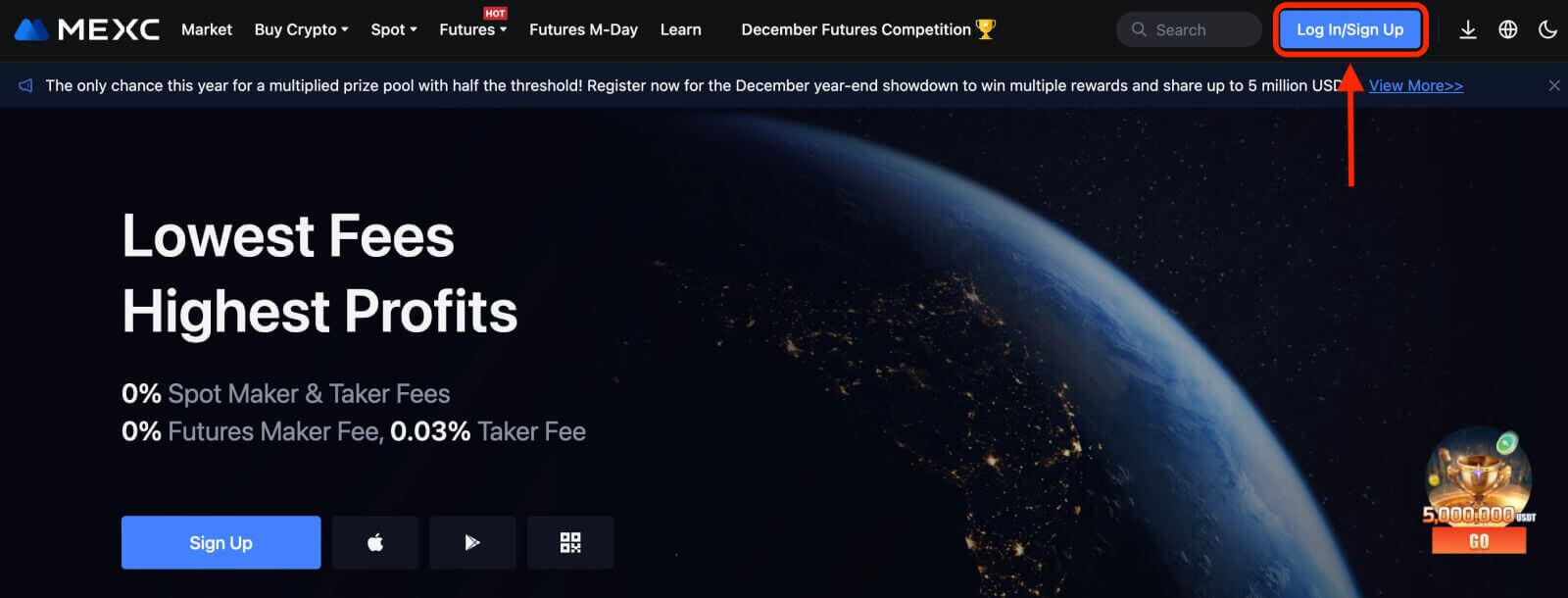
2. lépés: Adja meg mobiltelefonszámát vagy e-mail címét, és ellenőrizze telefonszáma vagy e-mail címe érvényességét.
E-mail 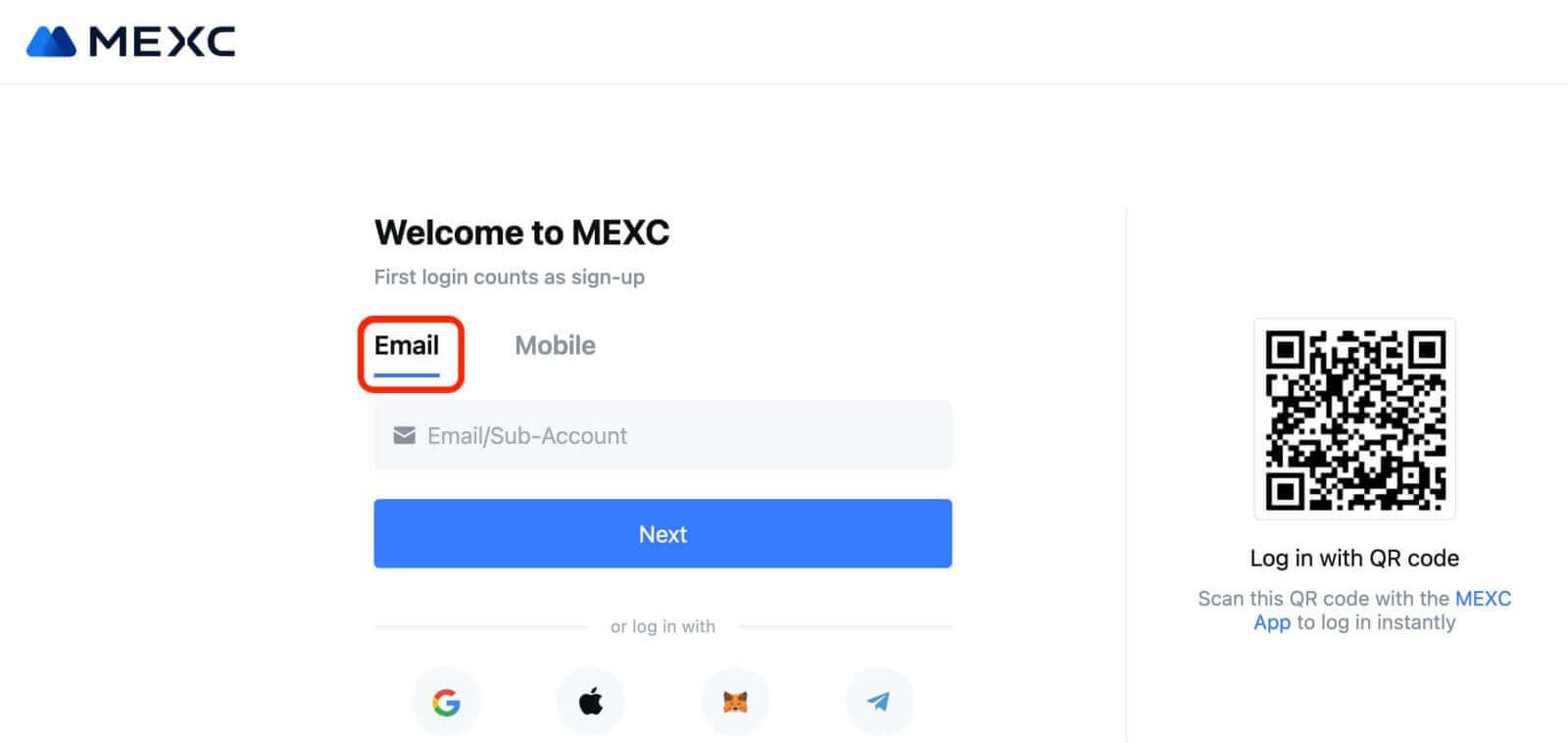
telefonszám 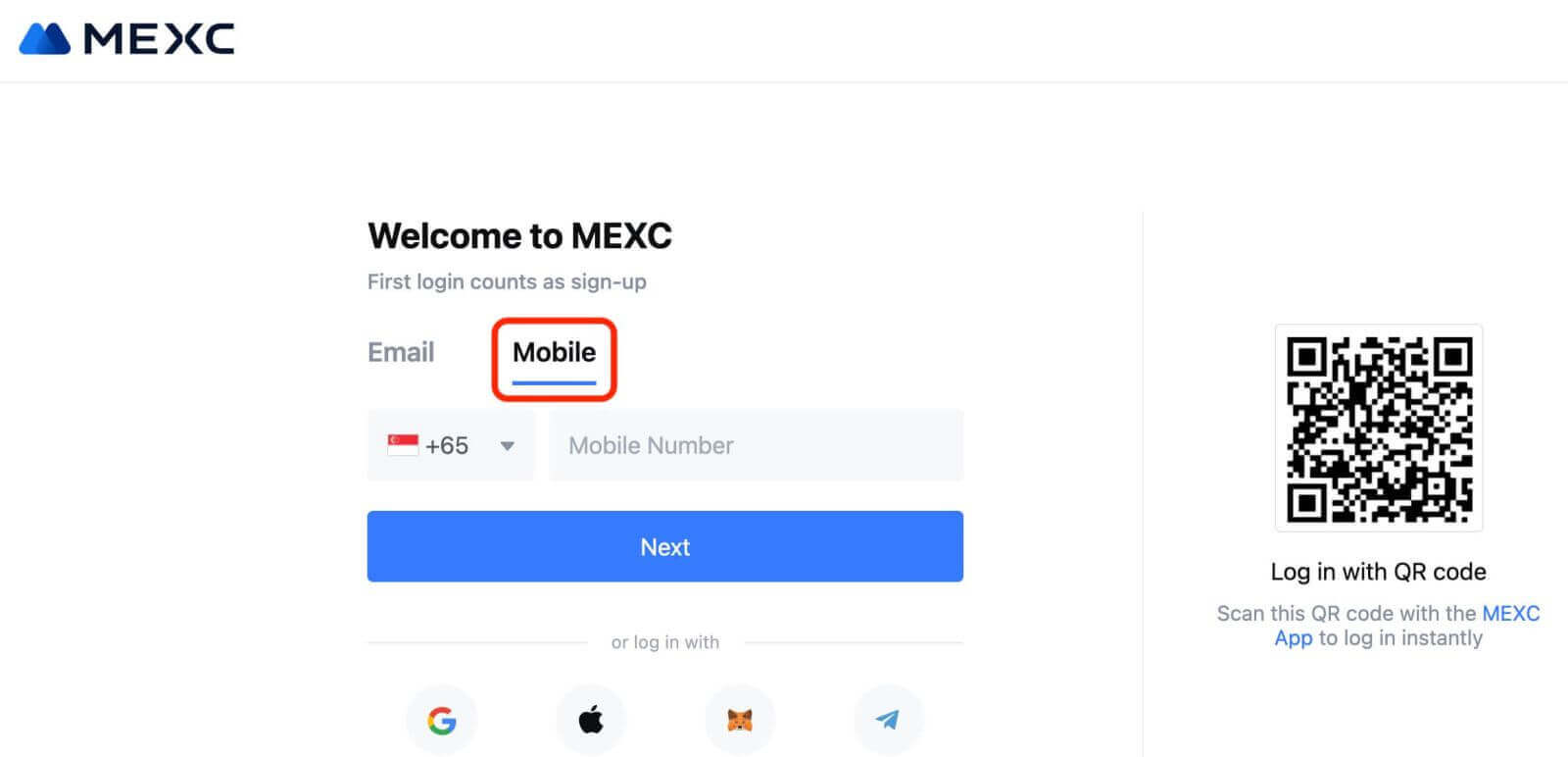
3. lépés: Adja meg bejelentkezési jelszavát. Fiókja biztonsága érdekében győződjön meg arról, hogy jelszava legalább 10 karakterből áll, beleértve a nagybetűket és egy számot. 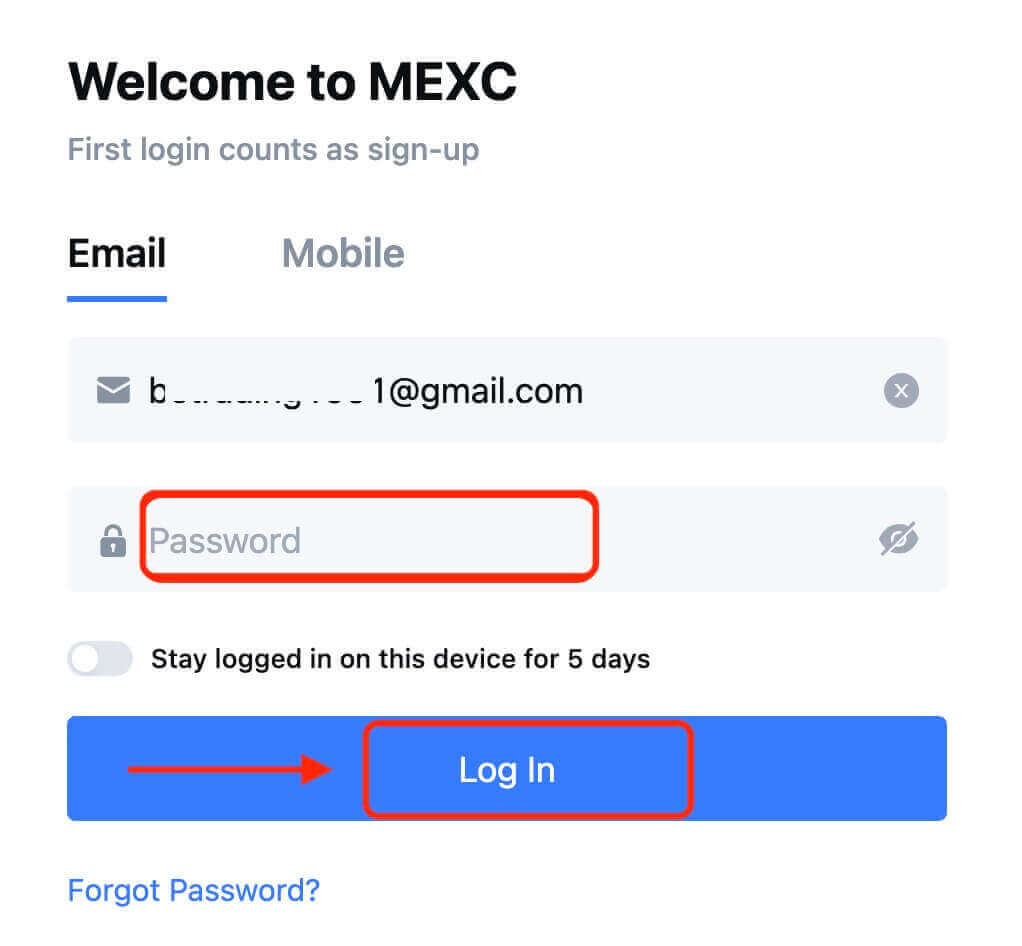
4. lépés: Egy ellenőrző ablak jelenik meg, és írja be az ellenőrző kódot. 6 számjegyű ellenőrző kódot kap az e-mailben vagy a telefonban. (Ha nem érkezik e-mail, jelölje be a kuka mezőt). Ezután kattintson a [Confirm] gombra. 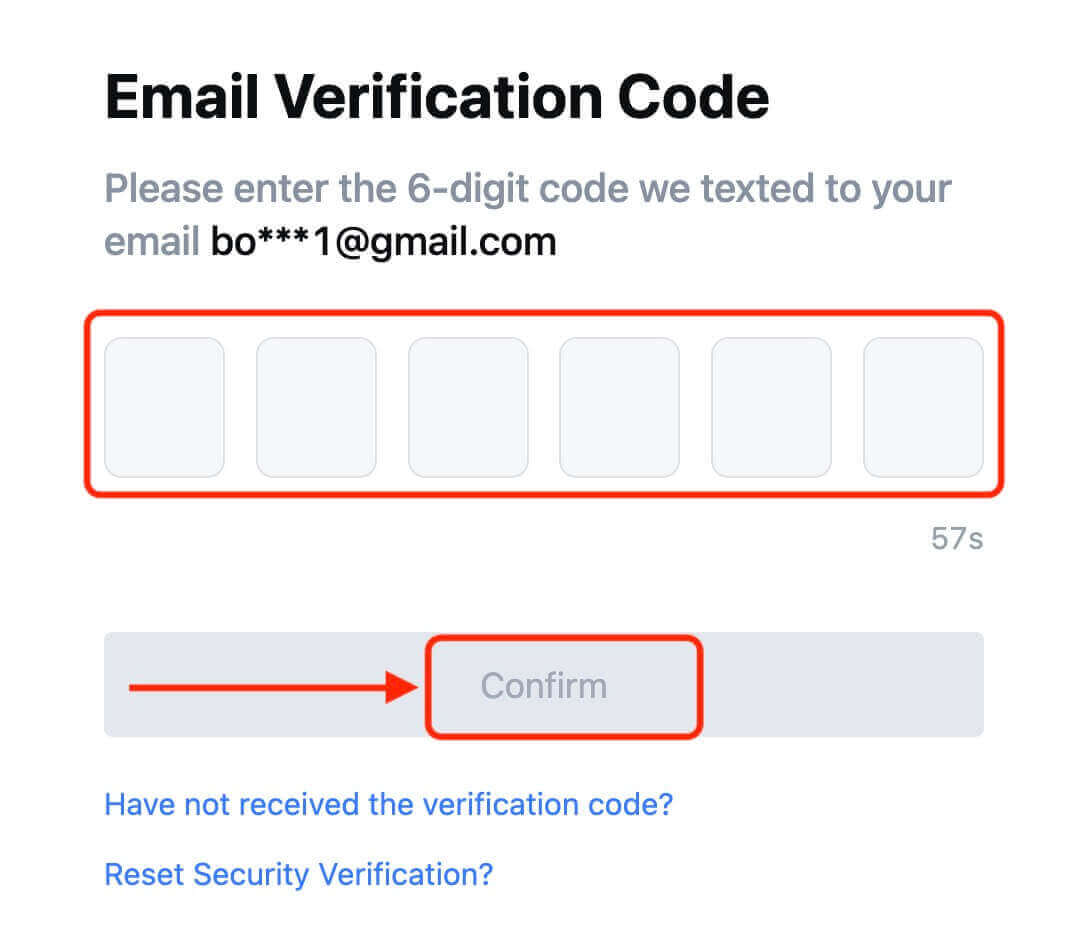
5. lépés: Gratulálunk! Sikeresen létrehozott egy MEXC-fiókot e-mail-címen vagy telefonszámon keresztül. 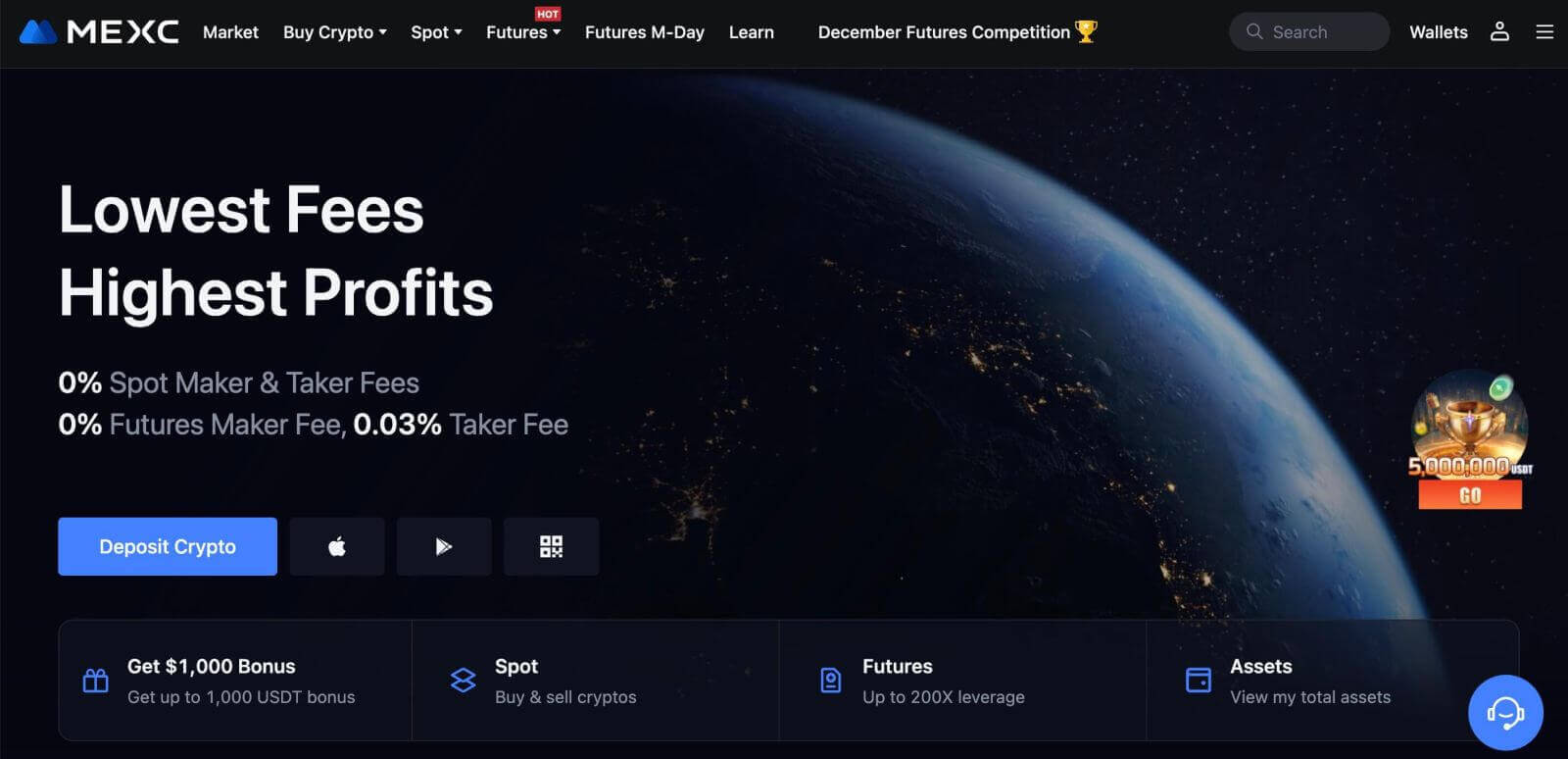
Hogyan nyithatunk fiókot a MEXC-en a Google-lal
Ezenkívül létrehozhat egy MEXC-fiókot a Google-on keresztül. Ha ezt szeretné megtenni, kövesse az alábbi lépéseket:
1. Először is, menjen a MEXC kezdőlapjára , és kattintson a [ Belépés/Regisztrálás ] gombra. 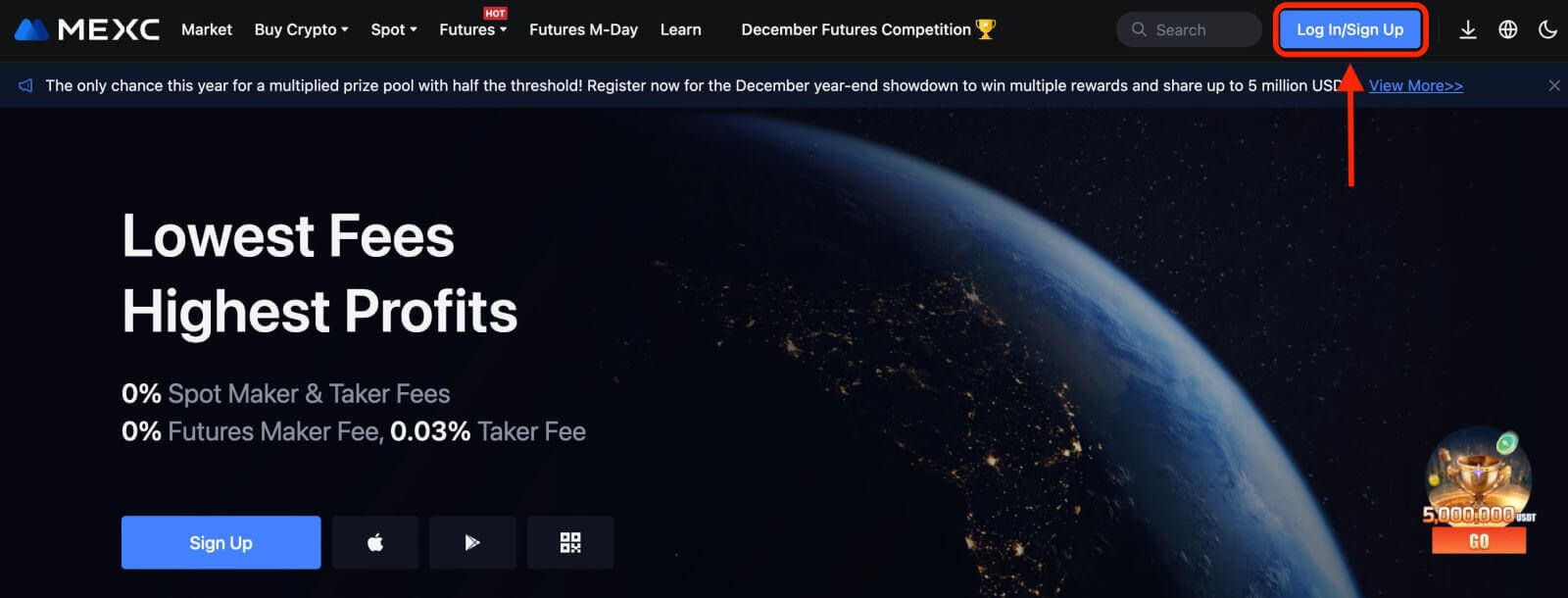
2. Kattintson a [Google] gombra. 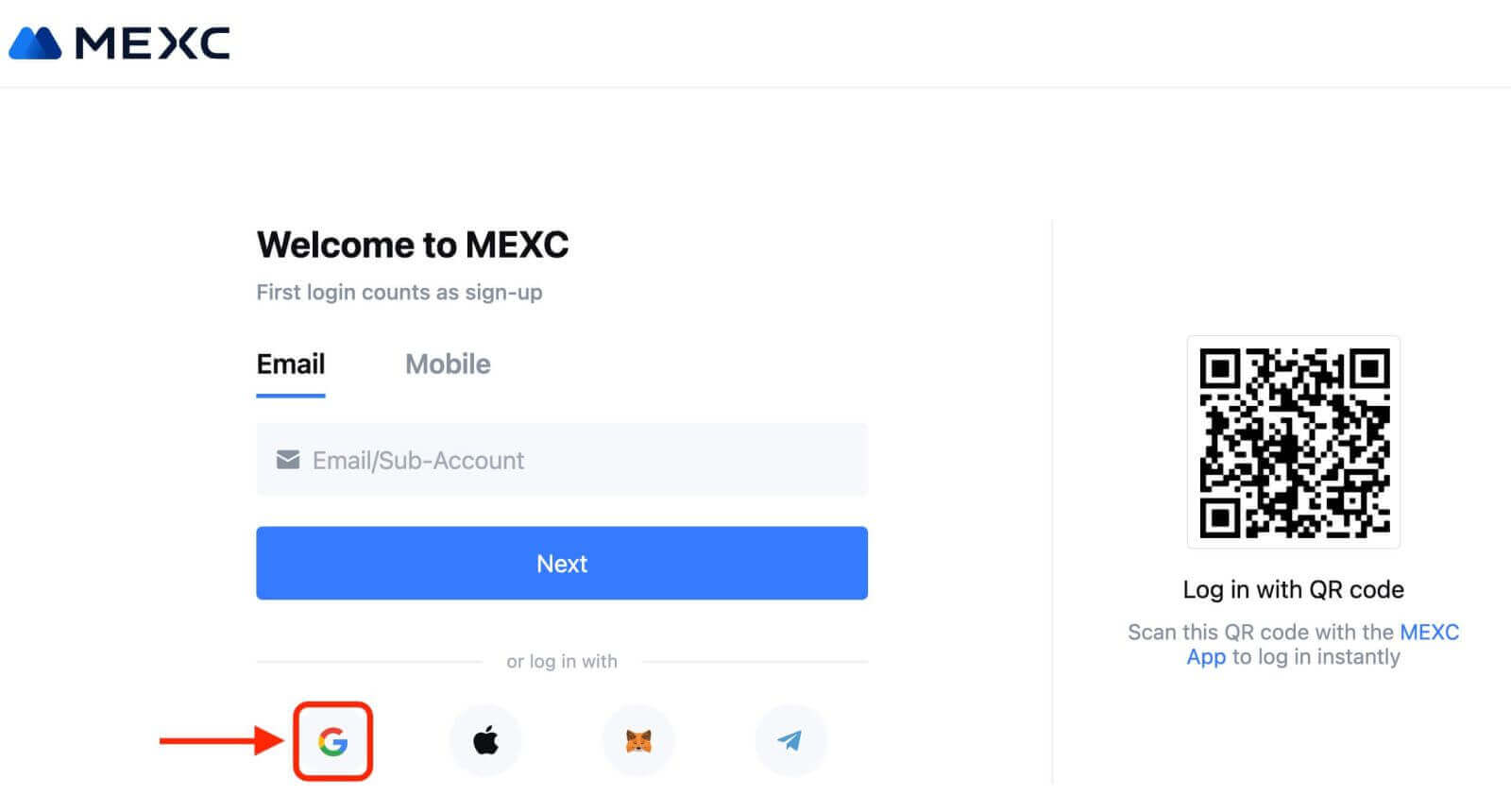
3. Megnyílik egy bejelentkezési ablak, ahol meg kell adnia e-mail címét vagy telefonszámát, és kattintson a „Tovább” gombra. 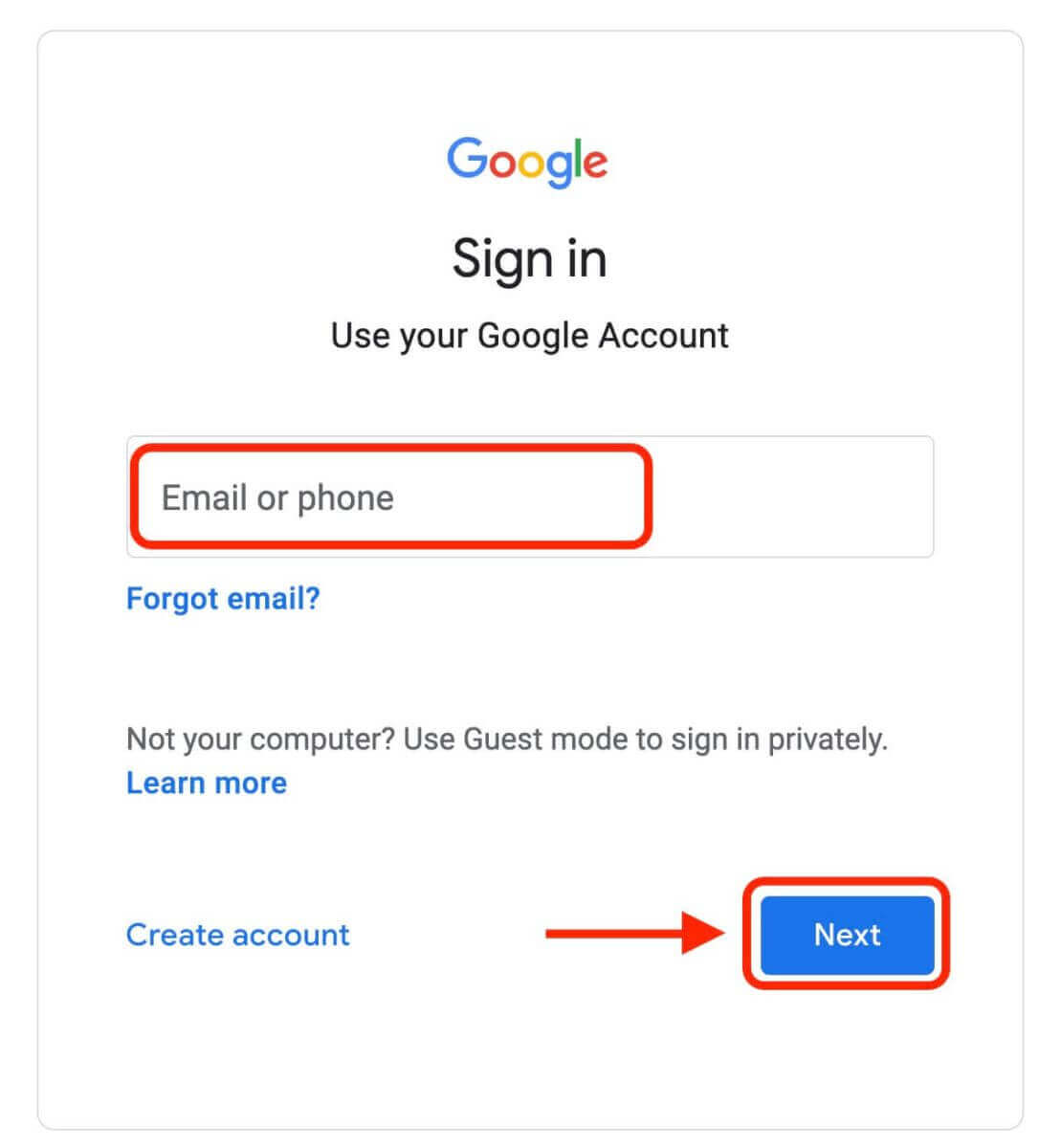
4. Ezután adja meg Google-fiókja jelszavát, és kattintson a „Tovább” gombra. 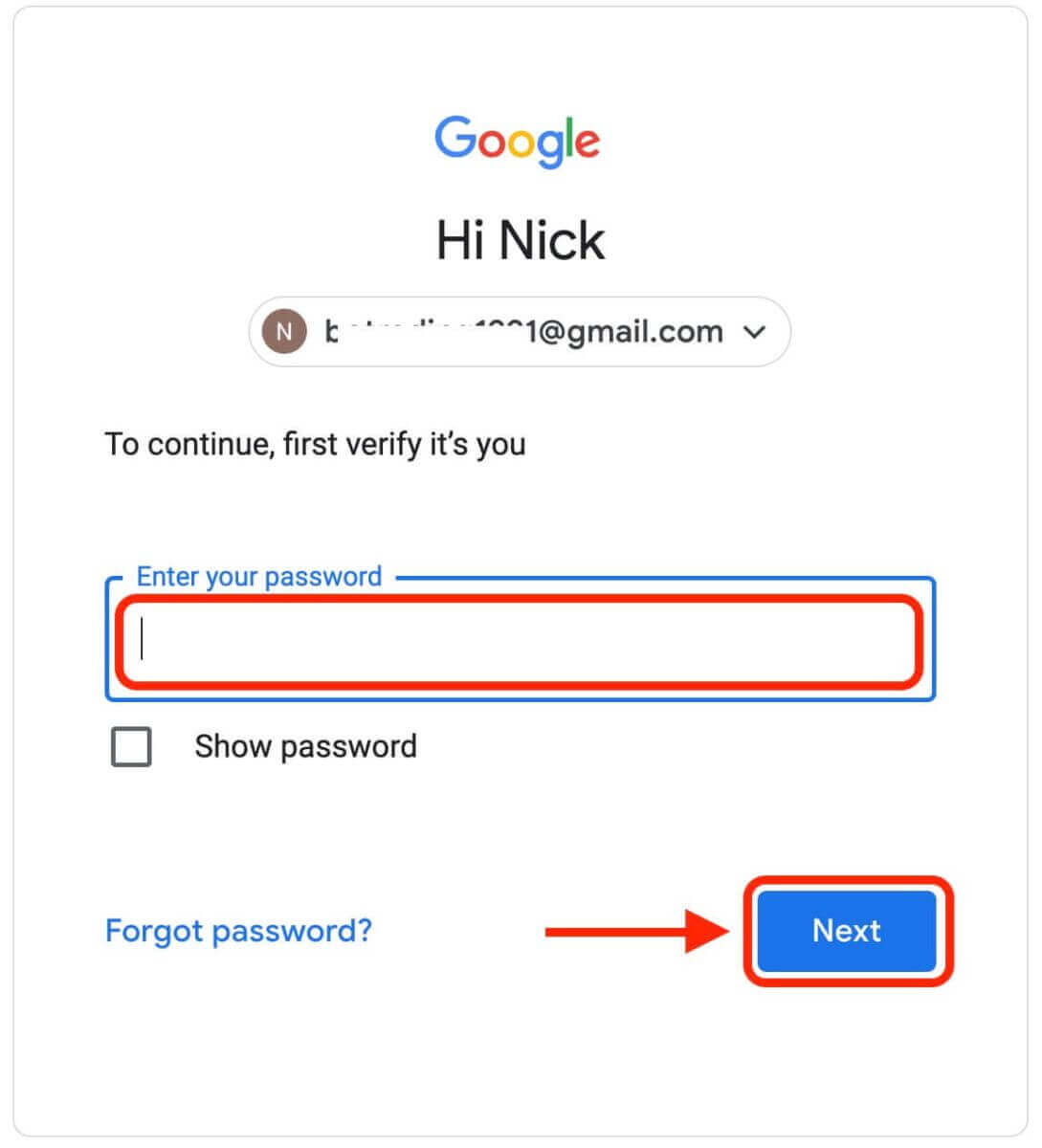
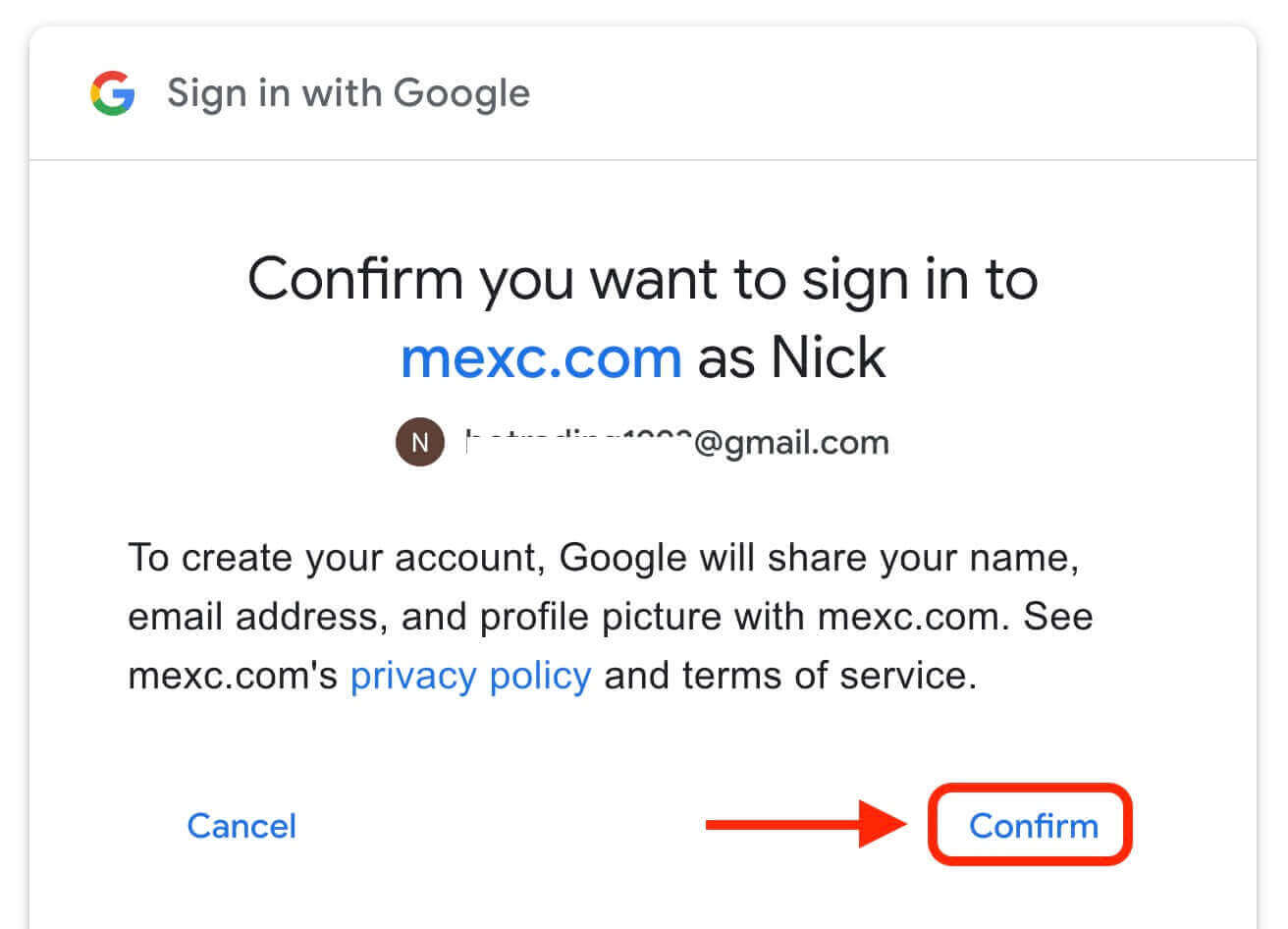
5. Kattintson a "Regisztráció új MEXC fiókra" lehetőségre. 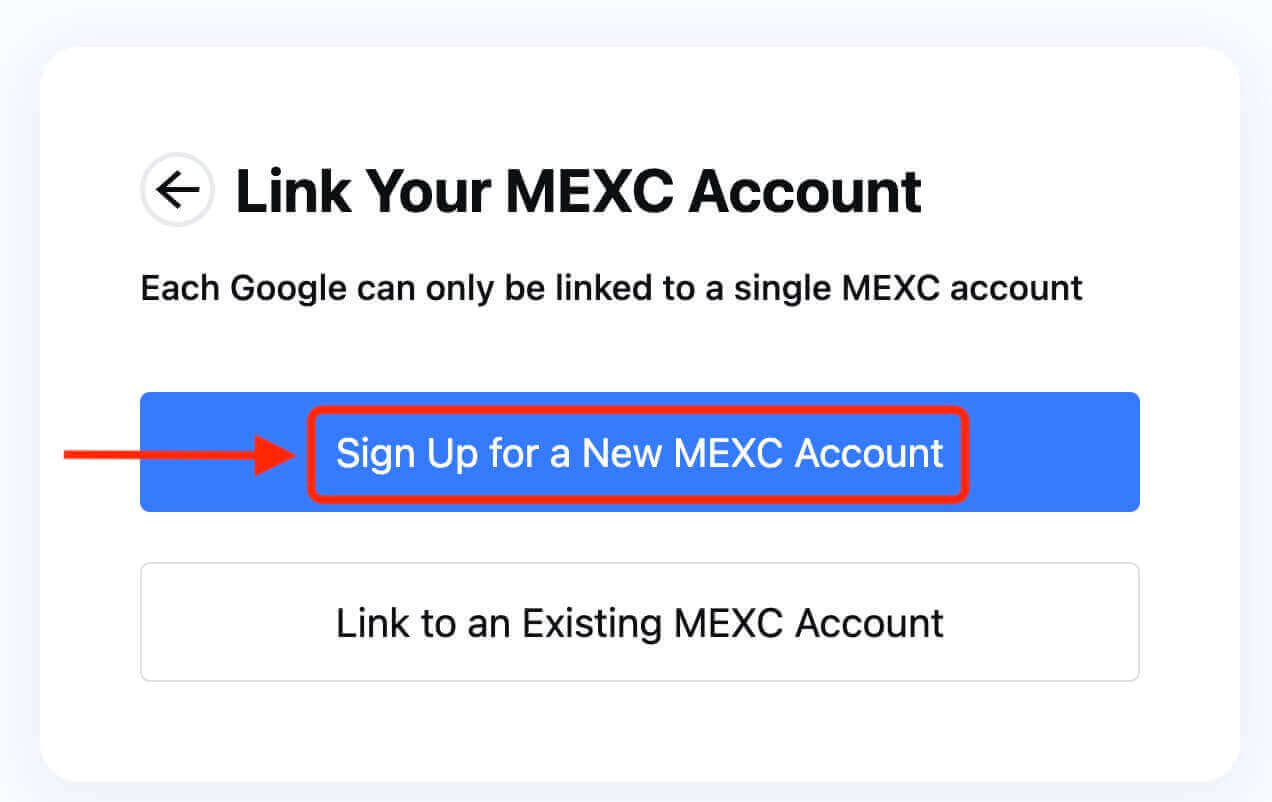
6. Töltse ki adatait új fiók létrehozásához. Ezután [Regisztráljon]. 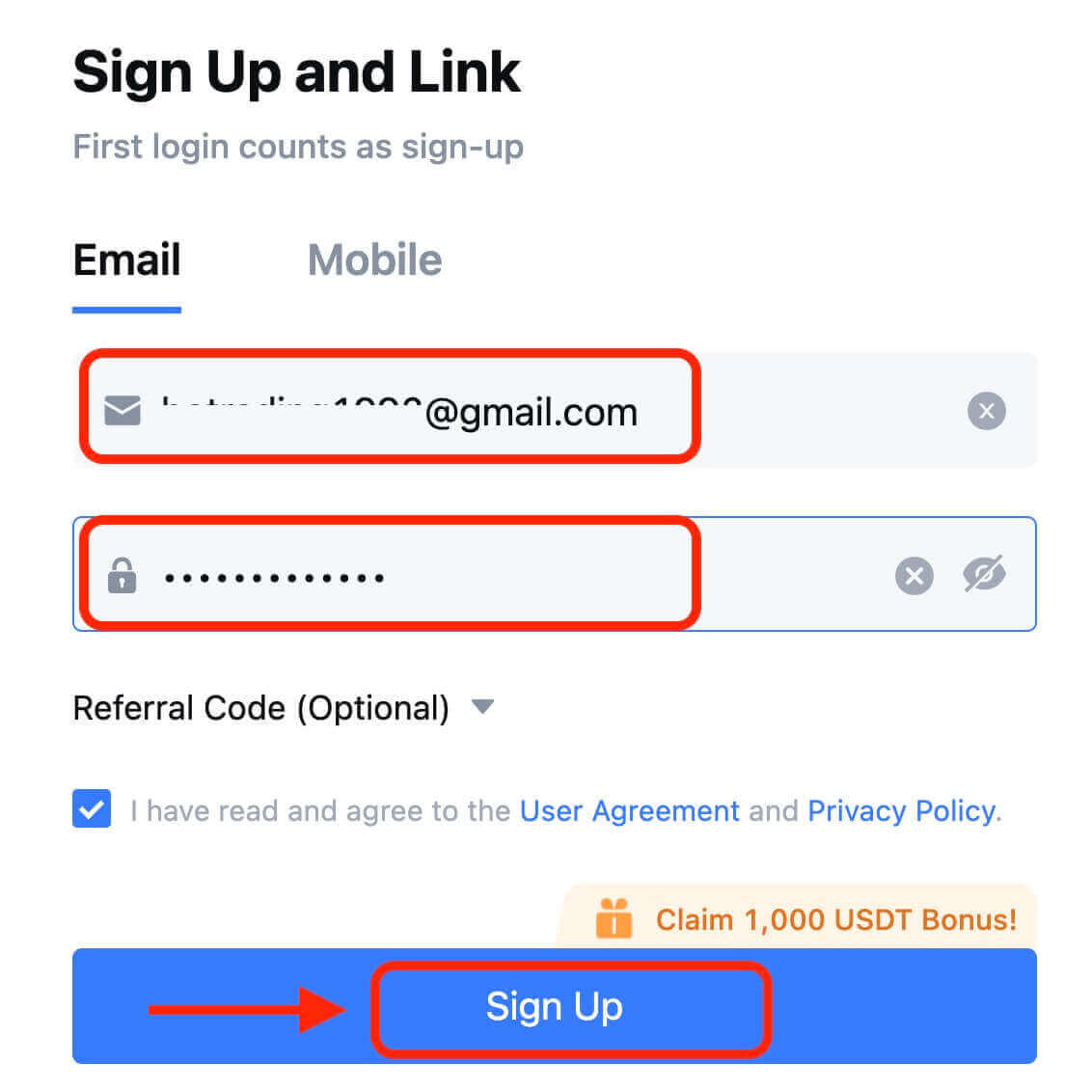
7. Végezze el az ellenőrzési folyamatot. 6 számjegyű ellenőrző kódot kap az e-mailben vagy a telefonban. Írja be a kódot, majd kattintson a [Megerősítés] gombra. 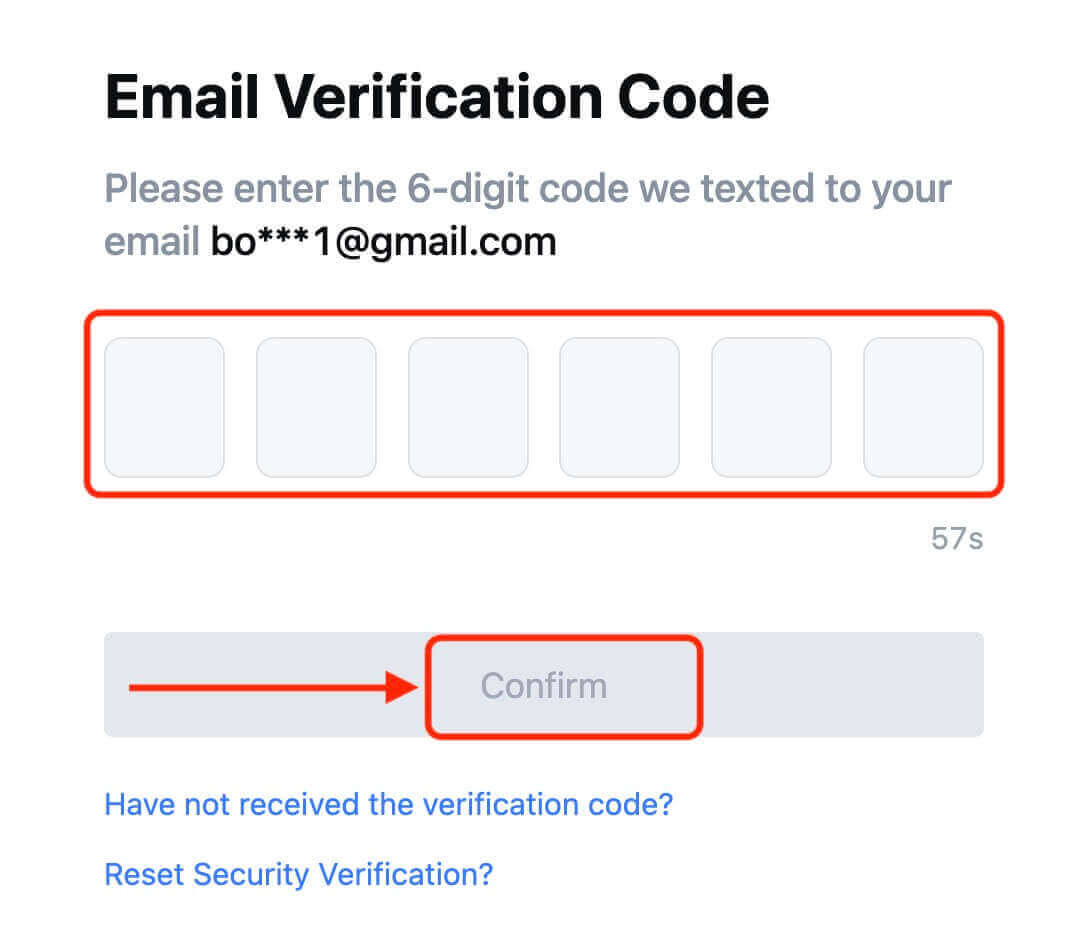
8. Gratulálunk! Sikeresen létrehozott egy MEXC-fiókot a Google-on keresztül.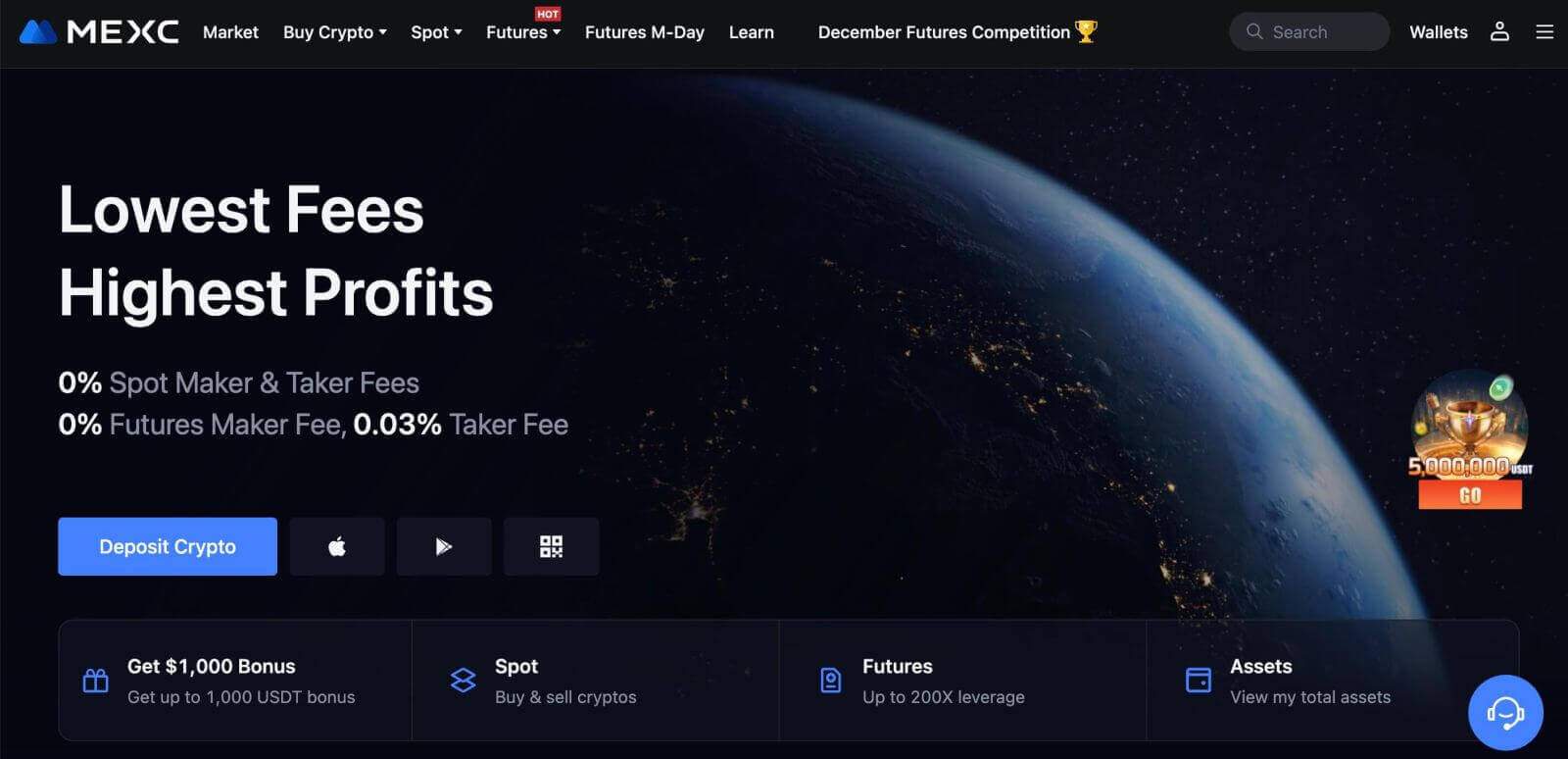
Hogyan nyithatunk fiókot a MEXC-en az Apple-nél
1. Alternatív megoldásként az egyszeri bejelentkezés használatával is regisztrálhat Apple-fiókjával, ha felkeresi a MEXC-t, és rákattint a [ Bejelentkezés/Regisztrálás ] lehetőségre. 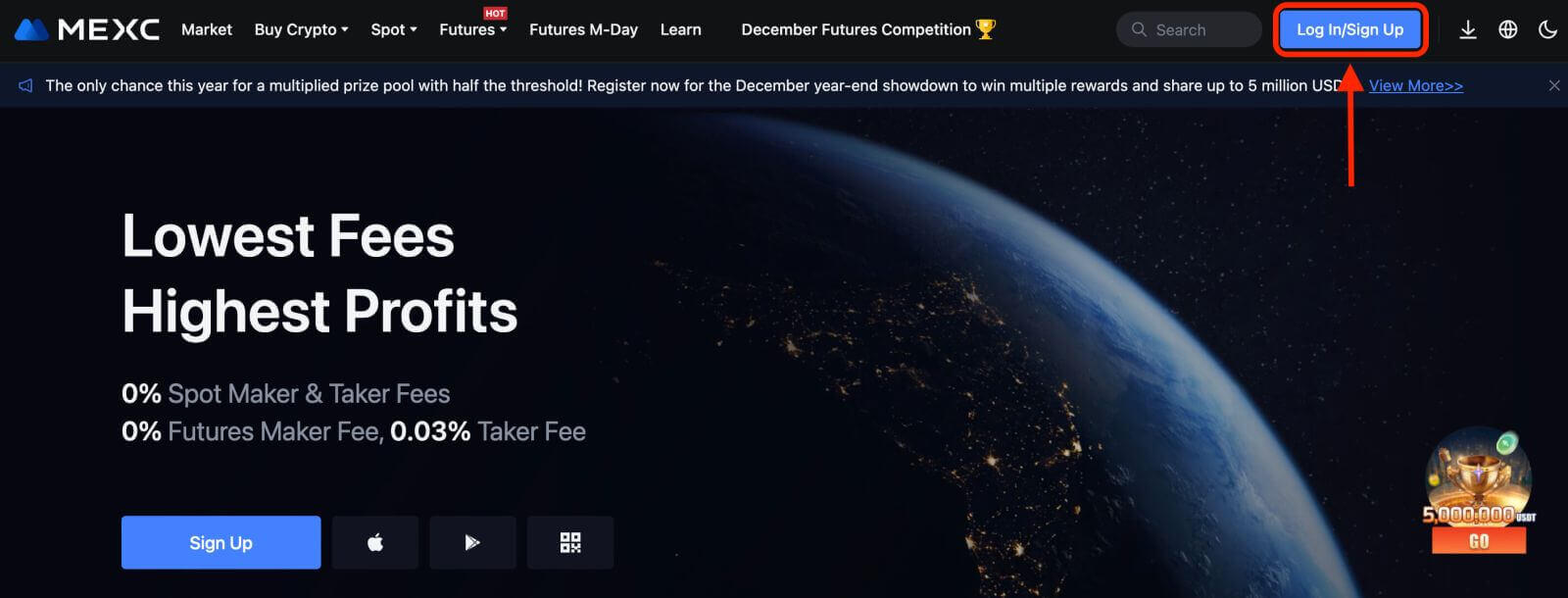 2. Válassza az [Apple] lehetőséget, megjelenik egy felugró ablak, és a rendszer kéri, hogy jelentkezzen be a MEXC-be az Apple-fiókjával.
2. Válassza az [Apple] lehetőséget, megjelenik egy felugró ablak, és a rendszer kéri, hogy jelentkezzen be a MEXC-be az Apple-fiókjával. 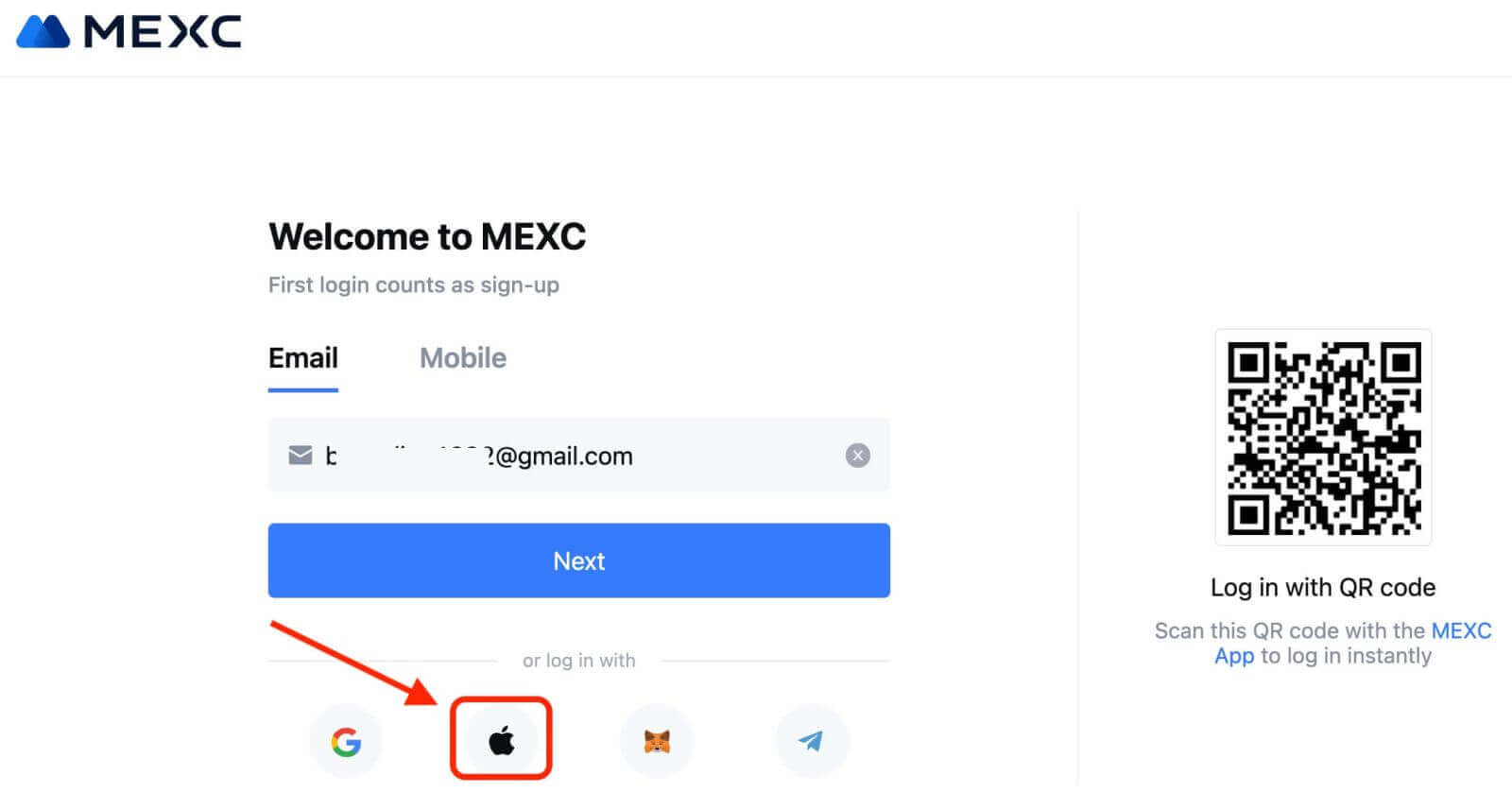
3. Adja meg Apple ID-jét és jelszavát a MEXC-be való bejelentkezéshez. 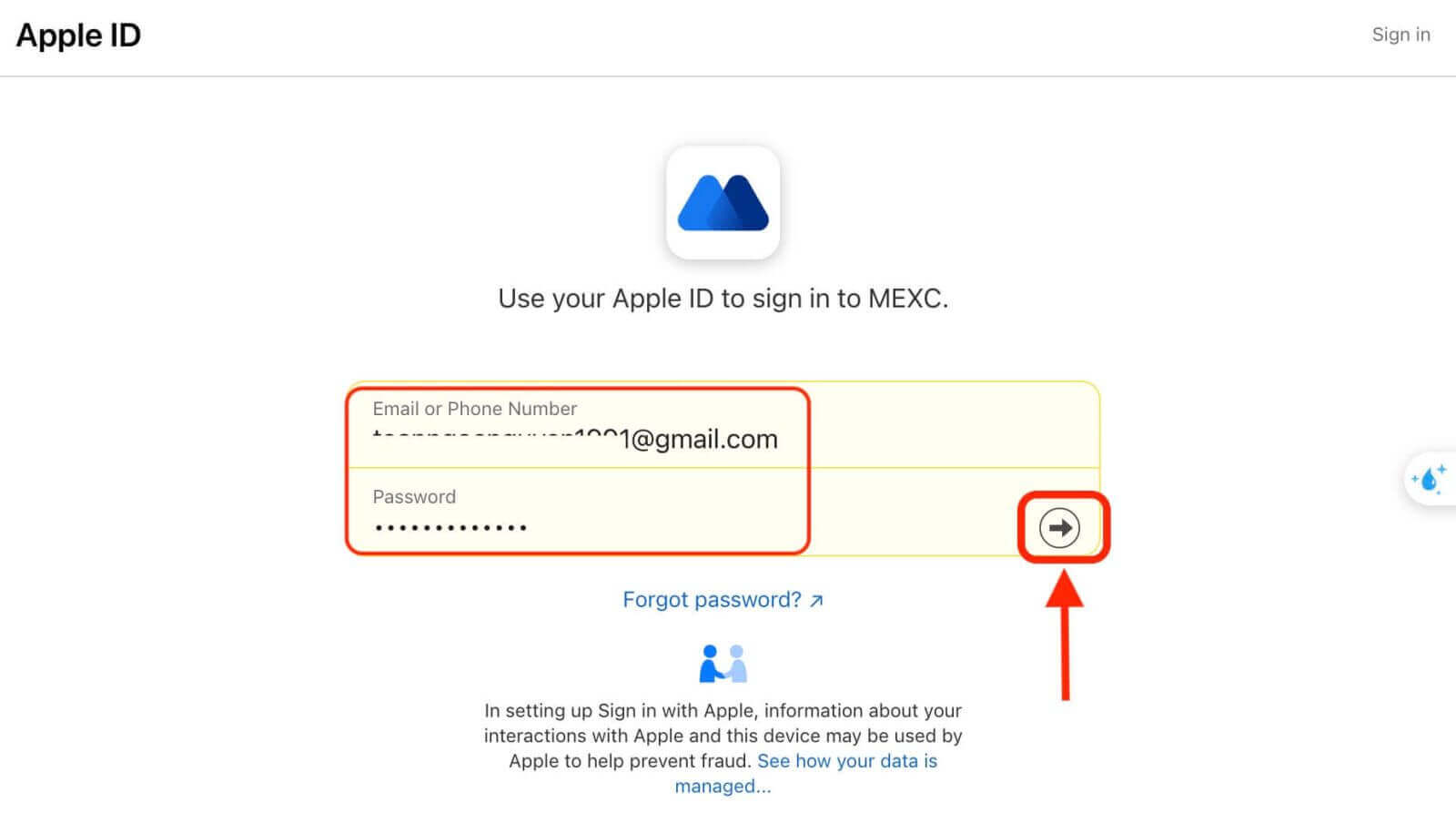
4. Kattintson a "Regisztráljon új MEXC-fiókra" gombra. 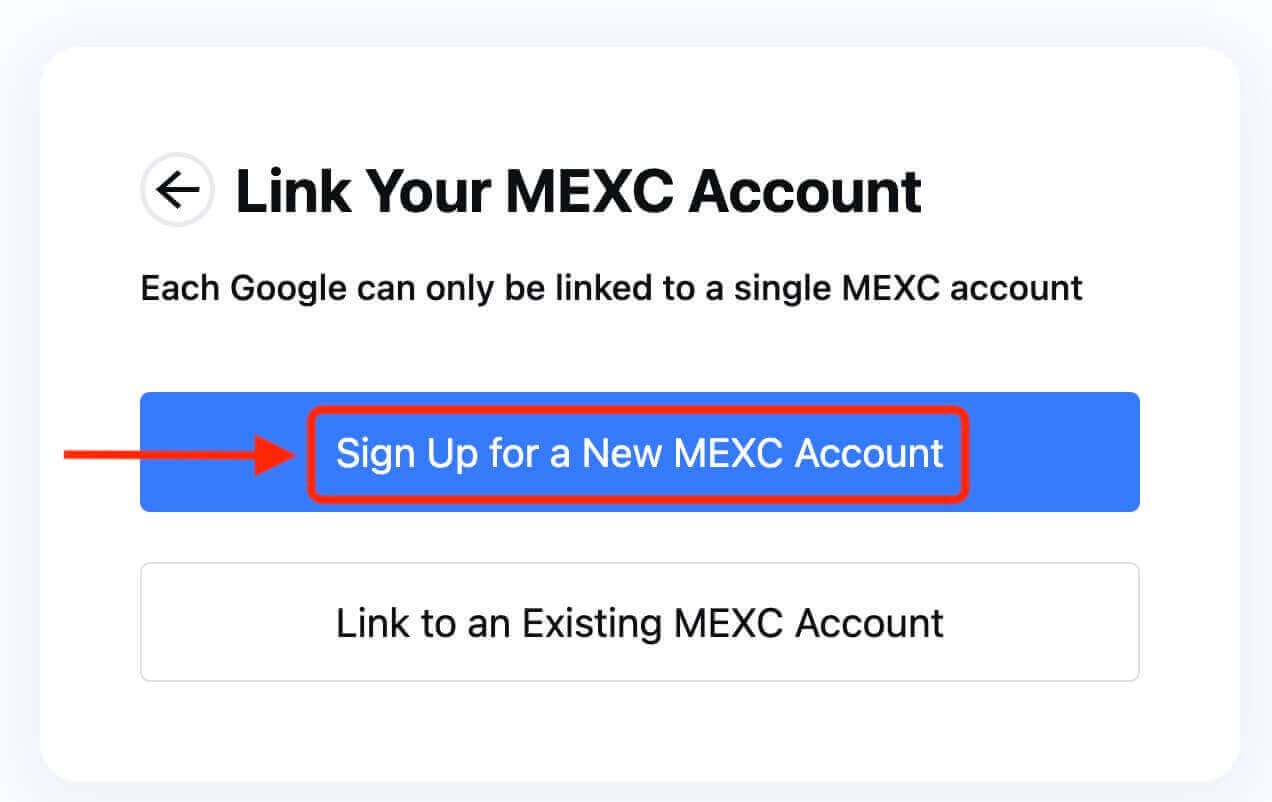
5. Töltse ki adatait új fiók létrehozásához. Ezután [Regisztráljon]. 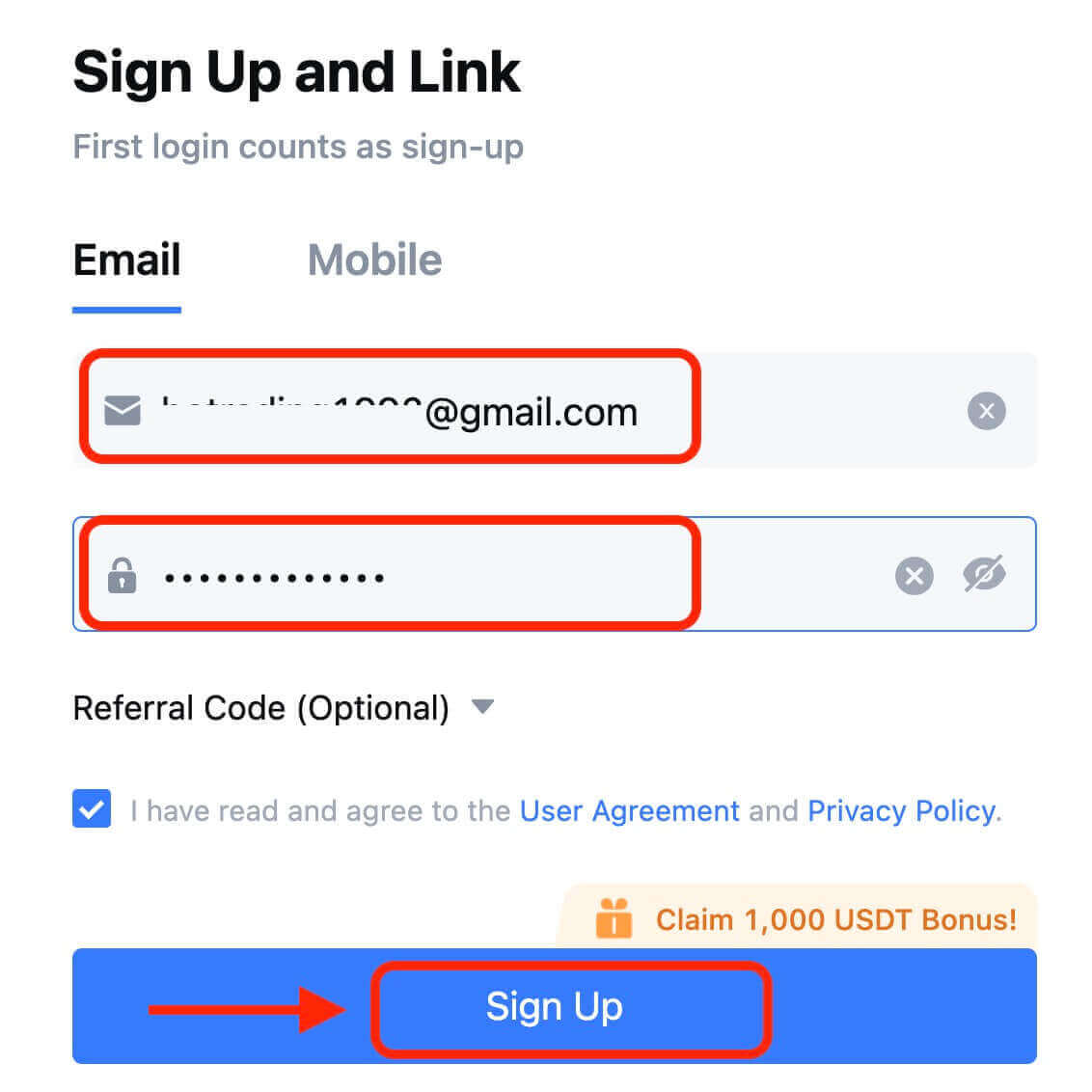
6. Kapni fog egy 6 számjegyű ellenőrző kódot az e-mailben vagy a telefonban. Írja be a kódot, majd kattintson a [Megerősítés] gombra. 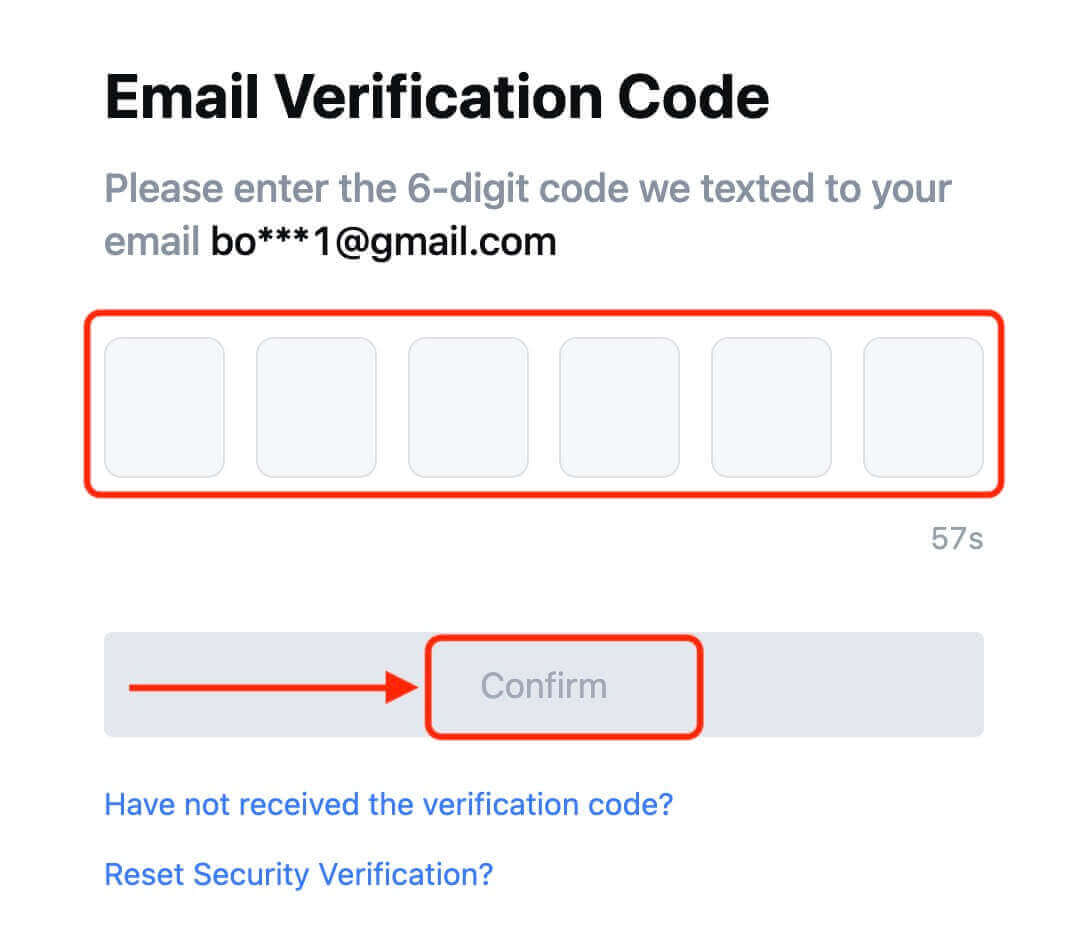
7. Gratulálunk! Sikeresen létrehozott egy MEXC fiókot az Apple-n keresztül.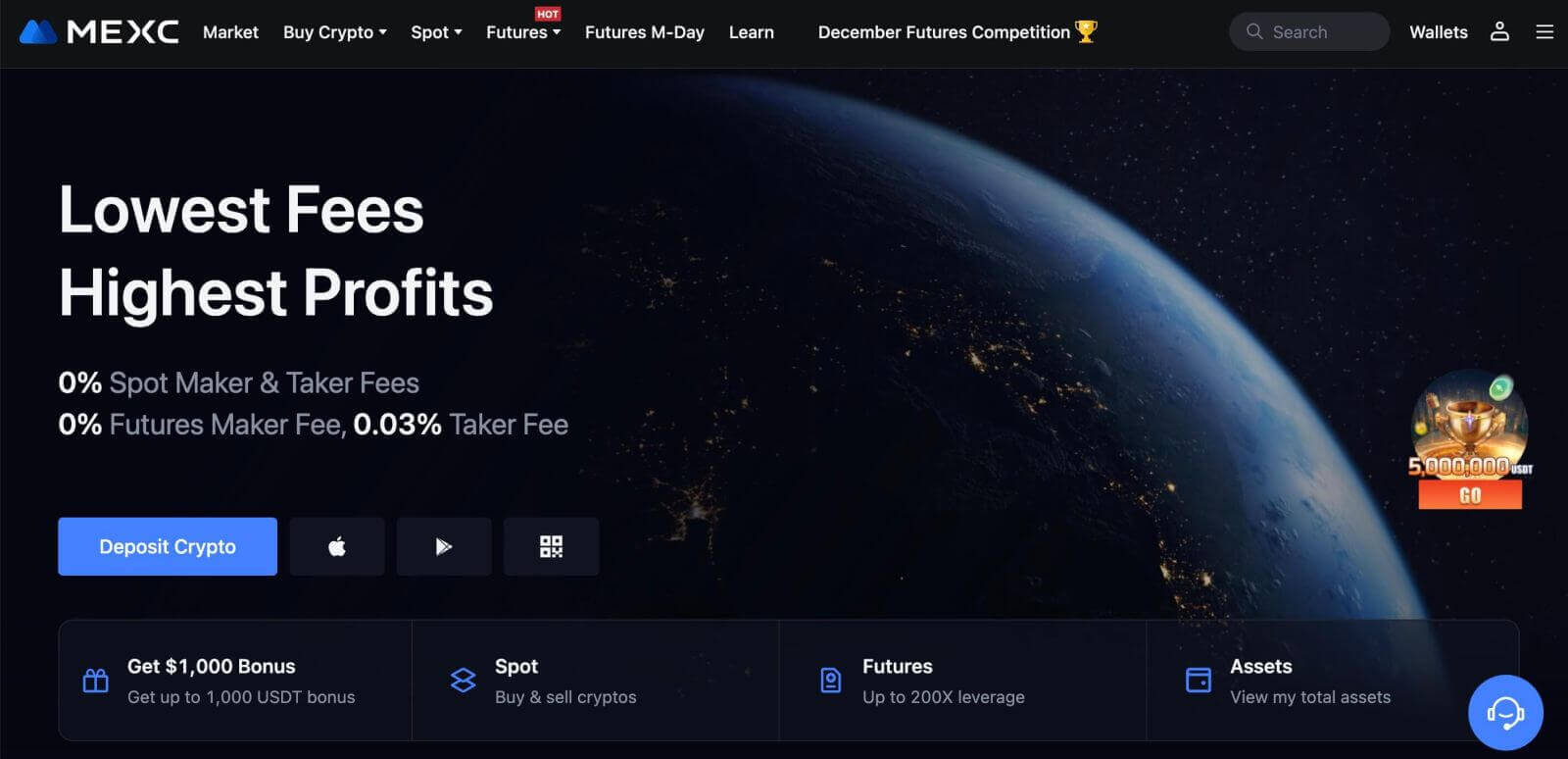
Hogyan nyithatunk fiókot a MEXC-en a Telegram segítségével
1. Telegram-fiókjával is regisztrálhat, ha felkeresi a MEXC-t, és rákattint a [ Belépés/Regisztráció ] lehetőségre. 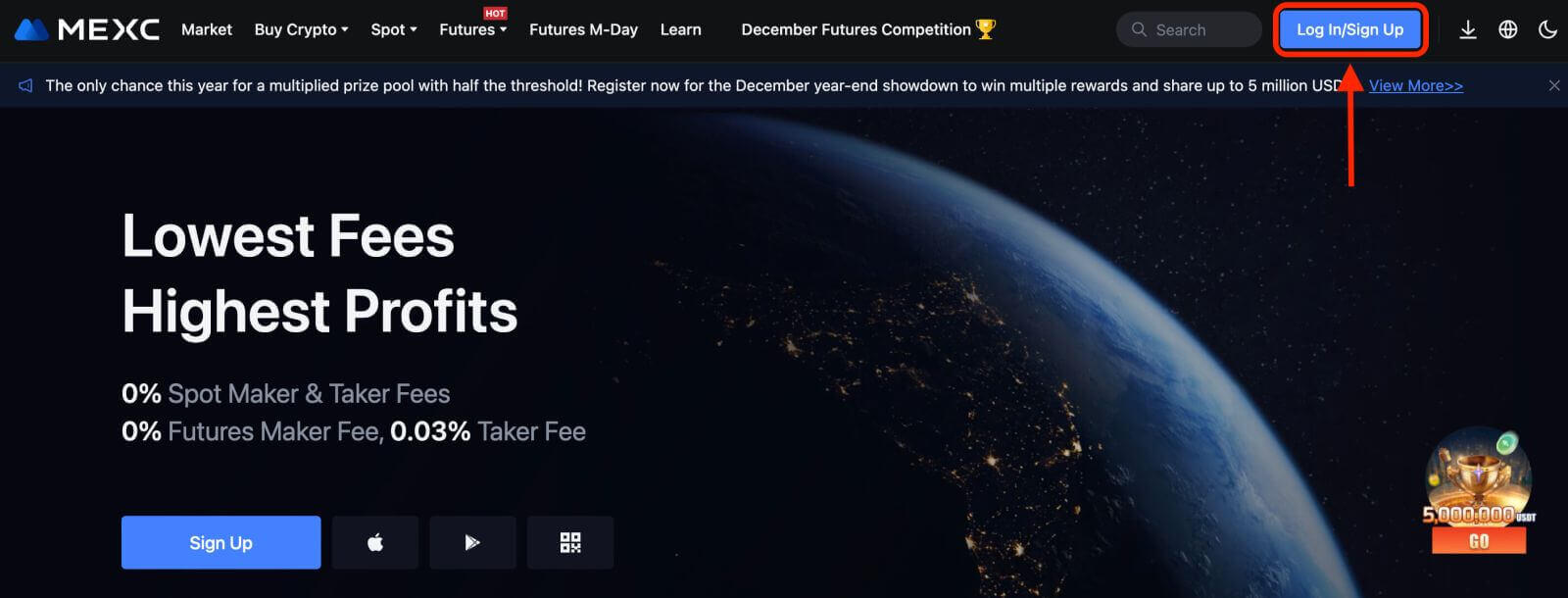
2. Válassza a [Telegram] lehetőséget, megjelenik egy felugró ablak, és a rendszer felszólítja, hogy a Telegram-fiókjával jelentkezzen be a MEXC-be. 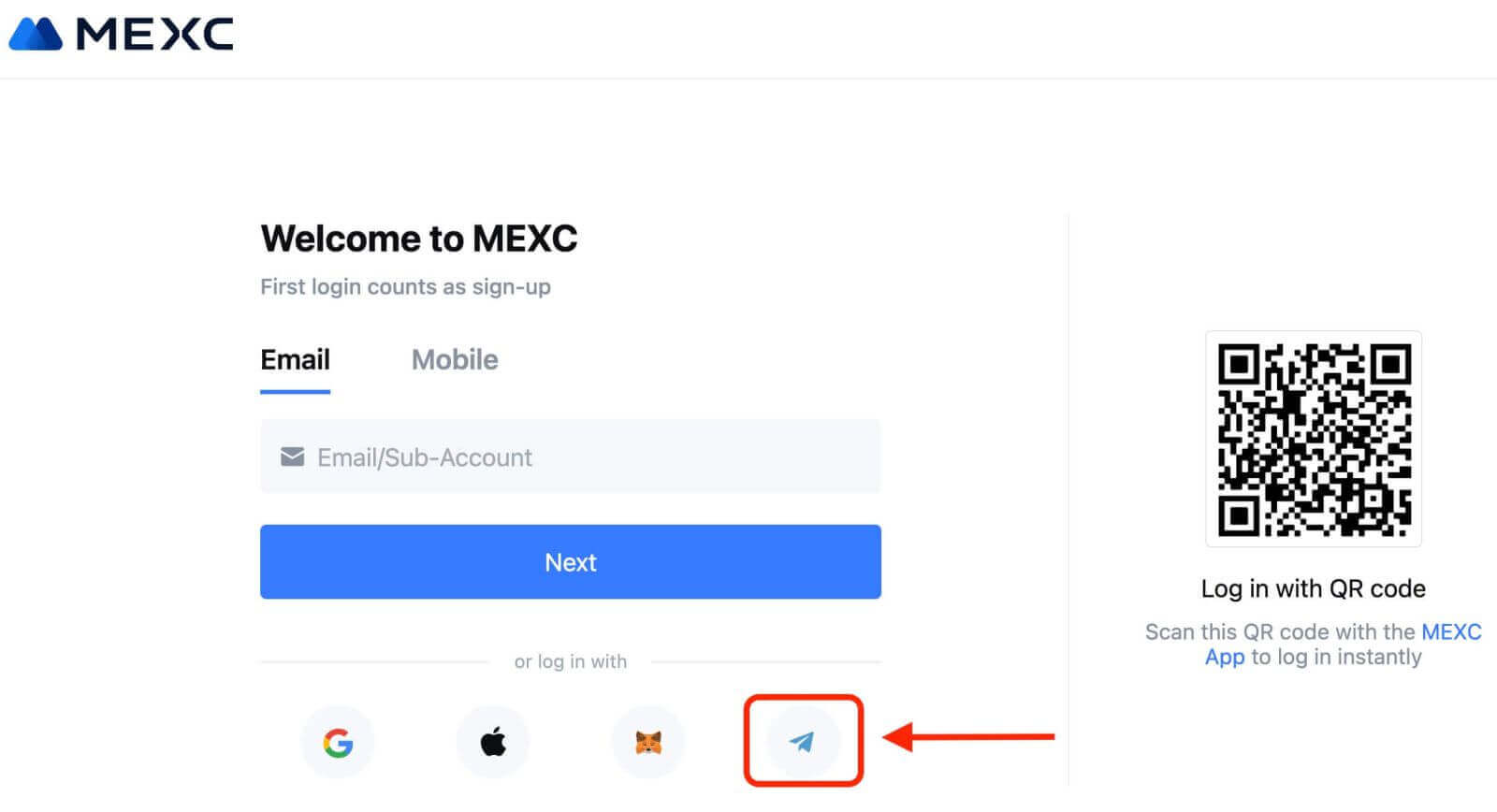
3. Írja be telefonszámát a MEXC-be való bejelentkezéshez. 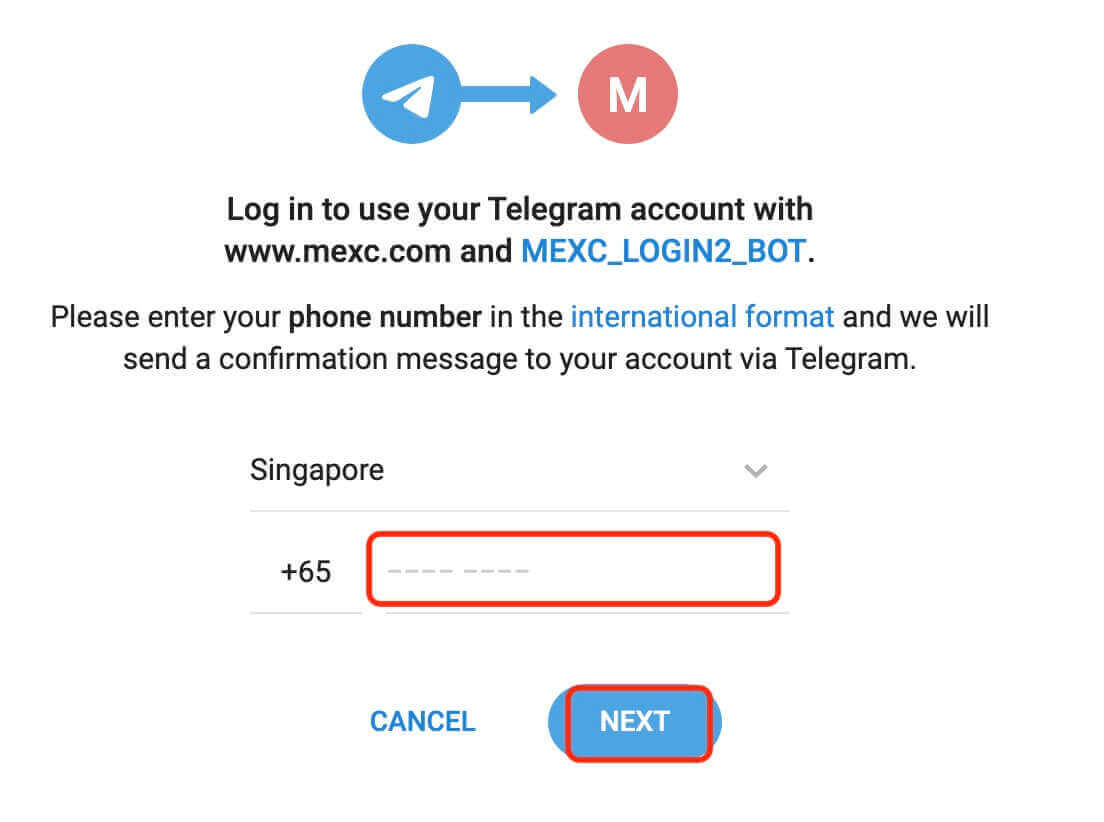
4. A kérést a Telegramban kapja meg. Erősítse meg ezt a kérést.
5. Fogadja el a kérést a MEXC honlapján. 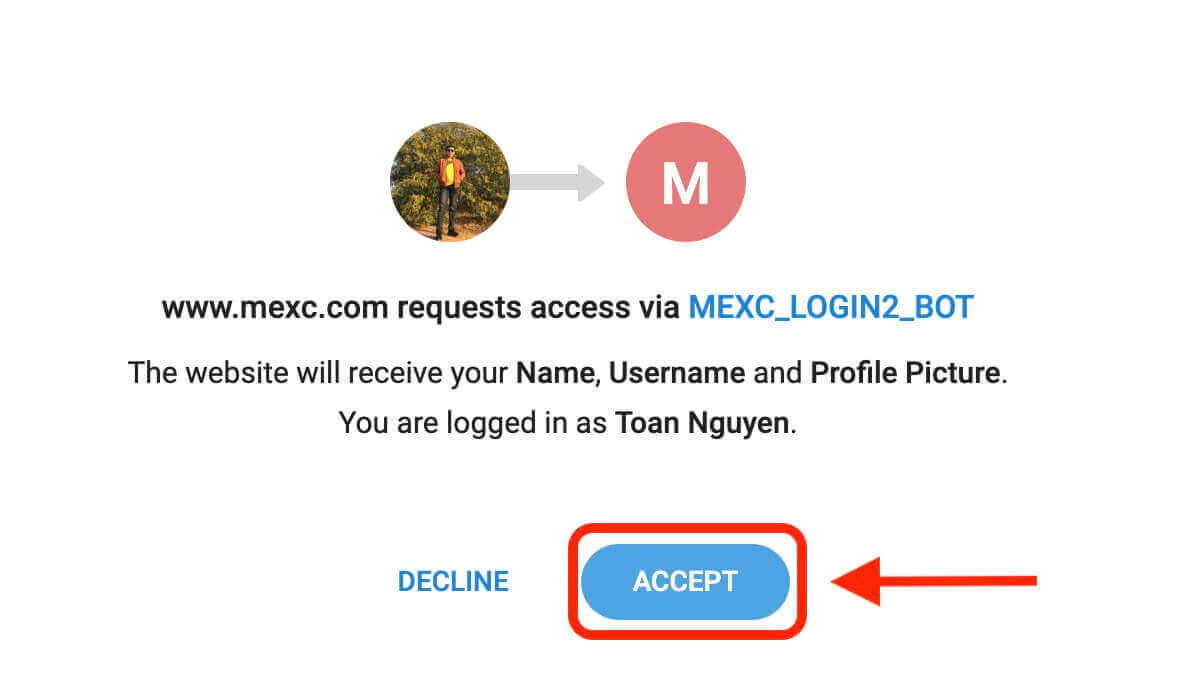
6. Kattintson a "Regisztráció új MEXC-fiókra" lehetőségre. 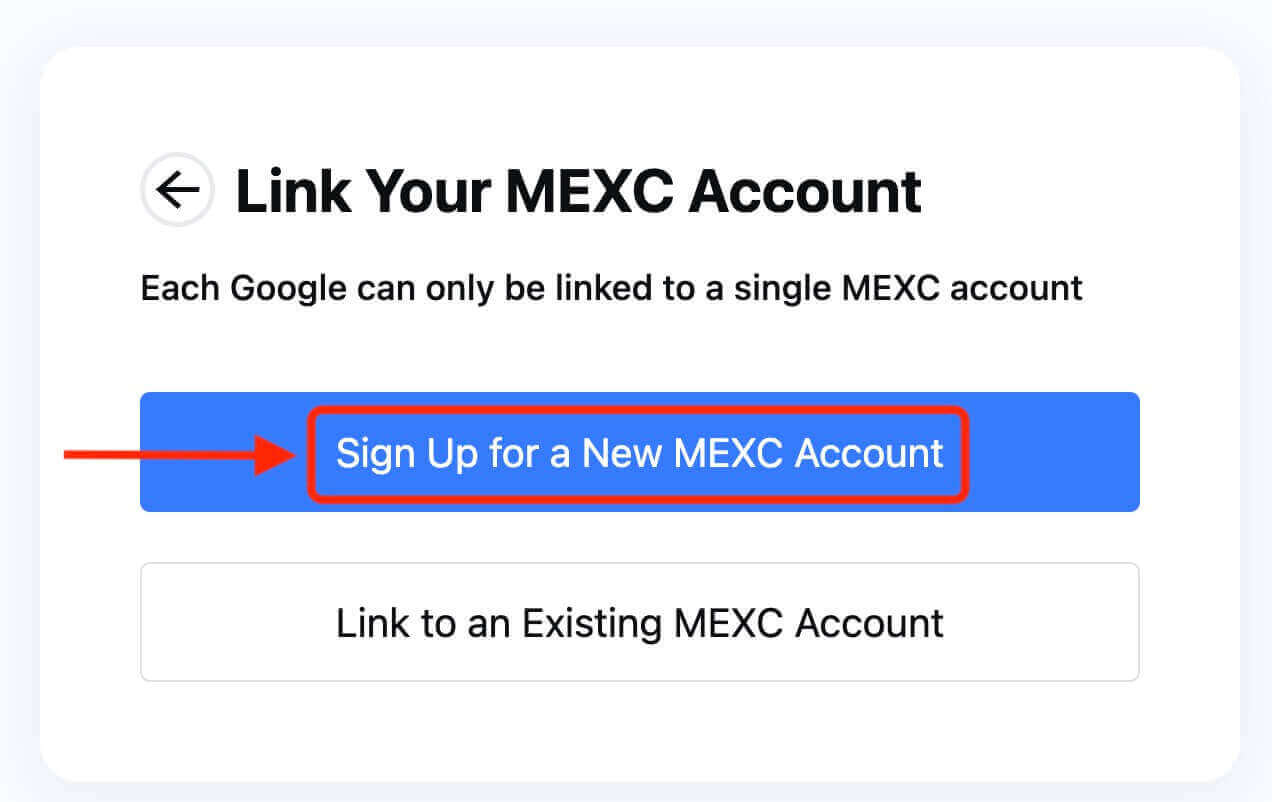
7. Új fiók létrehozásához adja meg adatait. Ezután [Regisztráljon]. 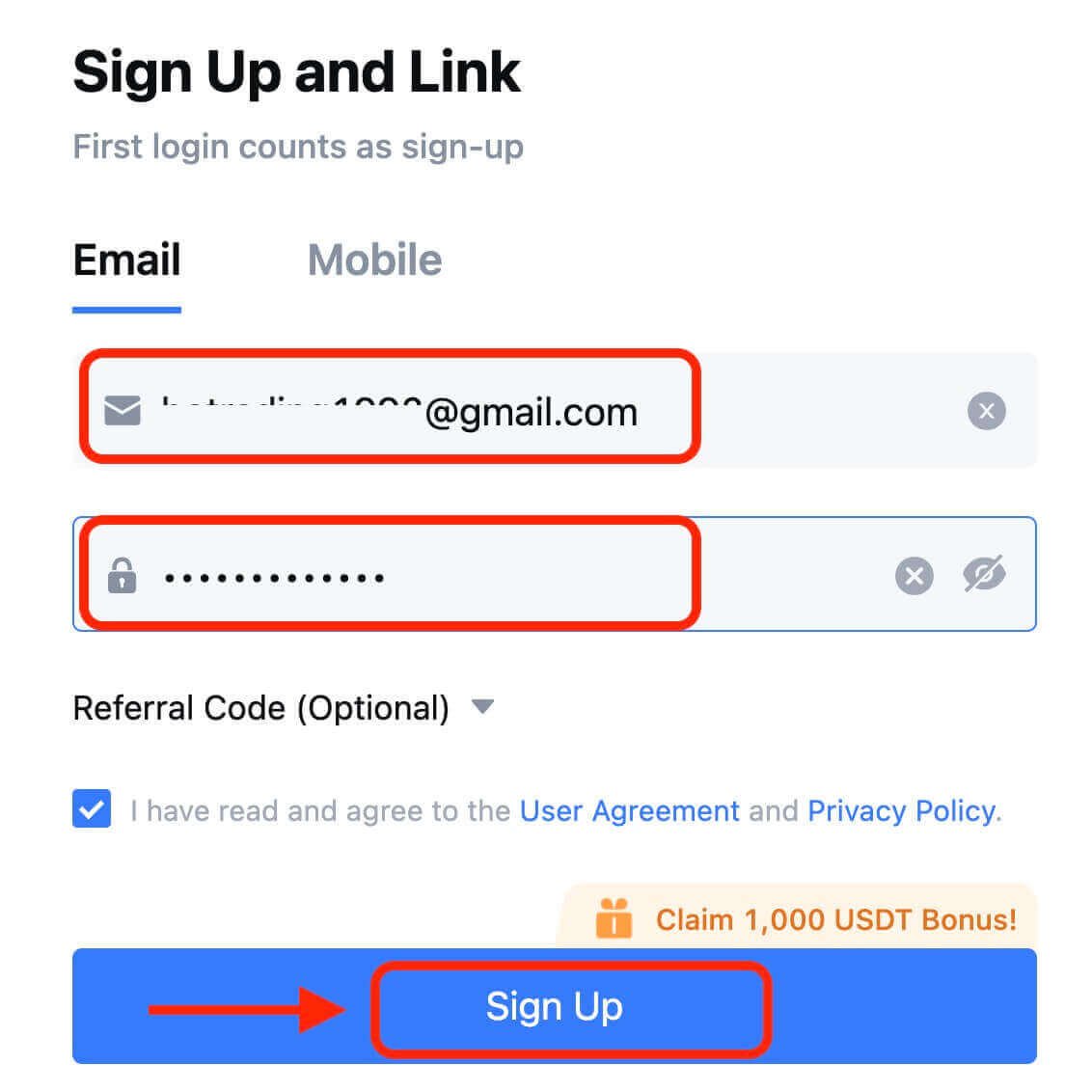
8. Kapni fog egy 6 számjegyű ellenőrző kódot az e-mailben vagy a telefonban. Írja be a kódot, majd kattintson a [Megerősítés] gombra. 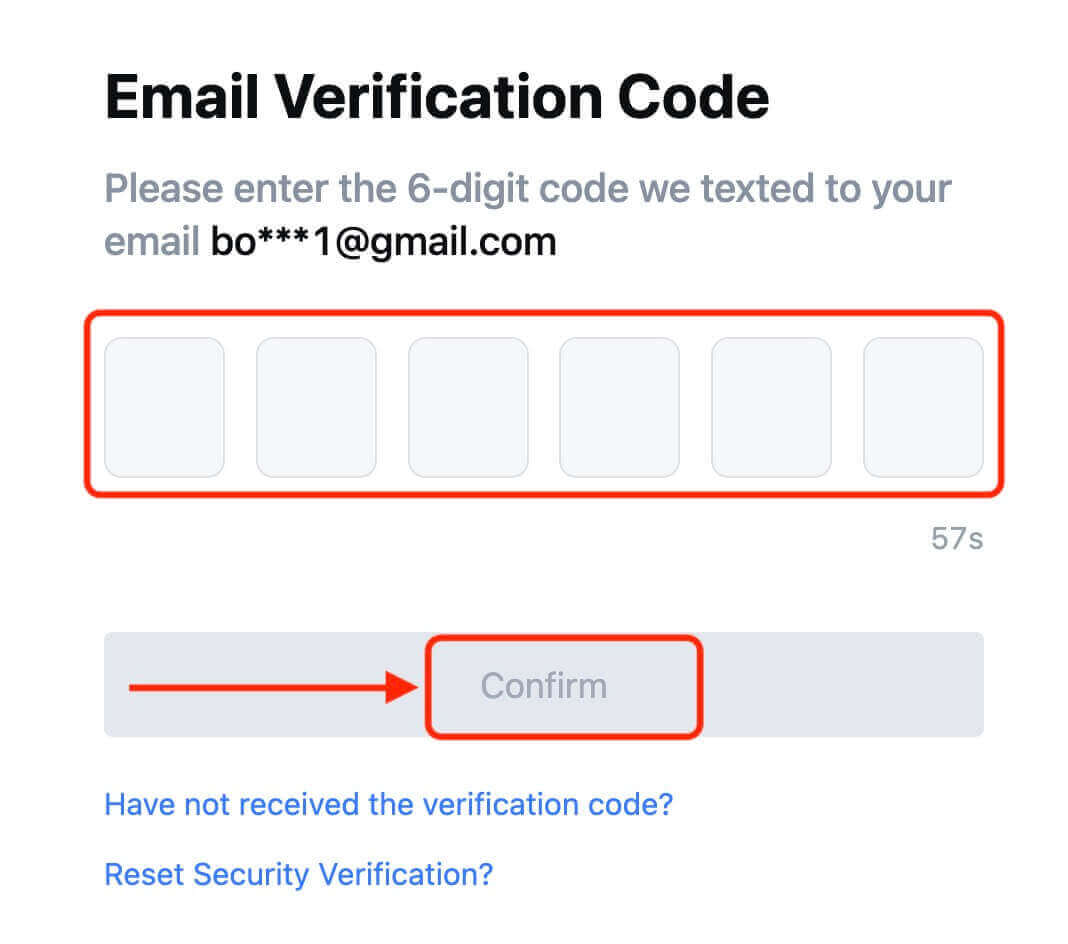
9. Gratulálunk! Sikeresen létrehozott egy MEXC fiókot a Telegramon keresztül.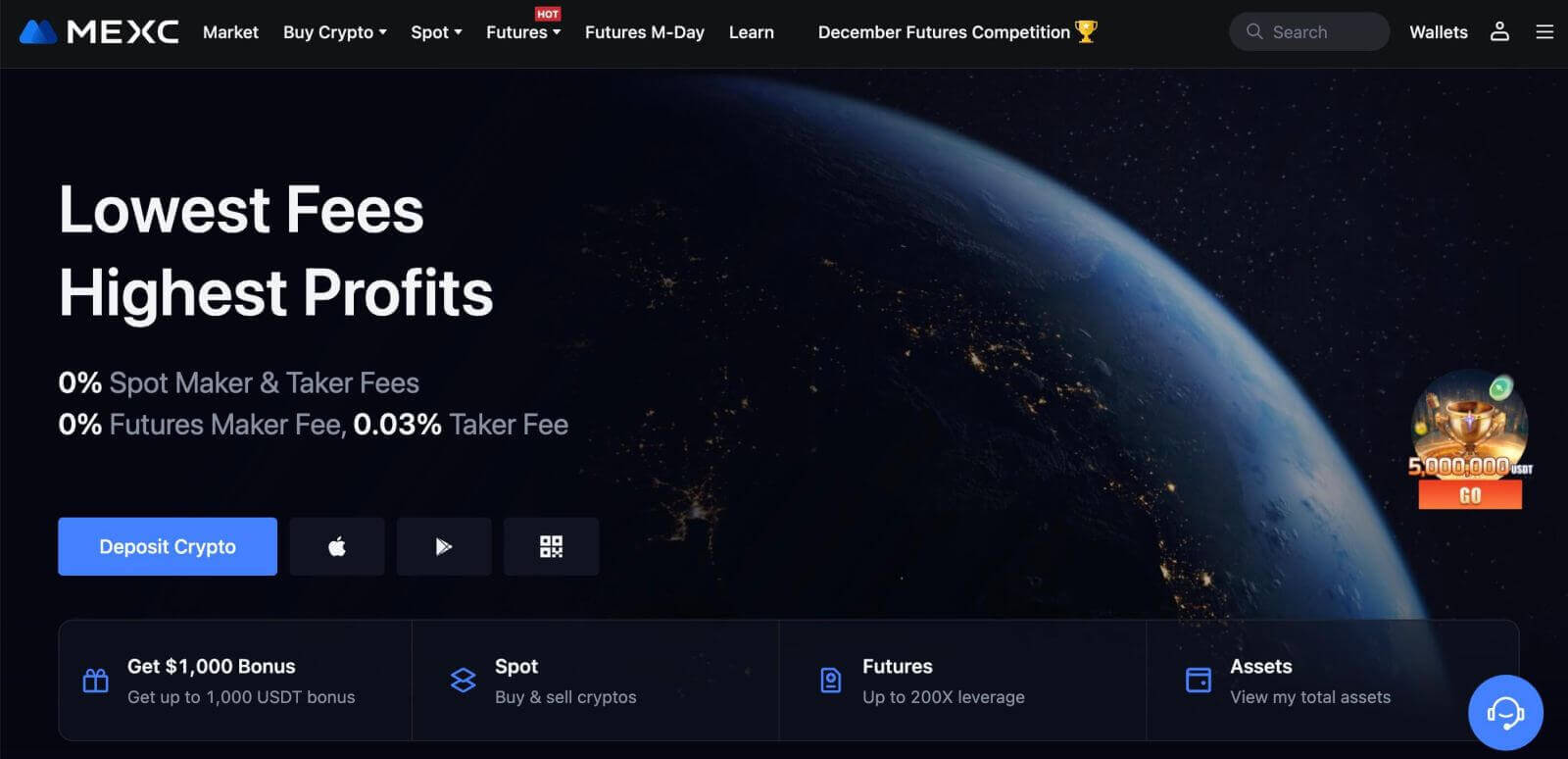
Hogyan nyithatunk fiókot a MEXC alkalmazásban
Néhány érintéssel egyszerűen regisztrálhat MEXC-fiókot e-mail címével, telefonszámával vagy Apple/Google/Telegram-fiókjával a MEXC alkalmazásban.
1. lépés: Töltse le és telepítse a MEXC alkalmazást
- Keresse fel az App Store-t (iOS-hez) vagy a Google Play Store-t (Android-hoz) mobileszközén.
- Keresse meg a „MEXC” kifejezést az áruházban, és töltse le a MEXC alkalmazást.
- Telepítse az alkalmazást a készülékére.
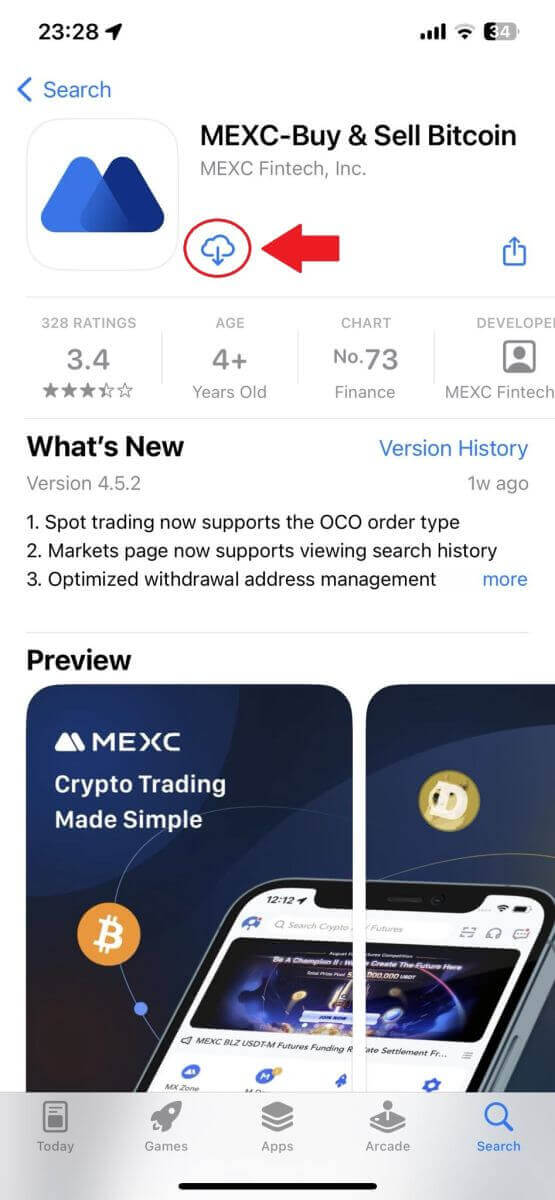
2. lépés: Nyissa meg a MEXC alkalmazást
- Keresse meg a MEXC alkalmazás ikonját eszköze kezdőképernyőjén vagy az alkalmazás menüjében.
- Érintse meg az ikont a MEXC alkalmazás megnyitásához.
3. lépés: Nyissa meg a bejelentkezési oldalt
- Koppintson a bal felső ikonra, majd olyan lehetőségeket talál, mint a "Bejelentkezés". Érintse meg ezt az opciót a bejelentkezési oldalra lépéshez.
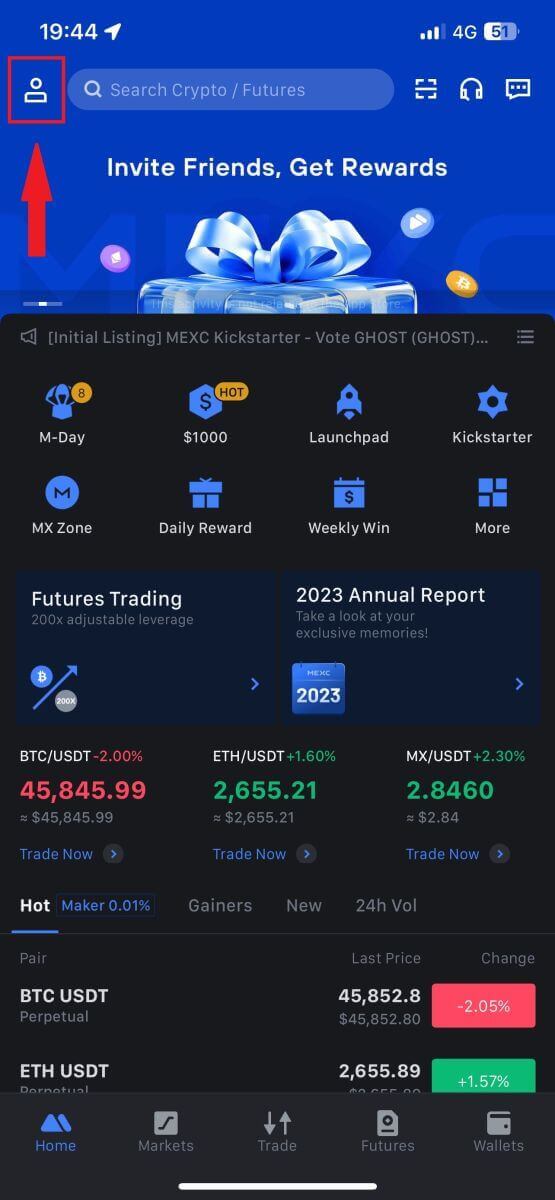
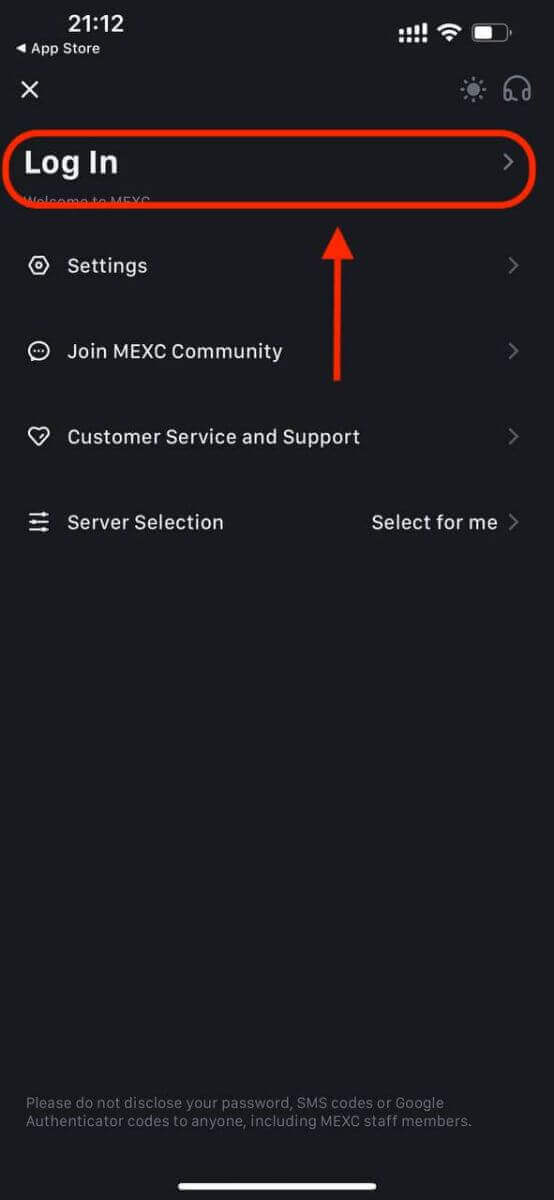
4. lépés: Adja meg hitelesítő adatait
- Válassza az [E-mail] vagy a [Telefonszám] lehetőséget, és adja meg e-mail címét/telefonszámát.
- Hozzon létre egy biztonságos jelszót MEXC-fiókjához.
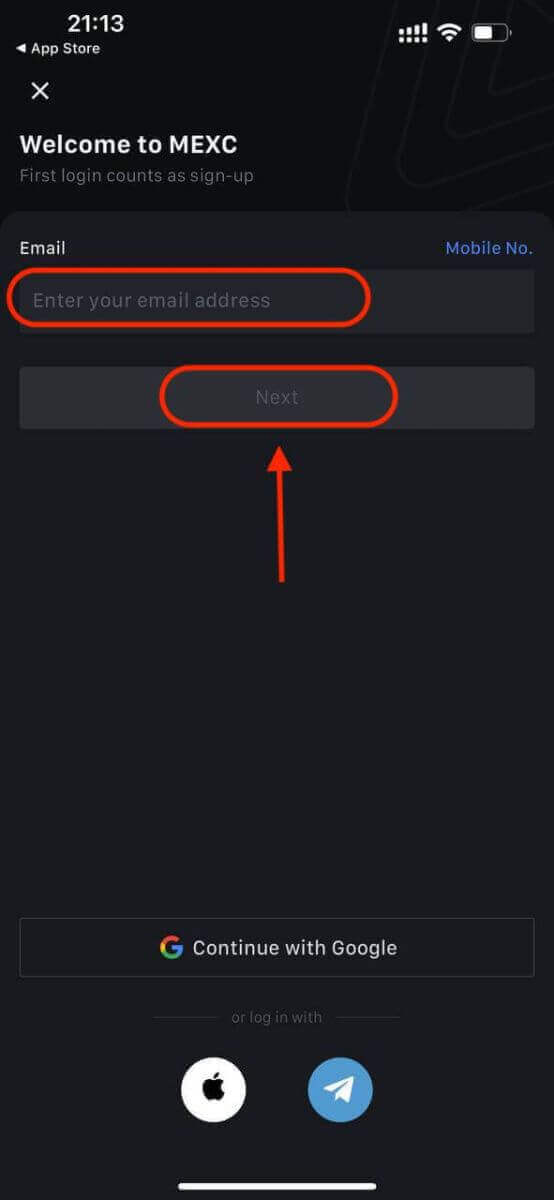
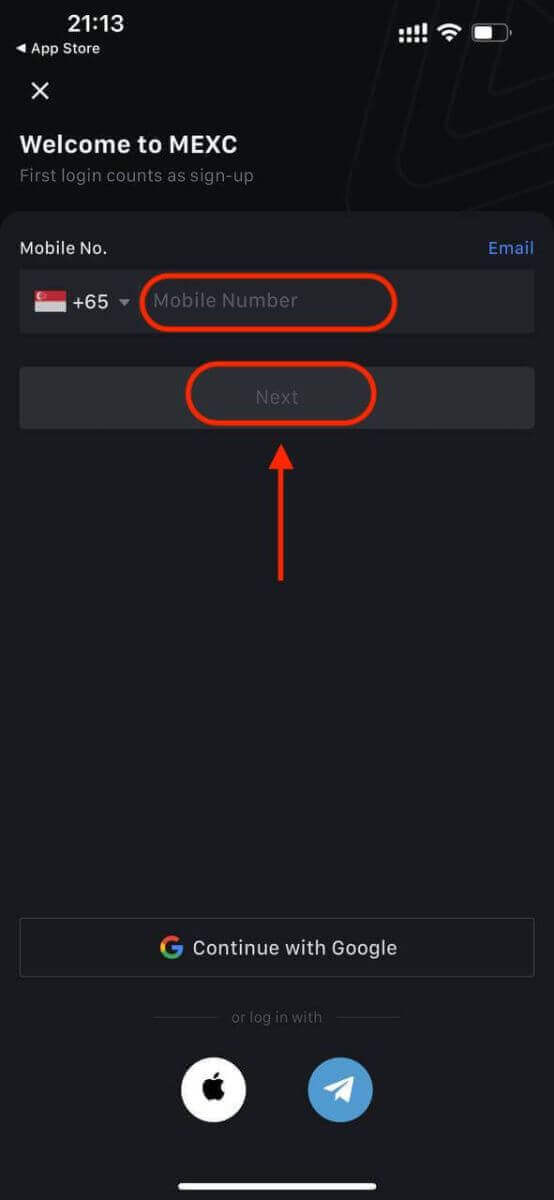
Hozzon létre egy biztonságos jelszót a fiókjához.
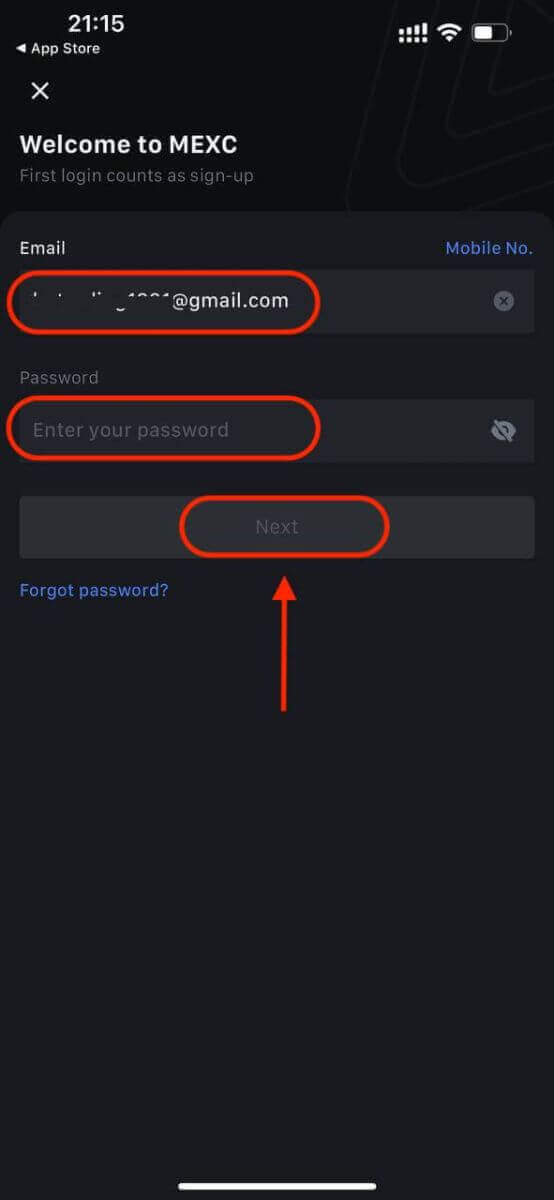
Jegyzet:
- A jelszónak legalább 10 karakterből kell állnia, beleértve egy nagybetűt és egy számot.
5. lépés: Ellenőrzés (ha van)
- 6 számjegyű ellenőrző kódot kap az e-mailben vagy a telefonban.
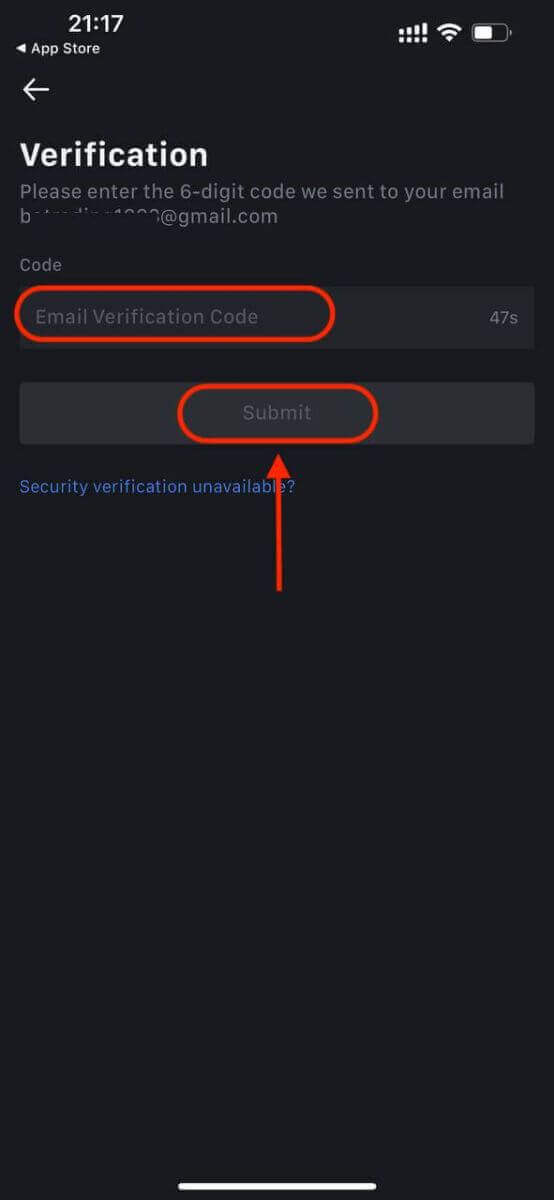
6. lépés: Lépjen be fiókjába
- Gratulálunk! Sikeresen létrehozott egy MEXC fiókot.
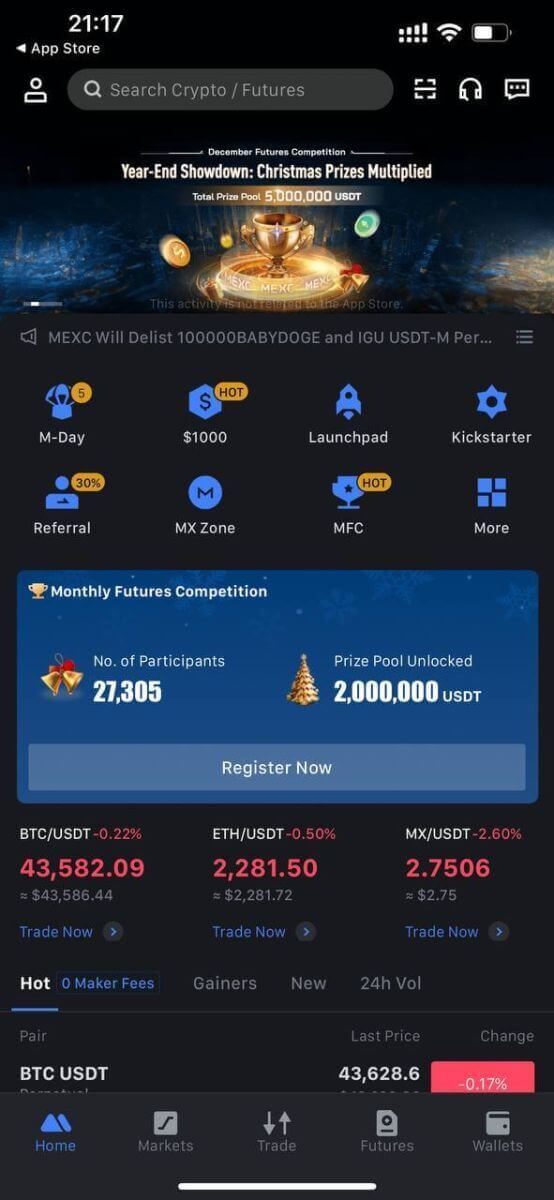
Vagy regisztrálhat a MEXC alkalmazásban a Google, a Telegram vagy az Apple segítségével.
1. lépés: Válassza az [ Apple ], [Google] vagy [Telegram] lehetőséget . A rendszer felkéri, hogy jelentkezzen be a MEXC-be Apple-, Google- és Telegram-fiókjával.
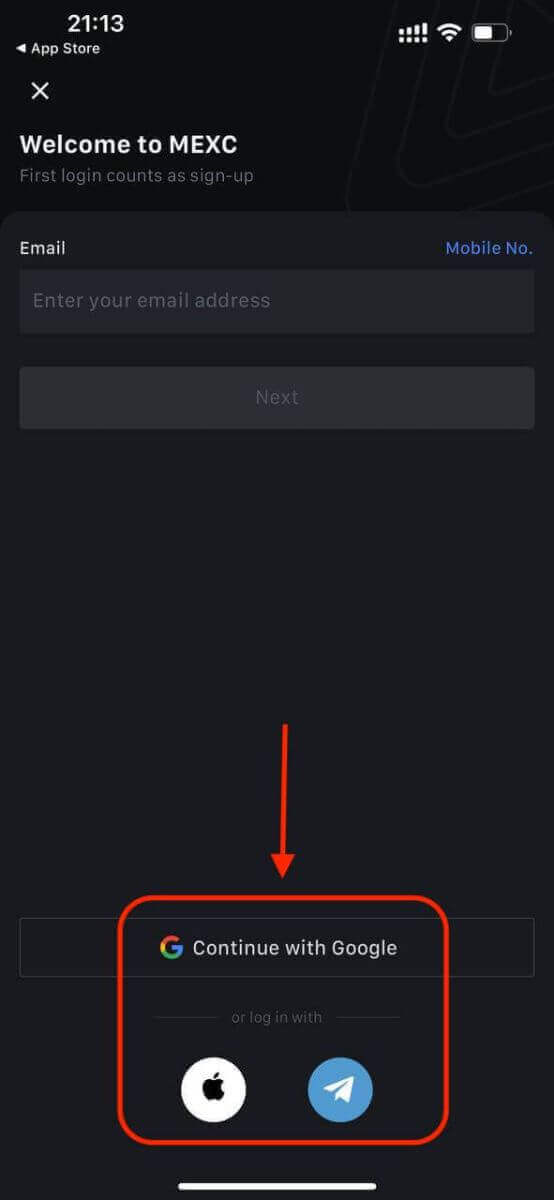
2. lépés: Tekintse át Apple ID-jét, és kattintson a [Folytatás] gombra.
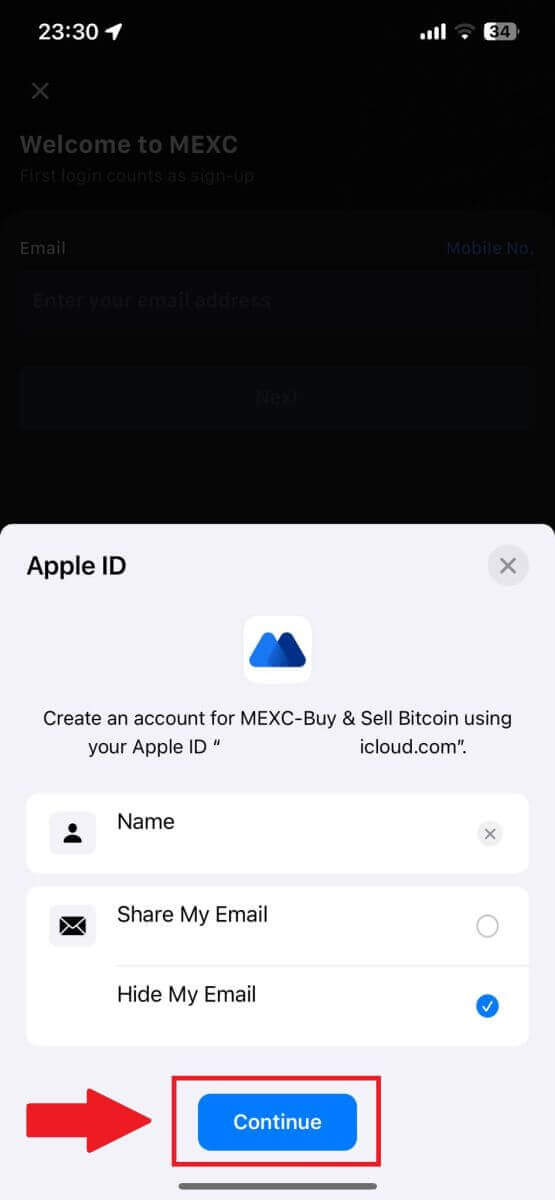
3. lépés: Állítsa vissza jelszavát.
- Fiókját regisztráltuk, és a jelszó-visszaállítást elküldjük az Ön e-mail címére.
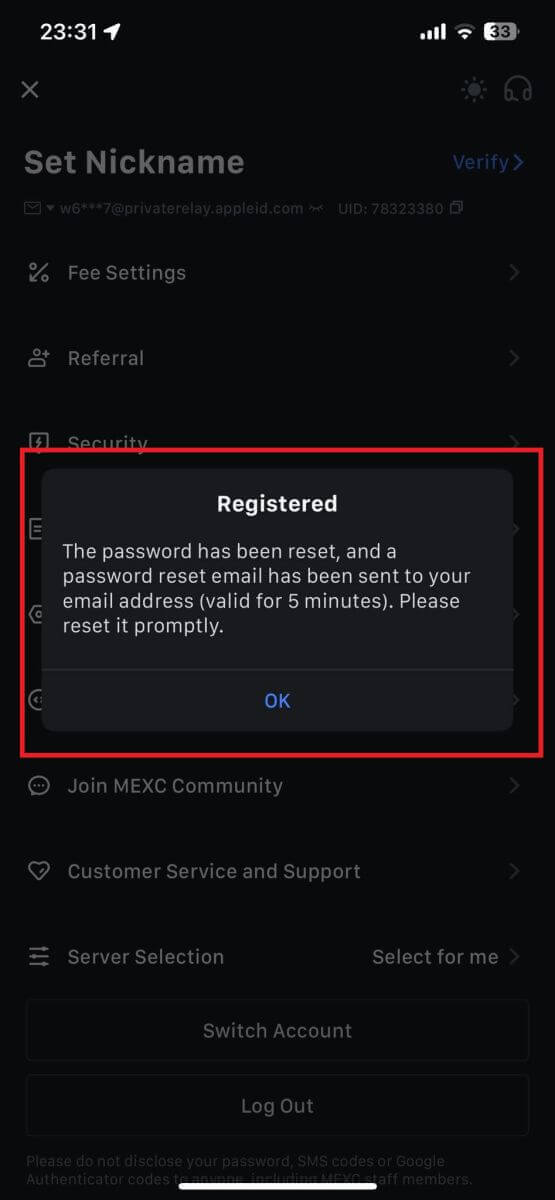
4. lépés: Lépjen be fiókjába.
- Gratulálunk! Sikeresen létrehozott egy MEXC fiókot.
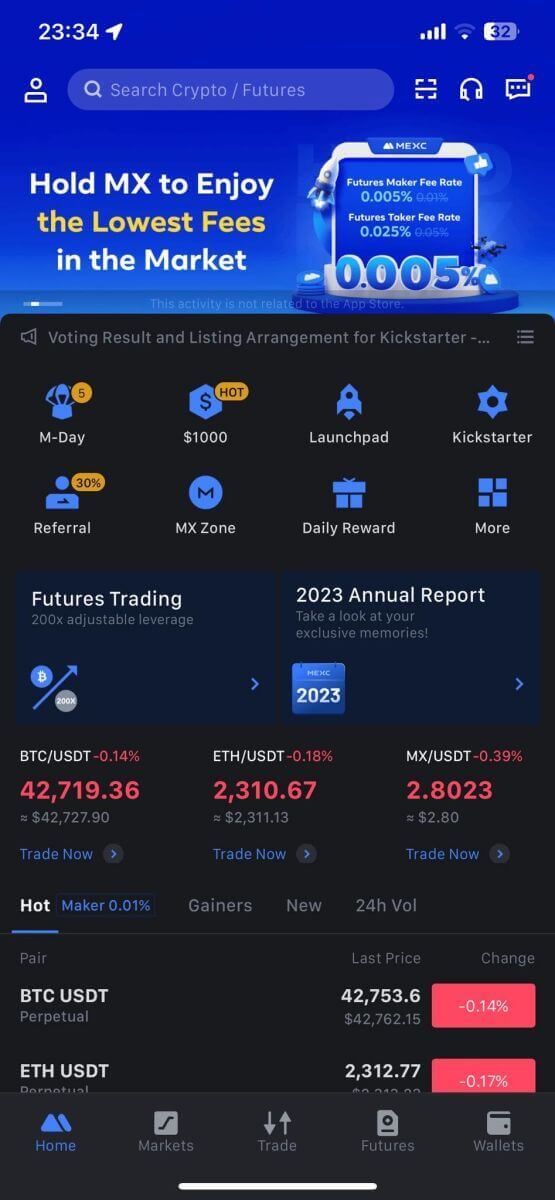
Gyakran Ismételt Kérdések (GYIK)
Nem lehet SMS-ben fogadni az ellenőrző kódot a MEXC-n
Ha nem tudja megkapni az SMS-ellenőrző kódot mobiltelefonjára, annak az alábbiakban felsorolt okok miatt lehet az oka. Kövesse a megfelelő utasításokat, és próbálja meg újra megszerezni az ellenőrző kódot.1. ok: SMS-szolgáltatás mobilszámokhoz nem biztosítható, mivel a MEXC nem kínál szolgáltatást az Ön országában vagy régiójában.
2. ok: Ha biztonsági szoftvert telepített mobiltelefonjára, lehetséges, hogy a szoftver elfogta és blokkolta az SMS-t.
- Megoldás : Nyissa meg mobil biztonsági szoftverét, és ideiglenesen kapcsolja ki a blokkolást, majd próbálja meg újra megszerezni az ellenőrző kódot.
3. ok: Problémák a mobilszolgáltatóval, pl. SMS-átjáró torlódása vagy egyéb rendellenességek.
- Megoldás : Ha a mobilszolgáltató SMS-átjárója túlterhelt vagy rendellenességeket tapasztal, az késéseket vagy az elküldött üzenetek elvesztését okozhatja. Lépjen kapcsolatba mobilszolgáltatójával a helyzet ellenőrzéséhez, vagy próbálja újra később az ellenőrző kód beszerzéséhez.
4. ok: Túl sok SMS-ellenőrző kódot kértek túl gyorsan.
- Megoldás : Ha túl sokszor kattint a gombra az SMS-ellenőrző kód gyors egymásutáni elküldéséhez, az befolyásolhatja az ellenőrző kód fogadásának képességét. Kérjük, várjon egy kicsit, és próbálja újra később.
5. ok: Gyenge vagy nincs jel a jelenlegi helyen.
- Megoldás : Ha nem tud SMS-t fogadni, vagy késéseket tapasztal az SMS-ek fogadásában, akkor valószínűleg gyenge vagy nincs jel. Próbálja újra egy jobb térerősségű helyen.
Egyéb problémák:
A fizetés hiánya miatt megszakadt mobilszolgáltatás, a teljes telefontárhely, az SMS-ellenőrzés spamként való megjelölése és más helyzetek is megakadályozhatják az SMS-ellenőrző kódok fogadását.
Megjegyzés:
Ha a fenti megoldások kipróbálása után sem tud SMS-ellenőrző kódokat fogadni, lehetséges, hogy az SMS küldőjét feketelistára tette. Ebben az esetben forduljon segítségért az online ügyfélszolgálathoz.
Mi a teendő, ha nem kapja meg az e-mailt a MEXC-től?
Ha nem kapta meg az e-mailt, próbálkozzon a következő módszerekkel:- Győződjön meg róla, hogy a helyes e-mail címet adta meg a regisztráció során;
- Ellenőrizze a spam mappát vagy más mappákat;
- Ellenőrizze, hogy az e-mailek küldése és fogadása megfelelően történik-e az e-mail kliens oldalán;
- Próbáljon meg egy általános szolgáltatótól származó e-mailt használni, például a Gmail és az Outlook;
- Később ellenőrizze újra a beérkezett üzeneteket, mert hálózati késés léphet fel. Az ellenőrző kód 15 percig érvényes;
- Ha továbbra sem kapja meg az e-mailt, előfordulhat, hogy letiltották. A MEXC e-mail domaint manuálisan kell engedélyezőlistára adnia, mielőtt újra megpróbálná fogadni az e-mailt.
Kérjük, adja meg a következő feladók engedélyezési listáját (e-mail domain engedélyezési listája):
Domainnév engedélyezési listája:
- mexc.link
- mexc.sg
- mexc.com
E-mail címek engedélyezési listája:
- [email protected]
- [email protected]
- [email protected]
- [email protected]
- [email protected]
- [email protected]
Hogyan lehet fokozni a MEXC-fiók biztonságát
1. Jelszóbeállítások: Kérjük, állítson be egy összetett és egyedi jelszót. Biztonsági okokból legalább 10 karakterből álló jelszót használjon, amely legalább egy nagy- és kisbetűt, egy számot és egy speciális szimbólumot tartalmaz. Kerülje a nyilvánvaló minták vagy mások számára könnyen hozzáférhető információk (pl. neve, e-mail címe, születésnapja, mobilszáma stb.) használatát.
- Az általunk nem javasolt jelszóformátumok: lihua, 123456, 123456abc, test123, abc123
- Javasolt jelszóformátumok: Q@ng3532!, iehig4g@#1, QQWwfe@242!
2. Jelszavak megváltoztatása: Fiókja biztonságának növelése érdekében javasoljuk, hogy rendszeresen változtassa jelszavát. A legjobb, ha háromhavonta megváltoztatja jelszavát, és minden alkalommal teljesen más jelszót használ. A biztonságosabb és kényelmesebb jelszókezelés érdekében javasoljuk, hogy használjon jelszókezelőt, például „1Password” vagy „LastPass”.
- Ezenkívül kérjük, hogy jelszavait szigorúan bizalmasan kezelje, és ne adja ki másoknak. A MEXC munkatársai soha semmilyen körülmények között nem kérik a jelszavát.
3. Kéttényezős hitelesítés (2FA)
A Google Authenticator összekapcsolása: A Google Authenticator egy dinamikus jelszóeszköz, amelyet a Google indított el. Mobiltelefonját kell használnia a MEXC által biztosított vonalkód beolvasásához vagy a kulcs megadásához. A hozzáadást követően 30 másodpercenként egy érvényes 6 számjegyű hitelesítési kód generálódik a hitelesítőn. Sikeres összekapcsolás esetén minden alkalommal be kell írnia vagy be kell illesztenie a Google Authenticatorban megjelenő 6 számjegyű hitelesítési kódot, amikor bejelentkezik a MEXC-be.
A MEXC Authenticator összekapcsolása: Fiókja biztonságának fokozása érdekében letöltheti és használhatja a MEXC Authenticator alkalmazást az App Store vagy a Google Play áruházból.
4. Óvakodjon az adathalászattól
Kérjük, ügyeljen a MEXC-től származó adathalász e-mailekre, és mindig győződjön meg arról, hogy a link a hivatalos MEXC webhely linkje, mielőtt bejelentkezik MEXC-fiókjába. A MEXC munkatársai soha nem kérik Öntől jelszavát, SMS-ben vagy e-mailben ellenőrző kódjait vagy Google Hitelesítő kódjait.
Hogyan lehet befizetni a MEXC-re
Hogyan vásárolhat kriptot hitel-/betéti kártyával a MEXC-en
Vásároljon kriptot hitel-/betéti kártyával a MEXC-n (webhely)
1. Jelentkezzen be MEXC- fiókjába, kattintson a [Buy Crypto] elemre , és válassza a [Betéti/hitelkártya] lehetőséget.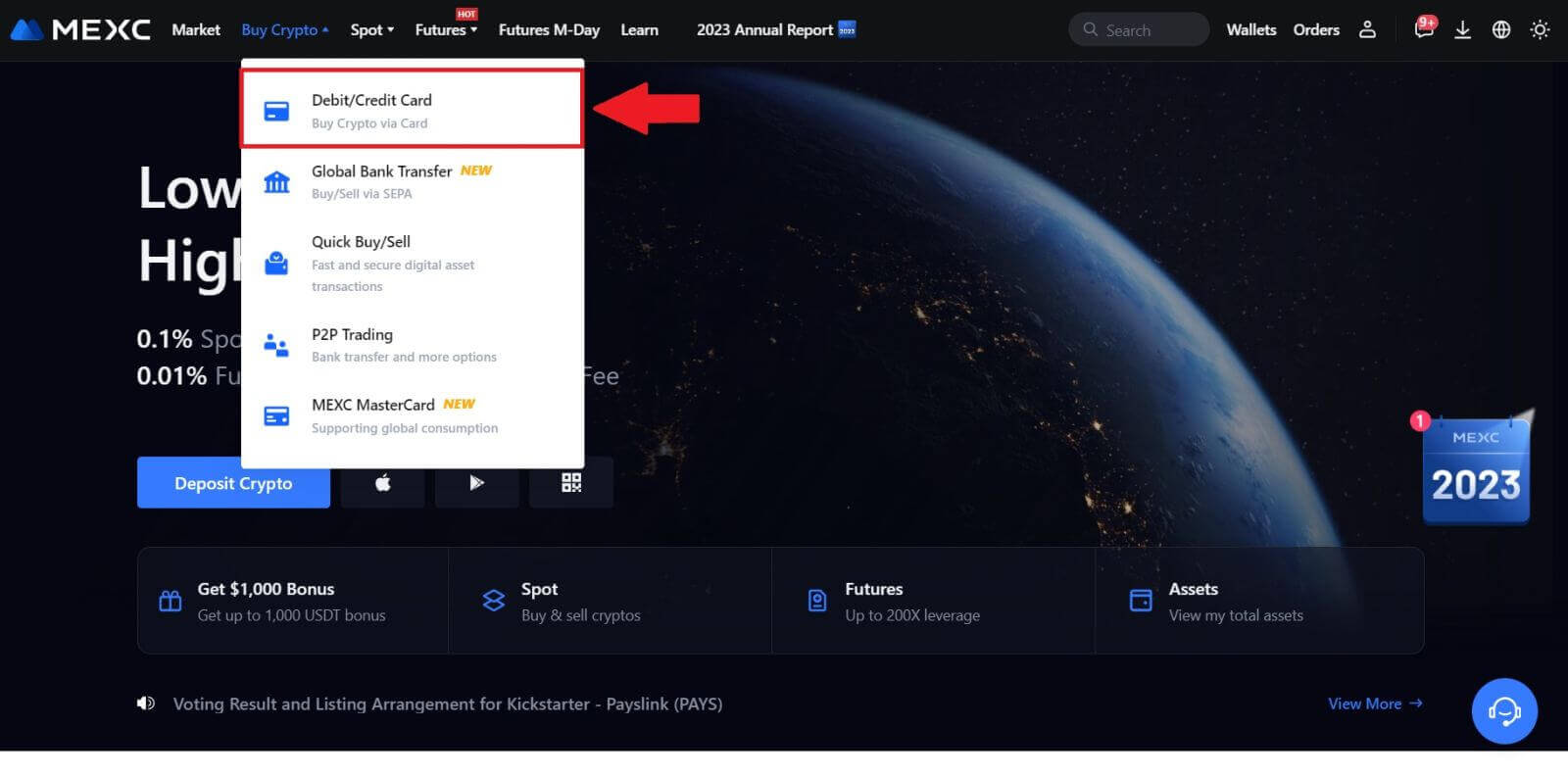
2. Kattintson a [Kártya hozzáadása] gombra.

3. Adja meg bankkártya adatait, majd kattintson a [Folytatás] gombra.
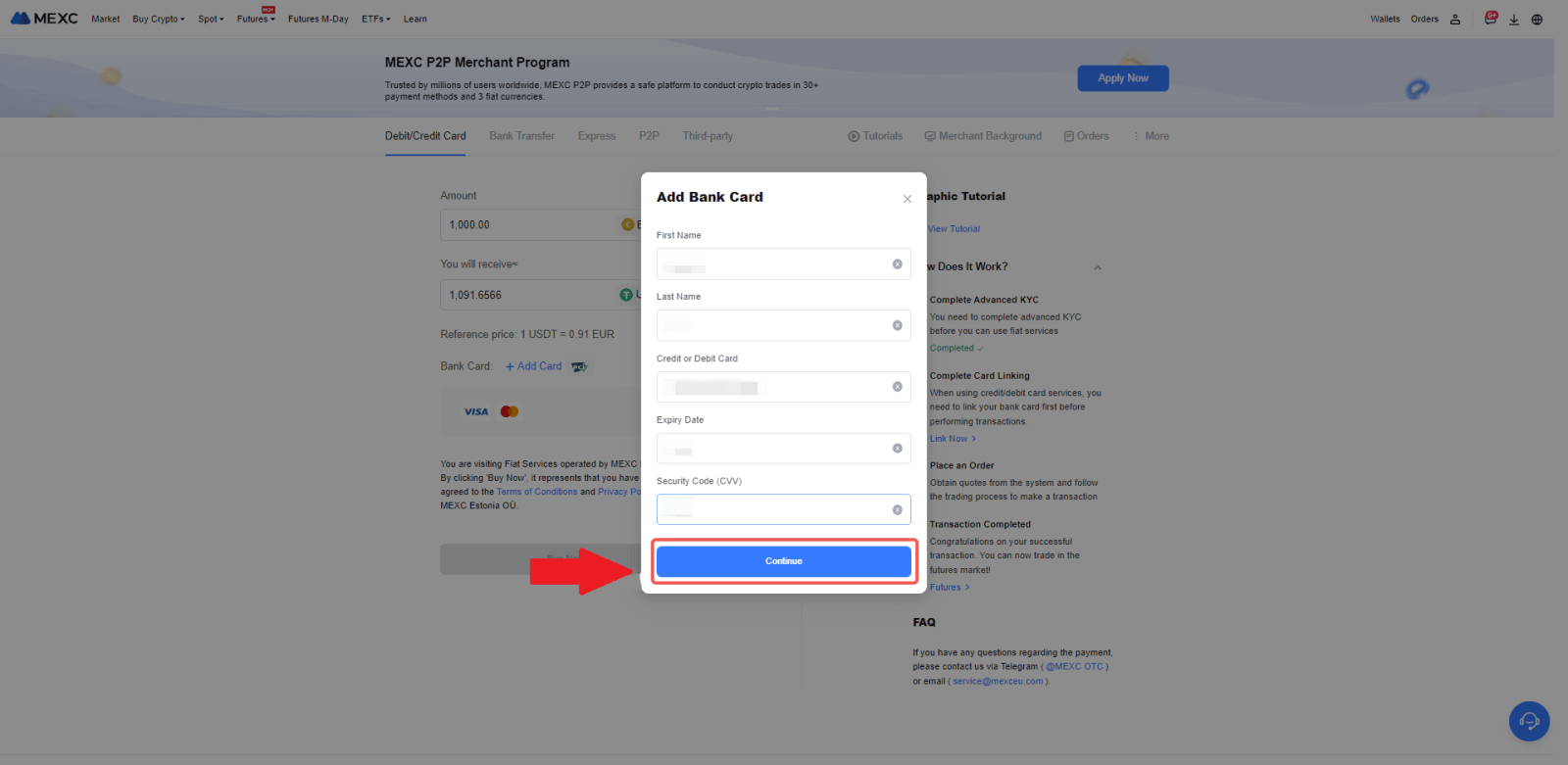
4. Kezdje el a kriptovaluta vásárlását betéti/hitelkártya használatával, először a kártya összekapcsolási folyamatának befejezésével.
Válassza ki a kívánt Fiat valutát a fizetéshez, írja be a vásárlás összegét. A rendszer azonnal megmutatja a megfelelő mennyiségű kriptovalutát az aktuális valós idejű jegyzés alapján.
Válassza ki a használni kívánt betéti/hitelkártyát , majd kattintson a [Vásárlás most] gombra a kriptovaluta vásárlás folytatásához.
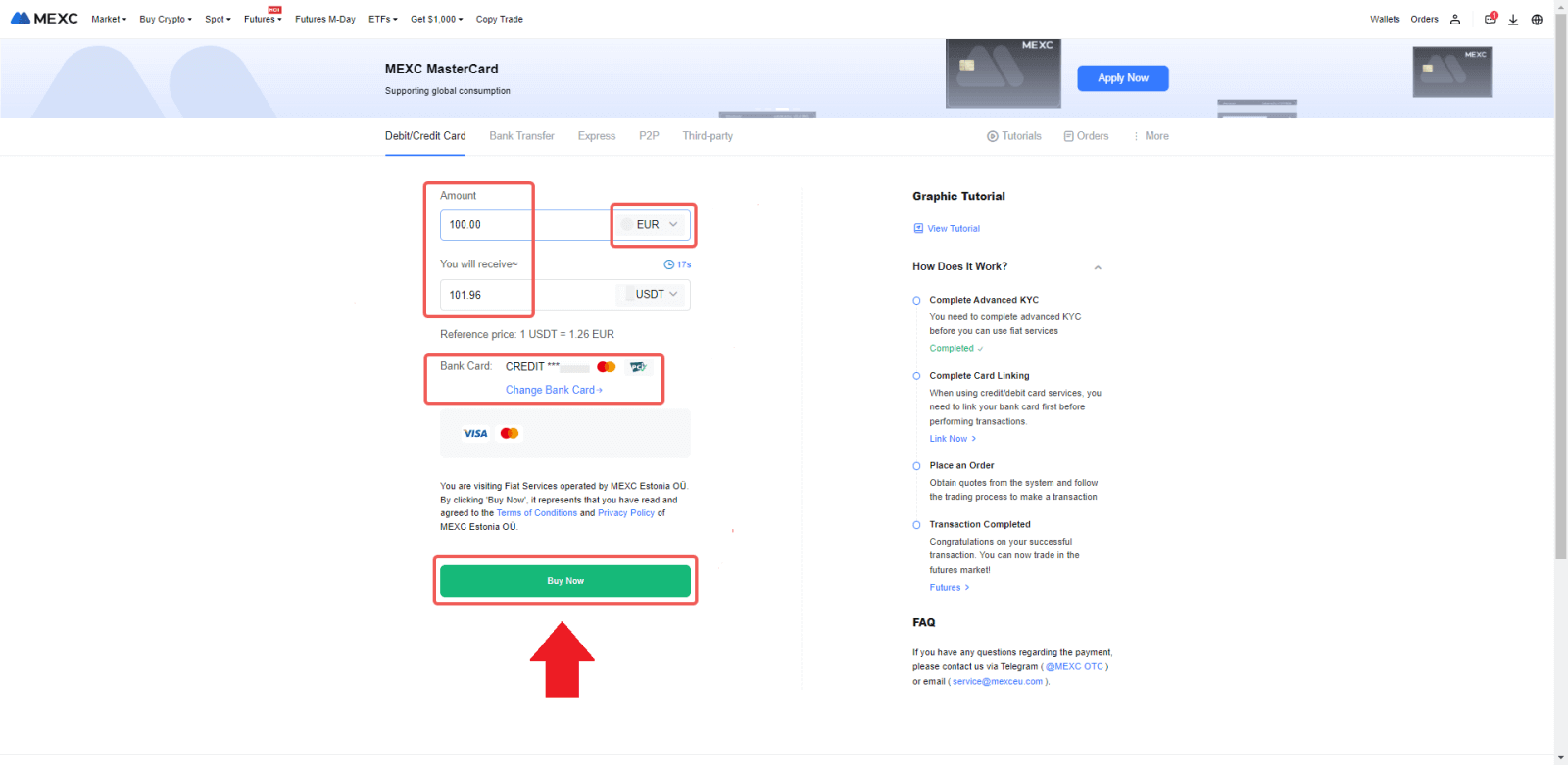
Vásároljon kriptot hitel-/betéti kártyával a MEXC-en (app)
1. Nyissa meg a MEXC alkalmazást, az első oldalon érintse meg a [Tovább] gombot.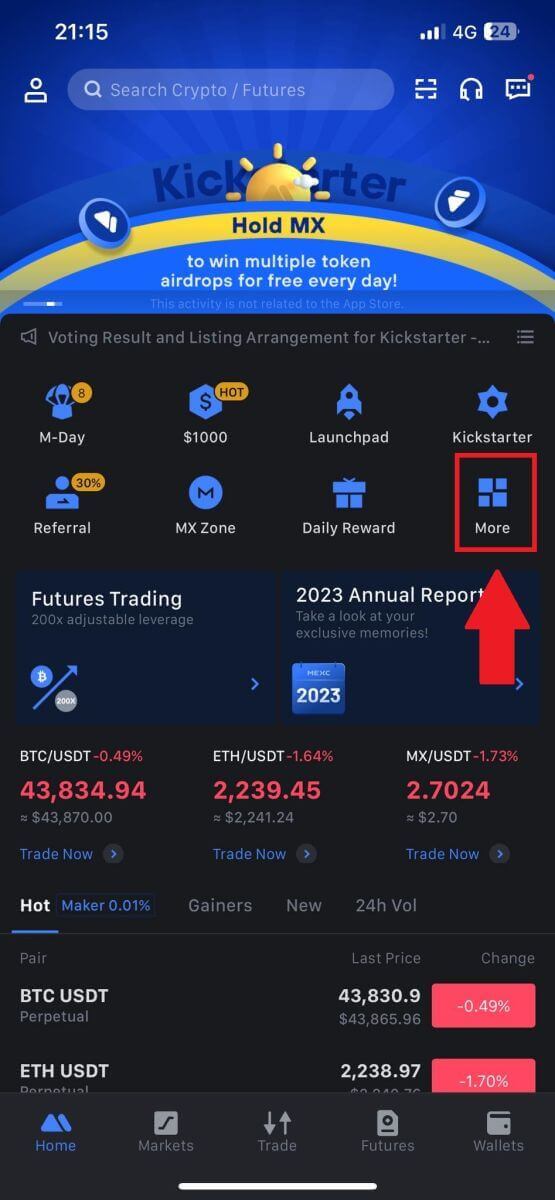 2. A folytatáshoz érintse meg a [Buy Crypto]
2. A folytatáshoz érintse meg a [Buy Crypto]gombot . 3. Görgessen le a [Visa/MasterCard használata] megkereséséhez . 4. Válassza ki Fiat pénznemét, válassza ki a megvásárolni kívánt kriptoeszközt, majd válassza ki a fizetési szolgáltatóját. Ezután érintse meg az [Igen] gombot. 5. Ne feledje, hogy a különböző szolgáltatók különböző fizetési módokat támogatnak, és eltérő díjakat és árfolyamokat alkalmazhatnak. 6. Jelölje be a négyzetet, és érintse meg az [OK] gombot. A rendszer átirányítja egy harmadik fél webhelyére. Kérjük, kövesse a webhelyen található utasításokat a tranzakció befejezéséhez.
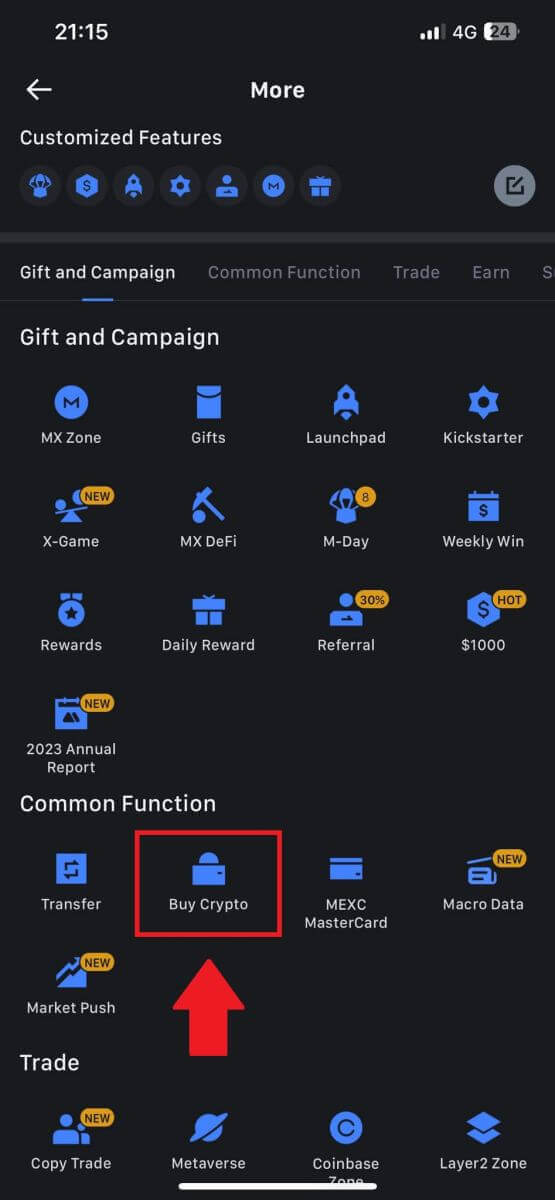
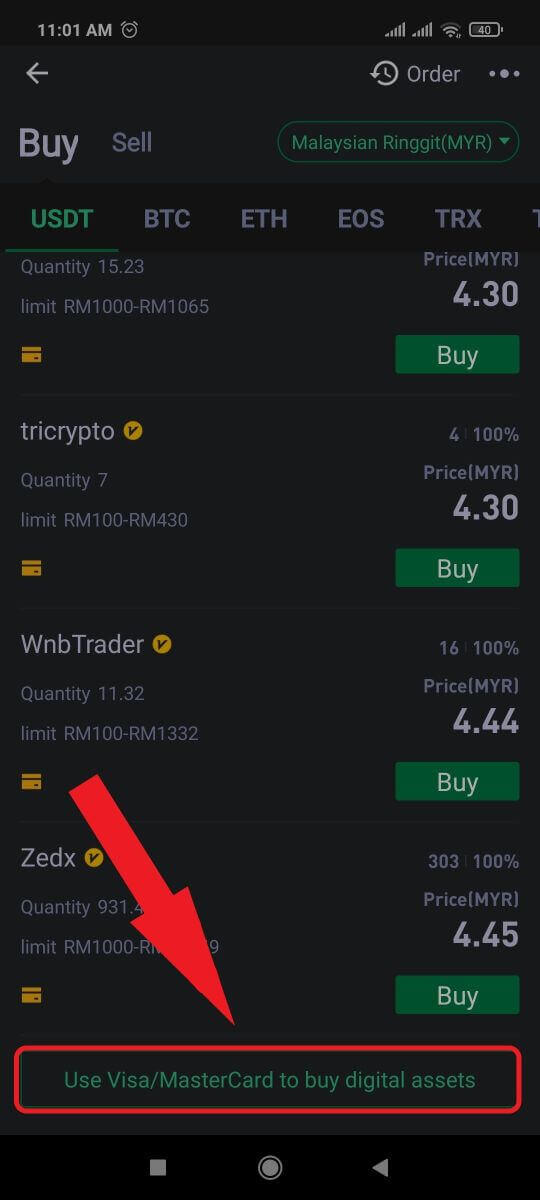
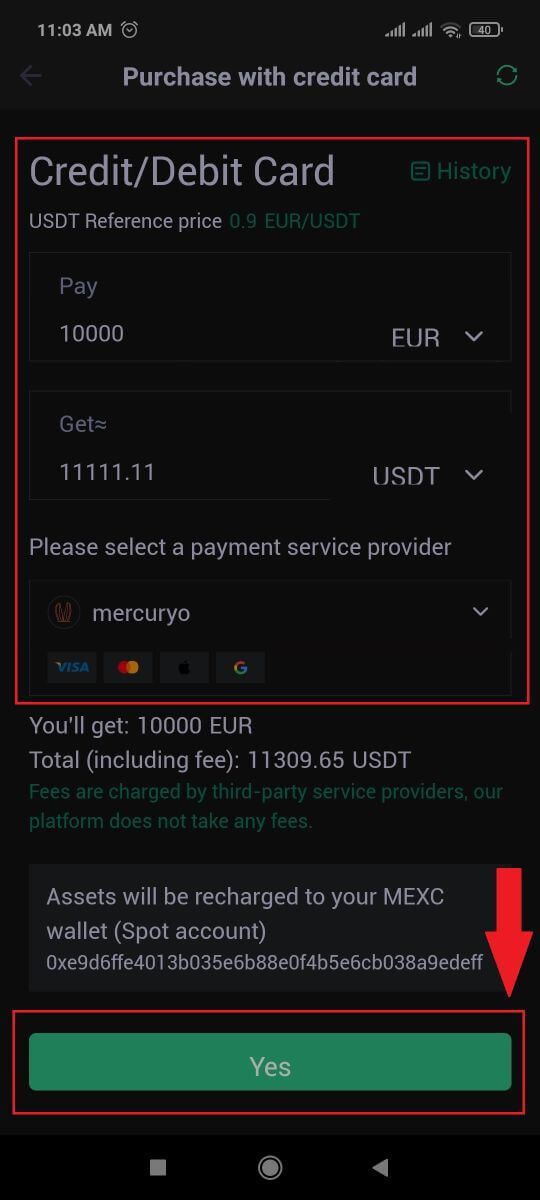
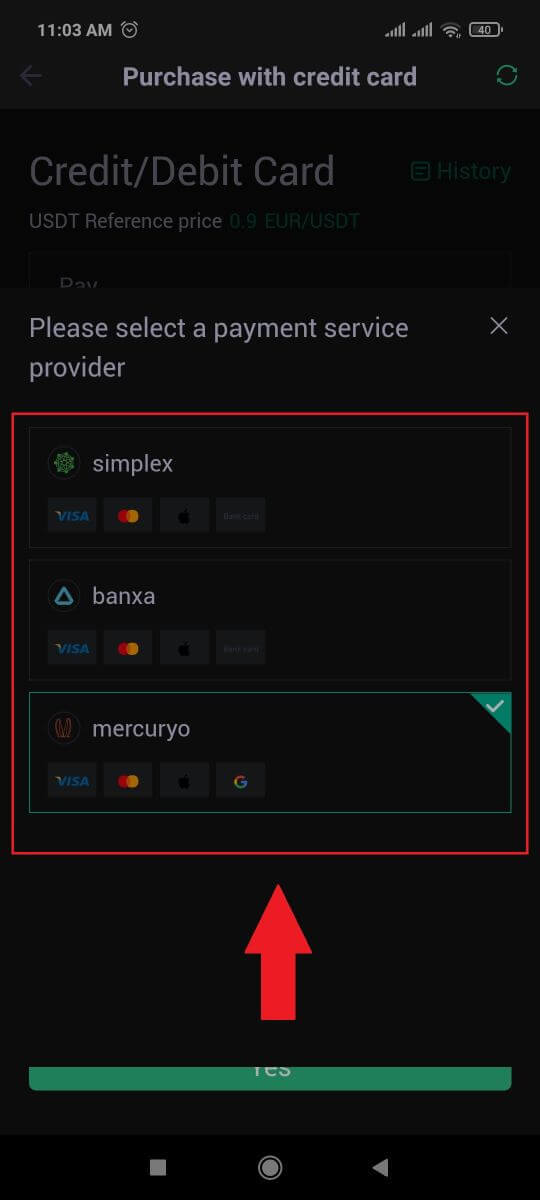
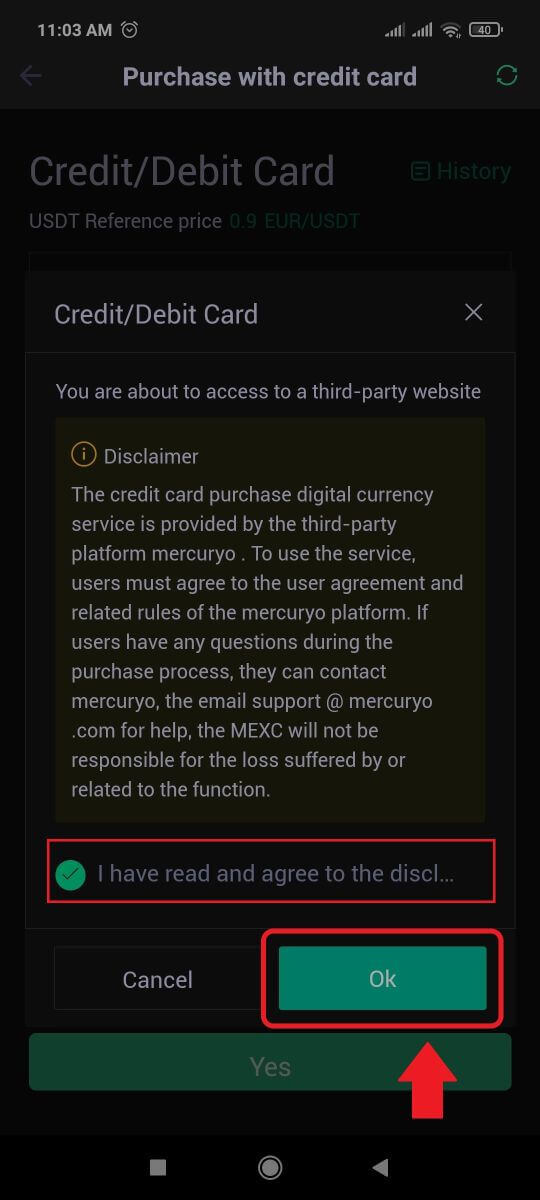
Hogyan vásárolhat kriptot banki átutalással – SEPA a MEXC-n
1. Jelentkezzen be a MEXC webhelyére , kattintson a [Buy Crypto] elemre , és válassza a [Globális banki átutalás] lehetőséget.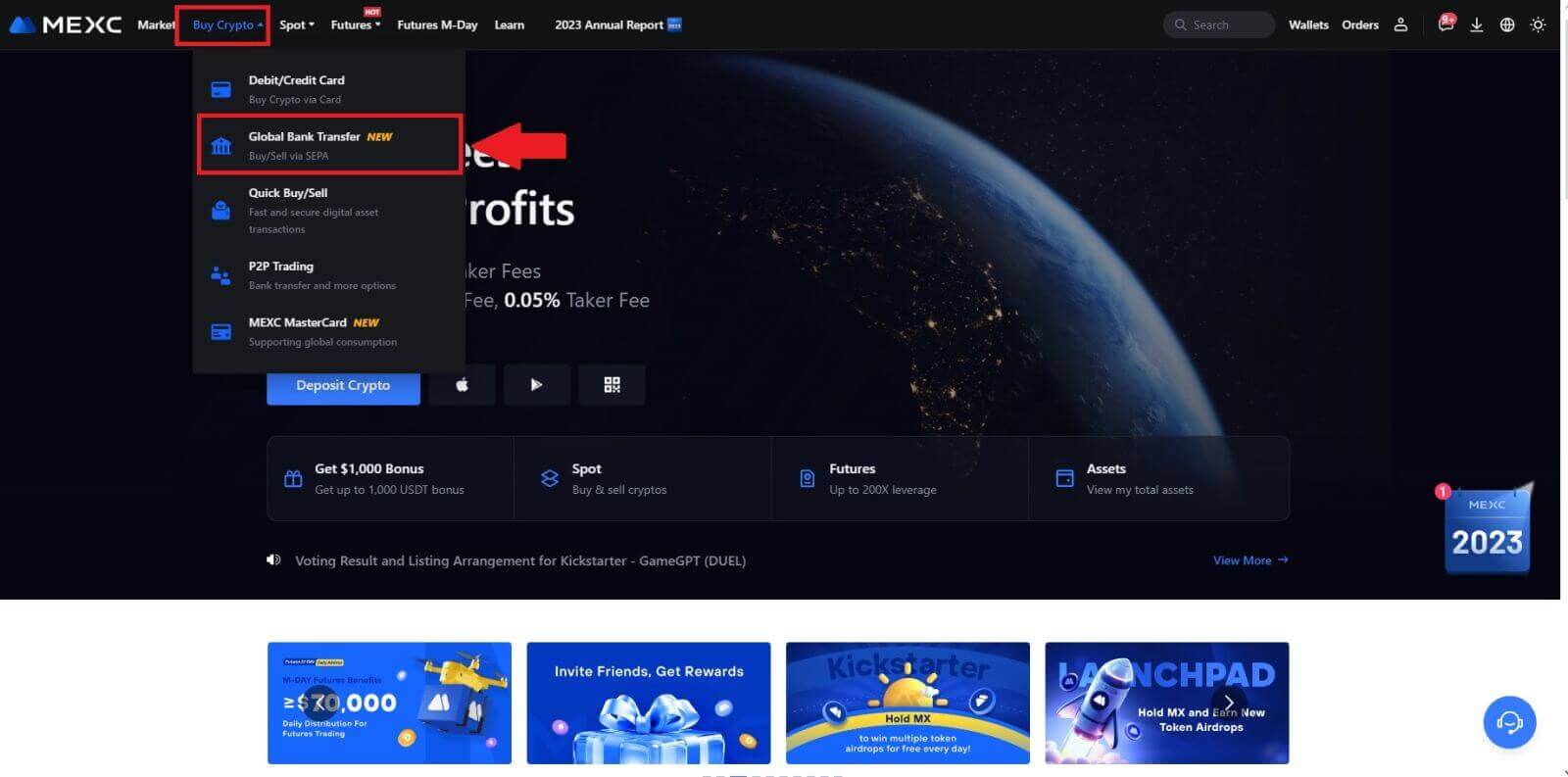
2. Válassza a [Banki átutalás] lehetőséget , adja meg a megvásárolni kívánt kriptográfiai összeget, majd kattintson a [Vásárlás most]
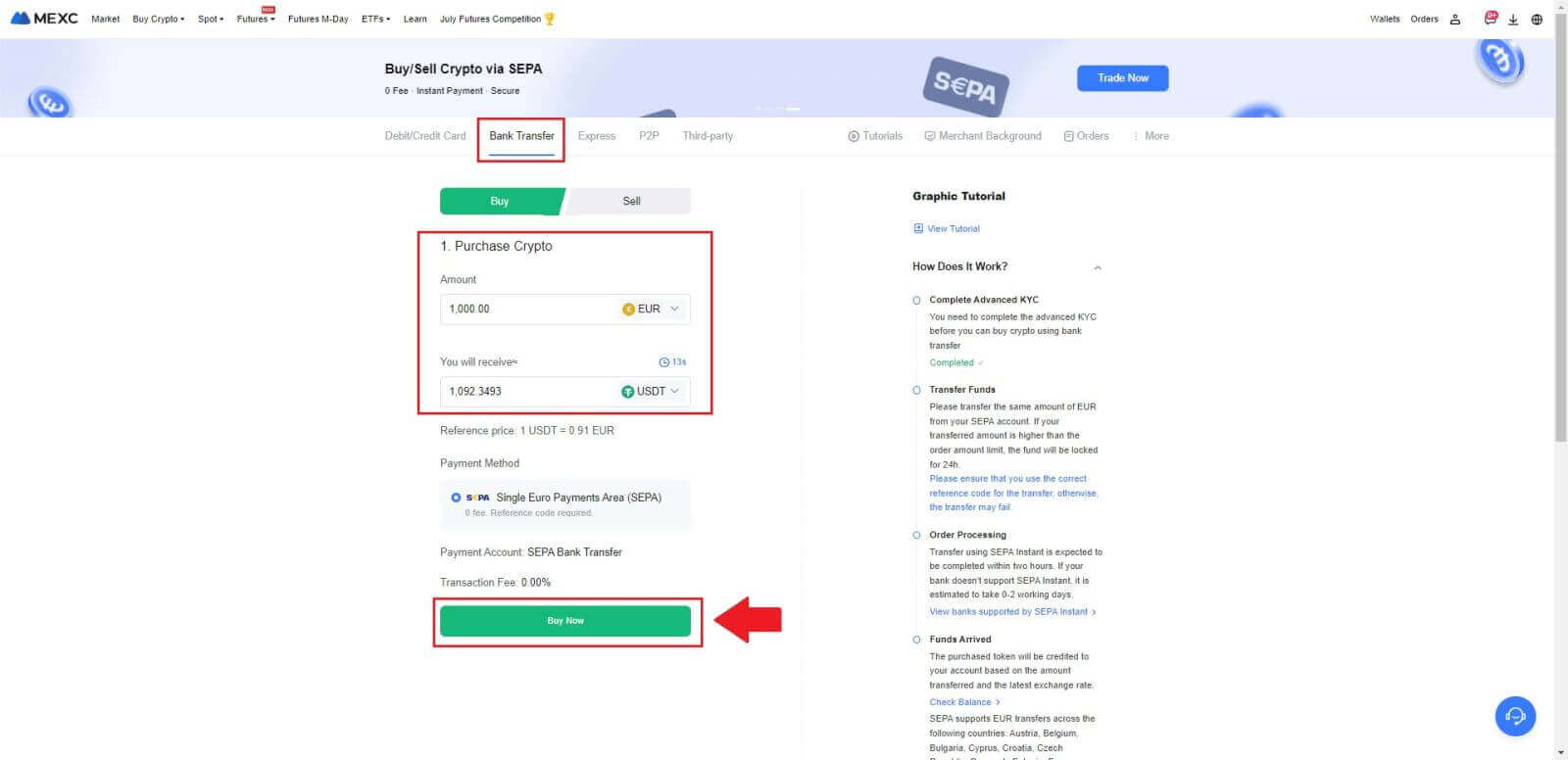
gombra. 3. Fiat rendelés leadása után 30 perce van a fizetésre. A folytatáshoz kattintson a [Megerősítés] gombra.
Nézze meg a Megbízás oldalon a [Címzett bankinformációi] és a [További információk]. A kifizetés után kattintson a [Fizetem] gombra a megerősítéshez.
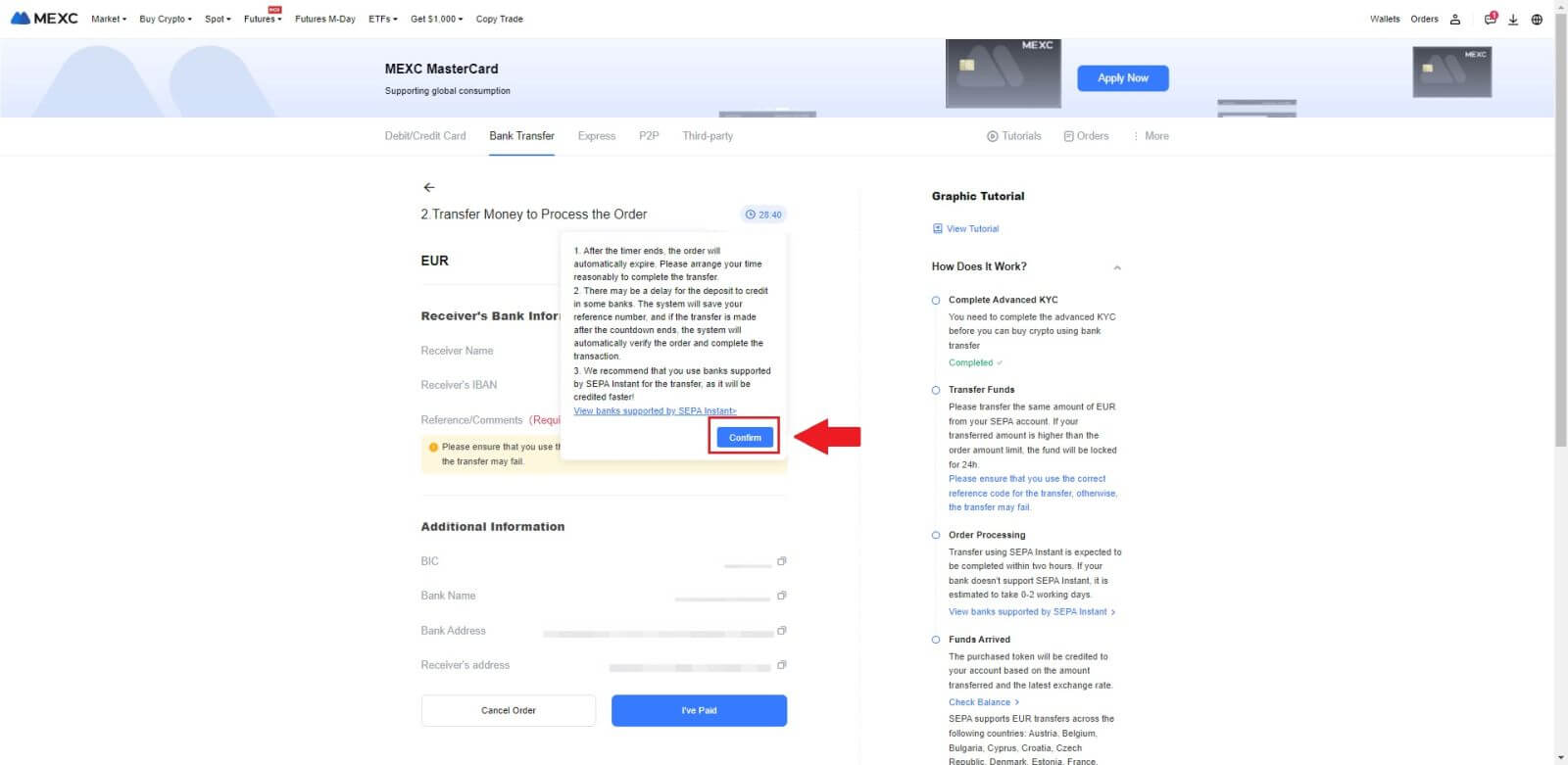
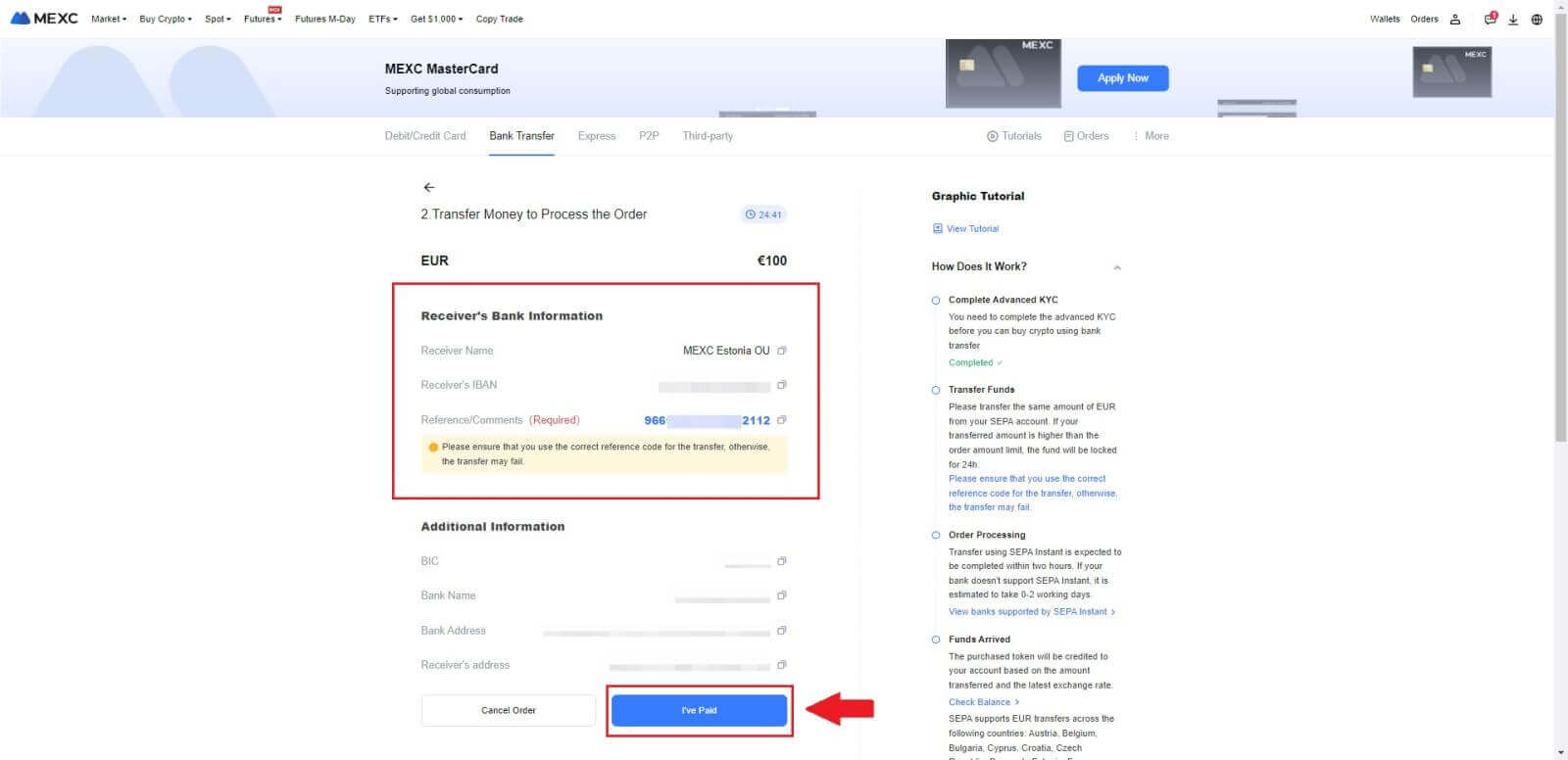
4. Miután megjelölte a rendelést [Fizetett] ként , a fizetés automatikusan feldolgozásra kerül.
Ha SEPA azonnali fizetésről van szó, a Fiat-rendelés általában két órán belül elkészül. Egyéb fizetési módok esetén a megrendelés véglegesítése 0-2 munkanapot is igénybe vehet.
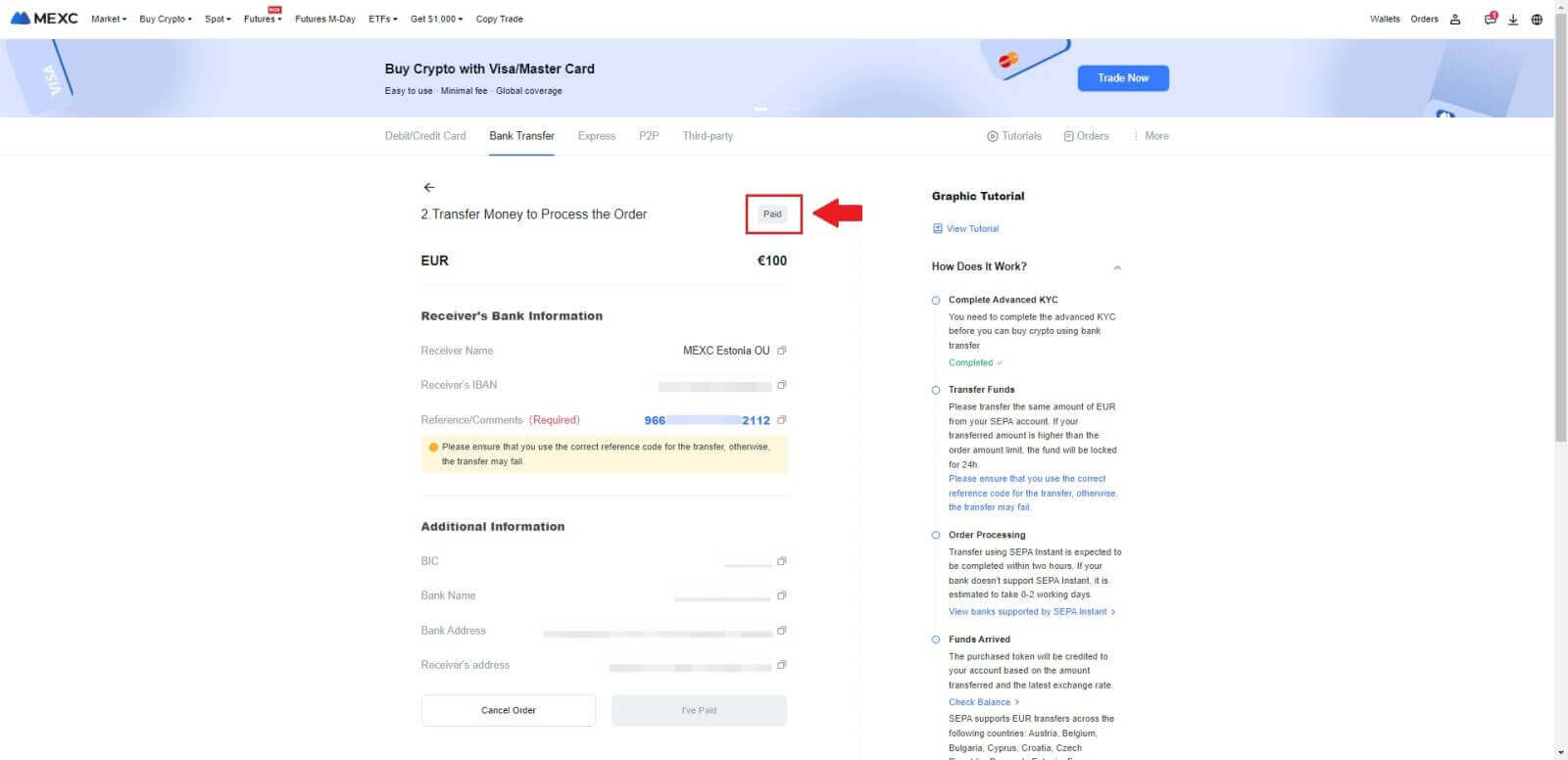
Hogyan vásárolhat kriptot harmadik fél csatornáján keresztül a MEXC-en
Vásároljon kriptot harmadik félen keresztül a MEXC-n (webhely)
1. Jelentkezzen be a MEXC webhelyére , kattintson a [Buy Crypto] gombra.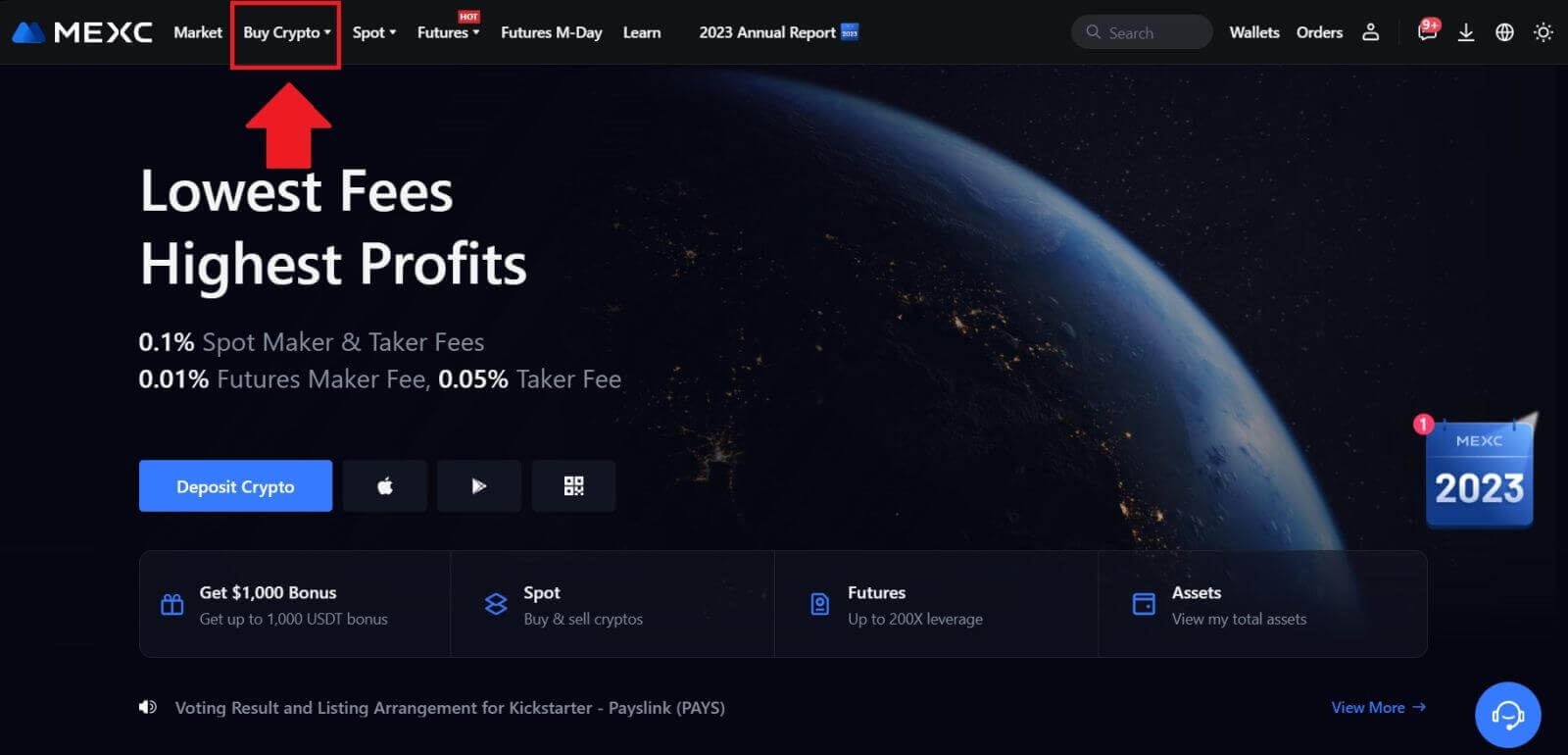 2. Válassza a [Harmadik fél] lehetőséget.
2. Válassza a [Harmadik fél] lehetőséget. 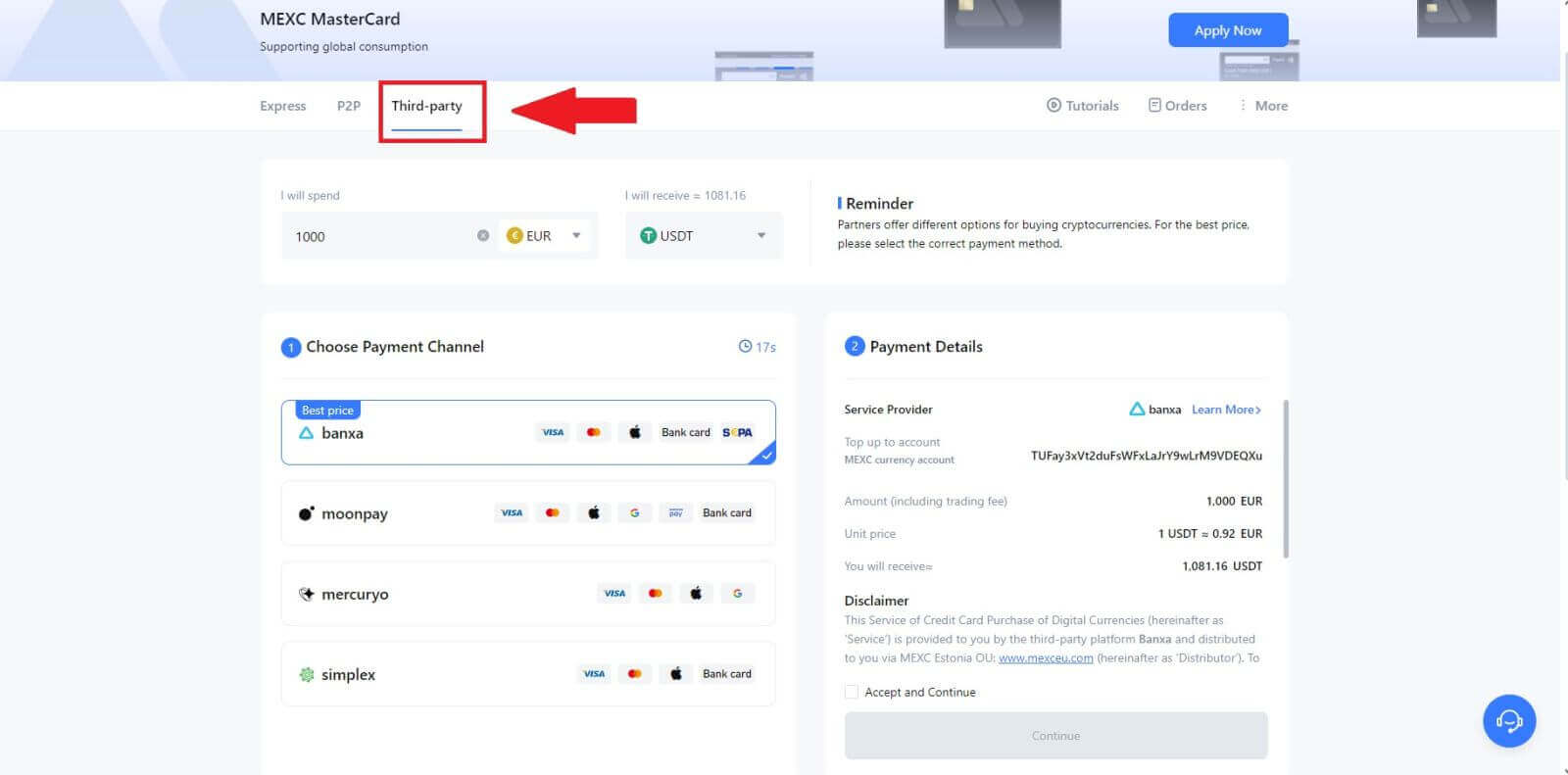
3. Írja be és válassza ki azt a Fiat pénznemet, amelyért fizetni szeretne. Itt példának vesszük az EUR-t.
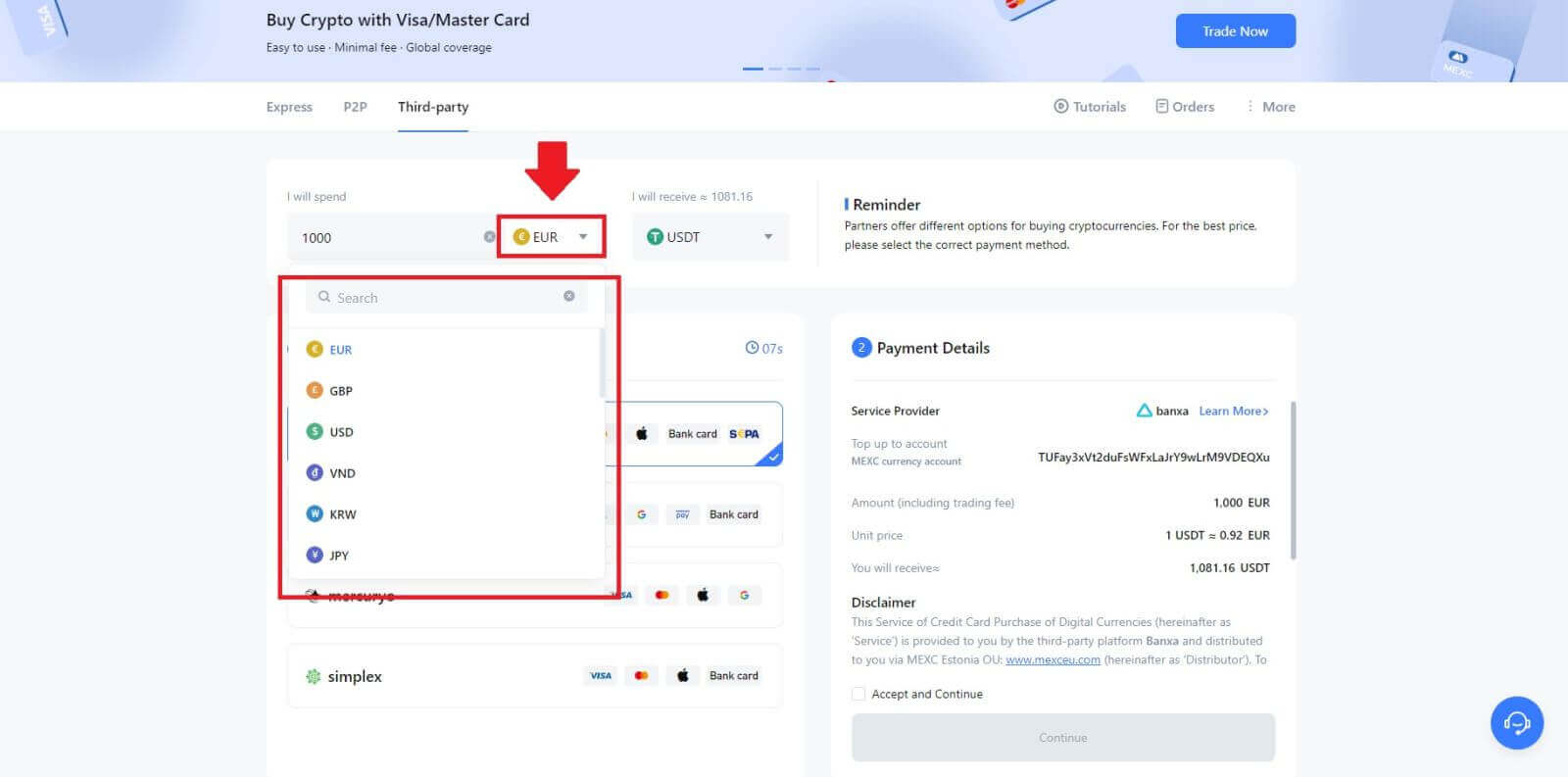
4. Válassza ki azt a kriptovalutát, amelyet a MEXC pénztárcájába szeretne kapni. A lehetőségek közé tartozik az USDT, USDC, BTC és más gyakran használt altcoinok és stabilcoinok.
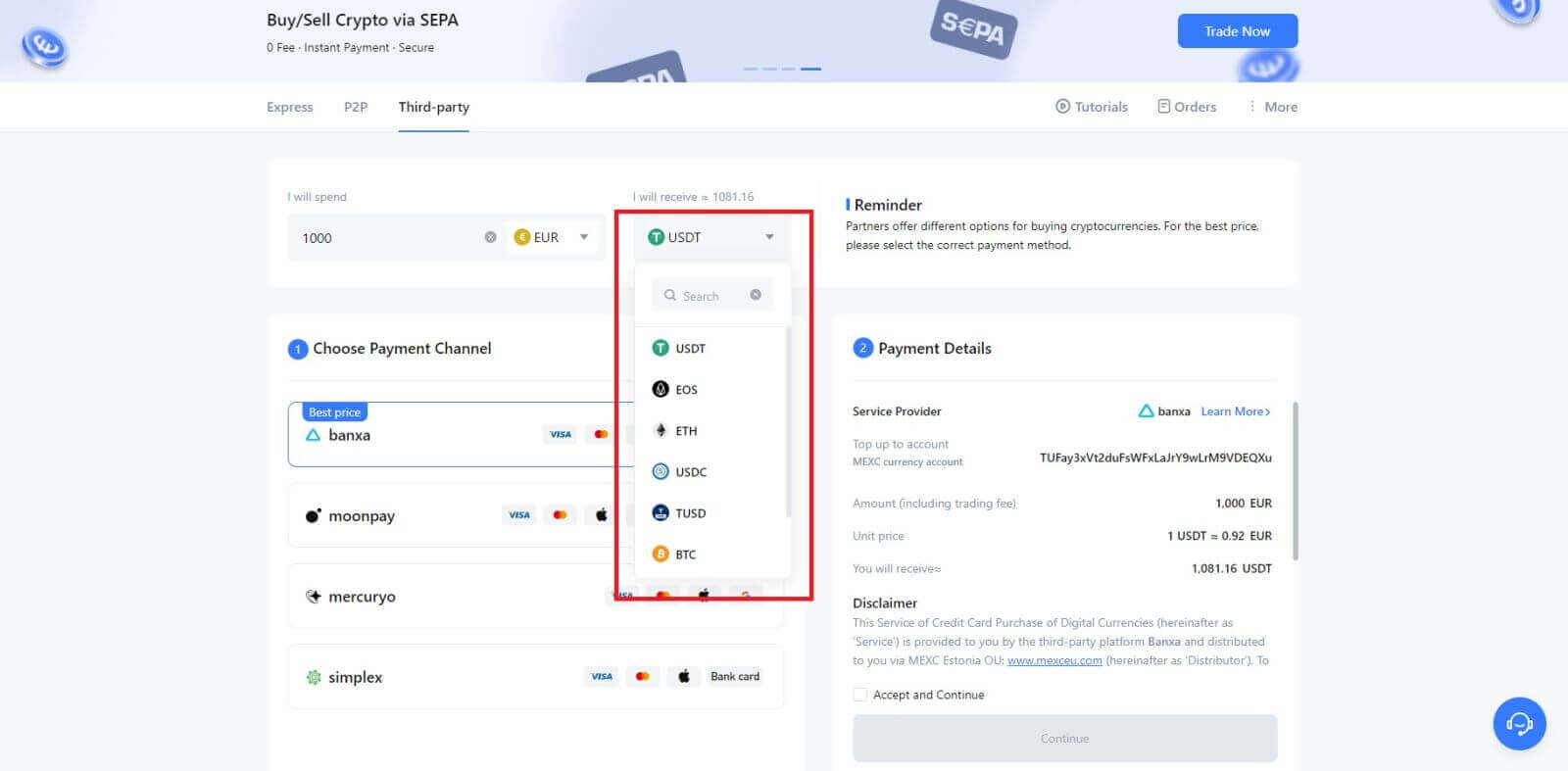
5. Válassza ki a fizetési csatornát, és ellenőrizheti az egységárat a Fizetési részletek részben.
Jelölje be az [Elfogadás és folytatás] lehetőséget , majd kattintson a [Folytatás] gombra . A vásárlás folytatásához a rendszer átirányítja a harmadik fél szolgáltató hivatalos weboldalára.

Vásároljon kriptot harmadik félen keresztül a MEXC-en (alkalmazás)
1. Nyissa meg a MEXC alkalmazást, az első oldalon érintse meg a [Tovább] gombot. 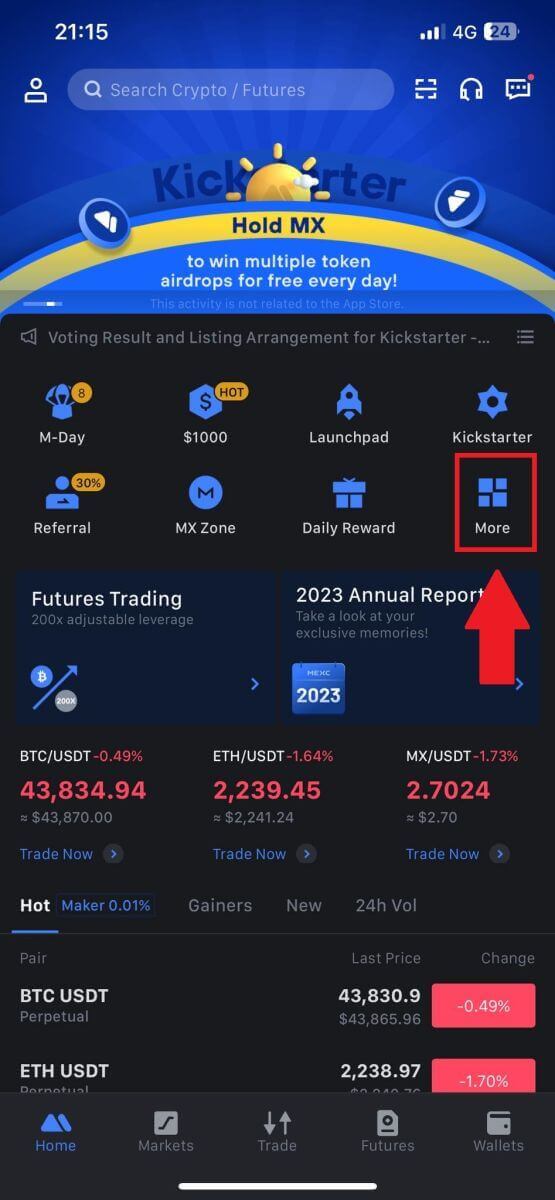 2. A folytatáshoz érintse meg a [Buy Crypto]
2. A folytatáshoz érintse meg a [Buy Crypto]
gombot .
3. Válassza ki a fizetéshez kívánt Fiat pénznemet, és adja meg a vásárlás összegét.
Válassza ki a MEXC pénztárcájába fogadni kívánt kriptovalutát.
4. Válassza ki fizetési hálózatát, és érintse meg a [Folytatás] gombot.
5. Tekintse át adatait, jelölje be az [Accept and Continue] gombot, majd érintse meg a [Folytatás] gombot . A vásárlás folytatásához a rendszer átirányítja a harmadik fél szolgáltató hivatalos weboldalára.
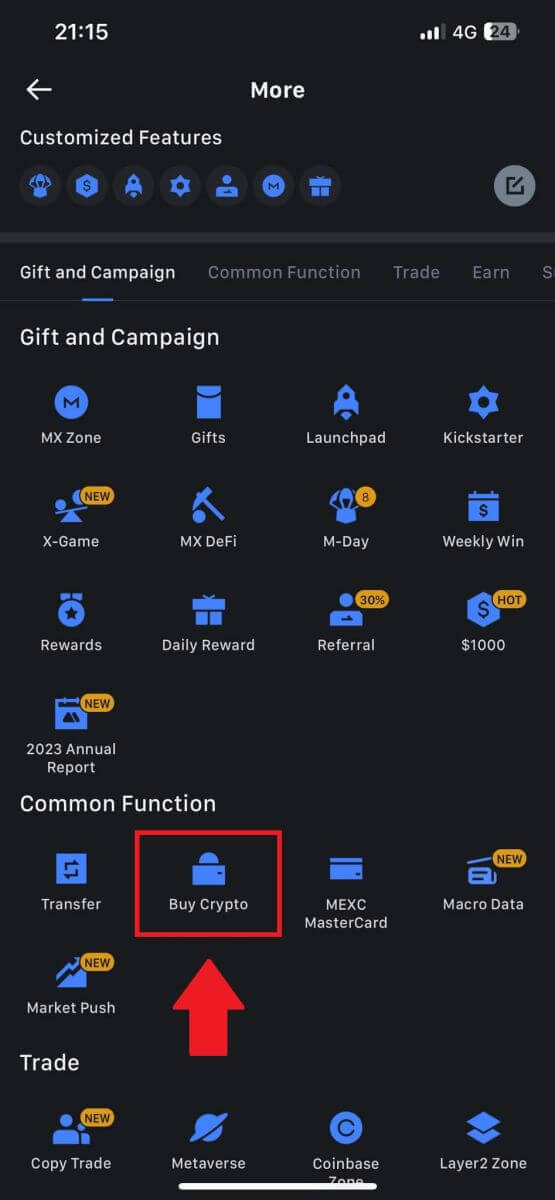
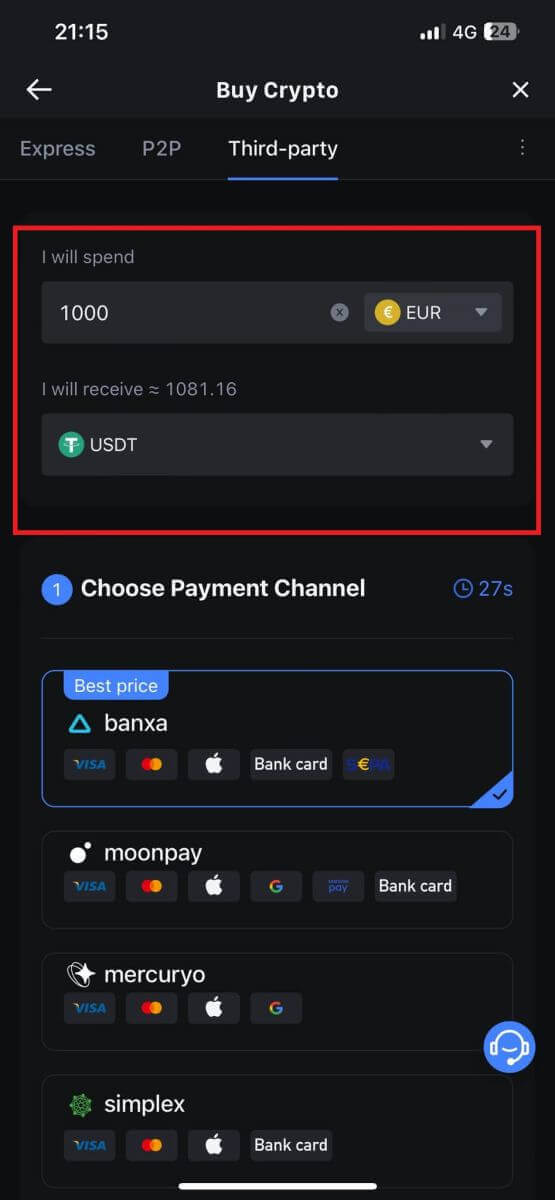
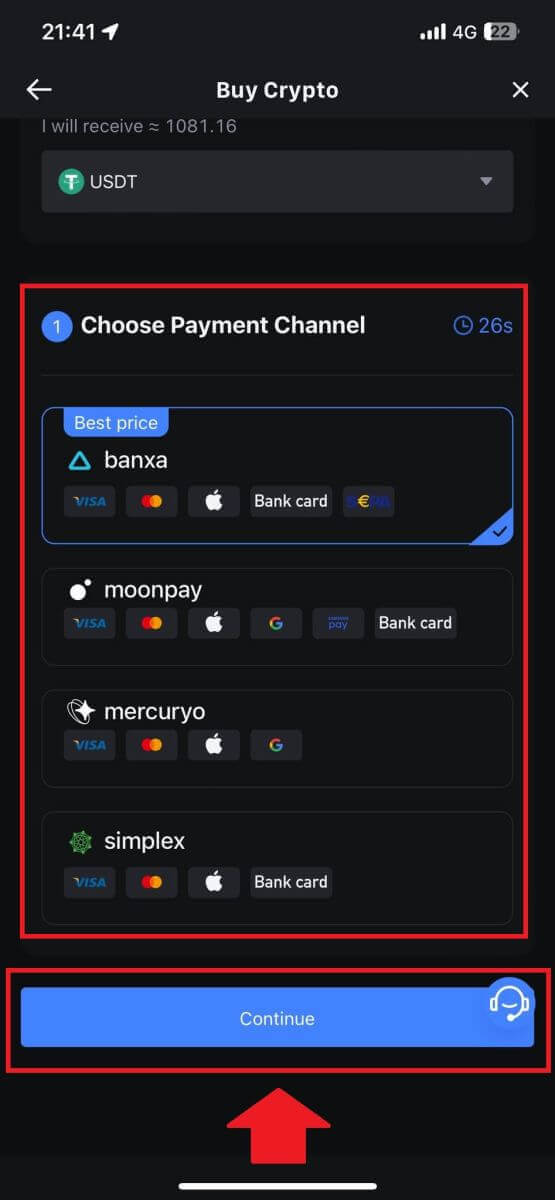
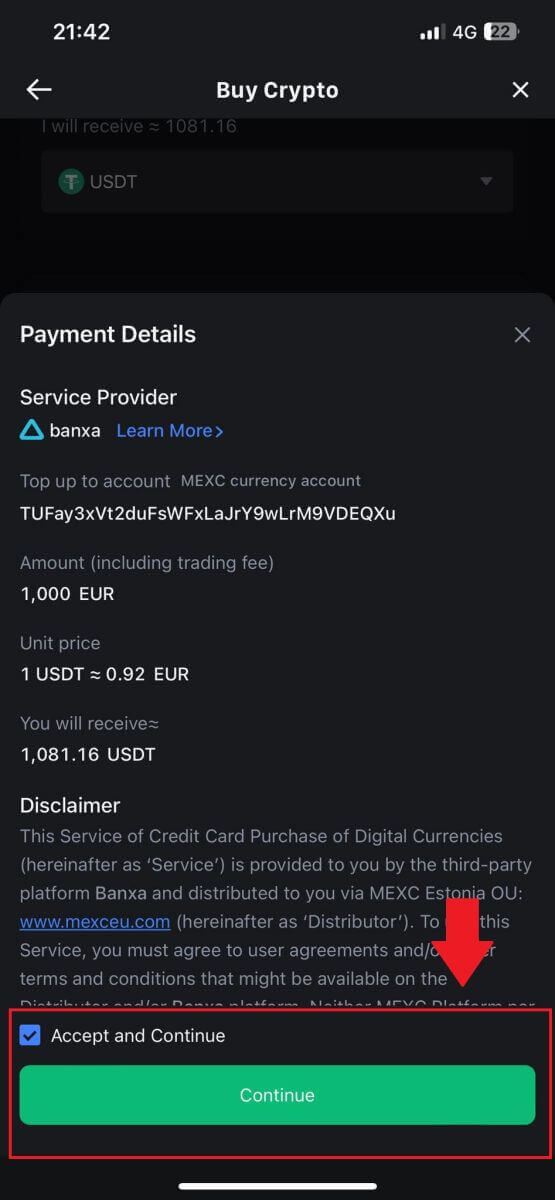
Hogyan vásárolhat kriptot P2P-n keresztül a MEXC-en
Vásároljon kriptot P2P-n keresztül a MEXC-n (webhely)
1. Jelentkezzen be a MEXC-be, kattintson a [Buy Crypto] elemre, és válassza a [P2P Trading] lehetőséget. 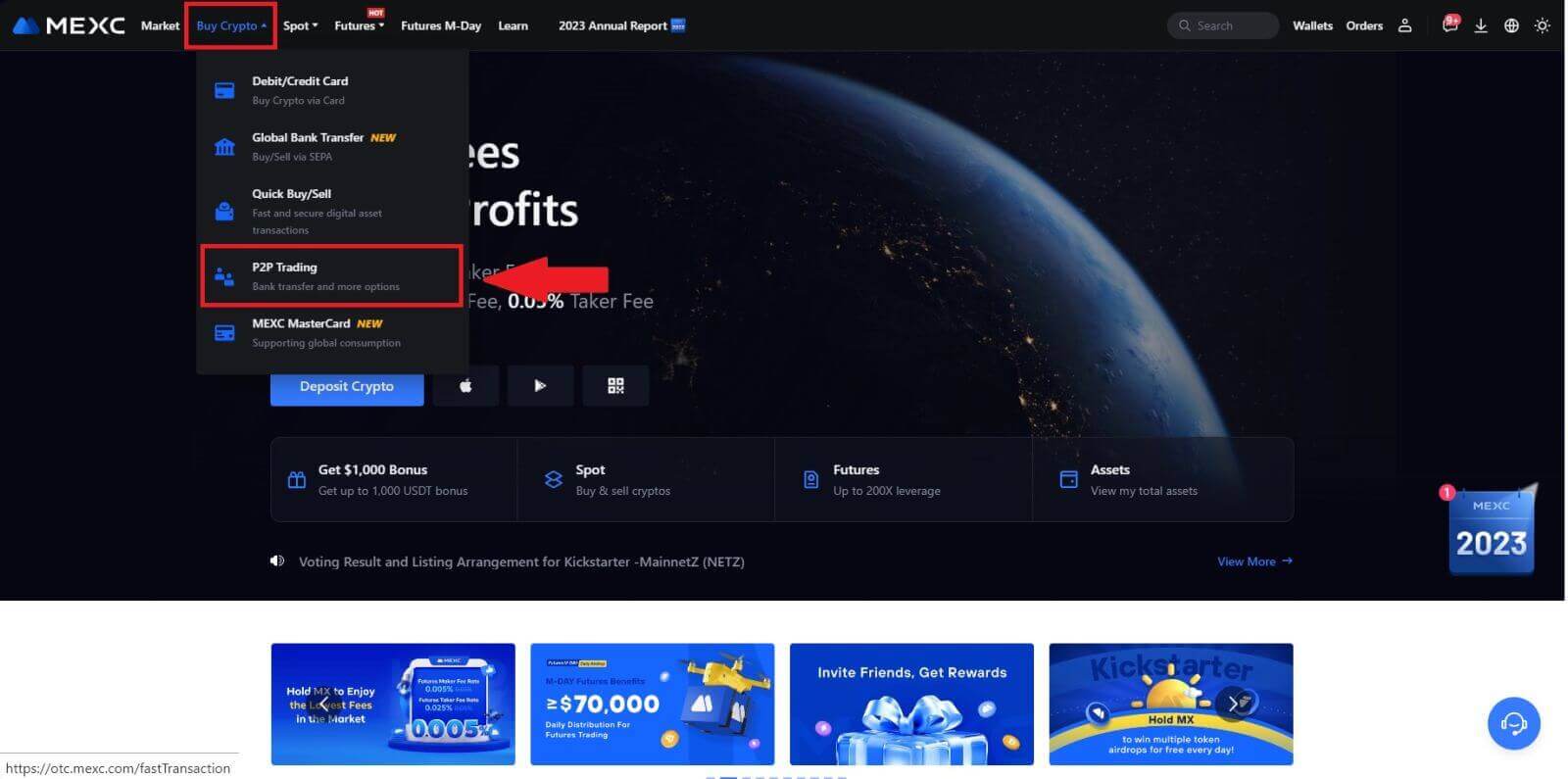
2. A tranzakciós oldalon válassza ki azt a kereskedőt, akivel kereskedni szeretne, majd kattintson a [USDT vásárlása] gombra. 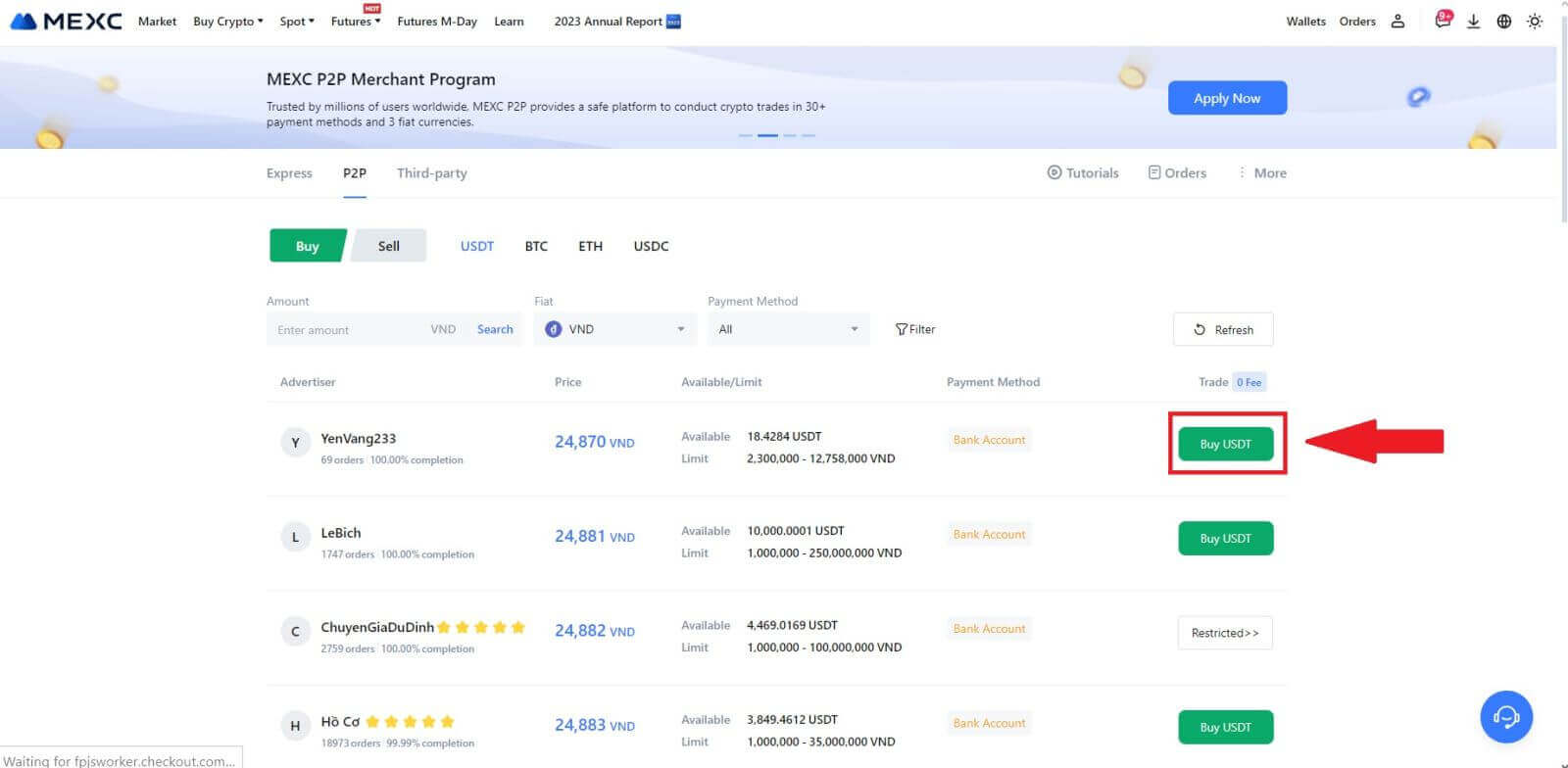
3. Adja meg a Fiat pénznem összegét, amelyet hajlandó fizetni a [fizetni szeretnék] oszlopban. Alternatív megoldásként megadhatja a fogadni kívánt USDT mennyiségét a [kapok] oszlopban. A megfelelő fizetési összeg Fiat pénznemében automatikusan kiszámításra kerül, vagy fordítva, az Ön által megadott adatok alapján.
A fent említett lépések végrehajtása után jelölje be a [Elolvastam és elfogadom a MEXC Peer-to-Peer (P2P) szolgáltatási szerződést] jelölőnégyzetet . Kattintson a [Buy USDT] gombra , és ezután átirányítjuk a Megrendelés oldalra.
Megjegyzés: A [Limit] és [Available] oszlopban a P2P kereskedők megadták a megvásárolható kriptovaluták részleteit. Ezen túlmenően a P2P megbízásonkénti minimális és maximális tranzakciós korlát is meghatározásra kerül, minden hirdetésnél fiat kifejezéssel.
4. A rendelési oldal elérésekor 15 perc áll rendelkezésére, hogy az összeget a P2P kereskedő bankszámlájára utalja. Elsőbbséget élvez a rendelés részleteinek áttekintése , hogy megbizonyosodjon arról, hogy a vásárlás megfelel-e a tranzakciós követelményeknek.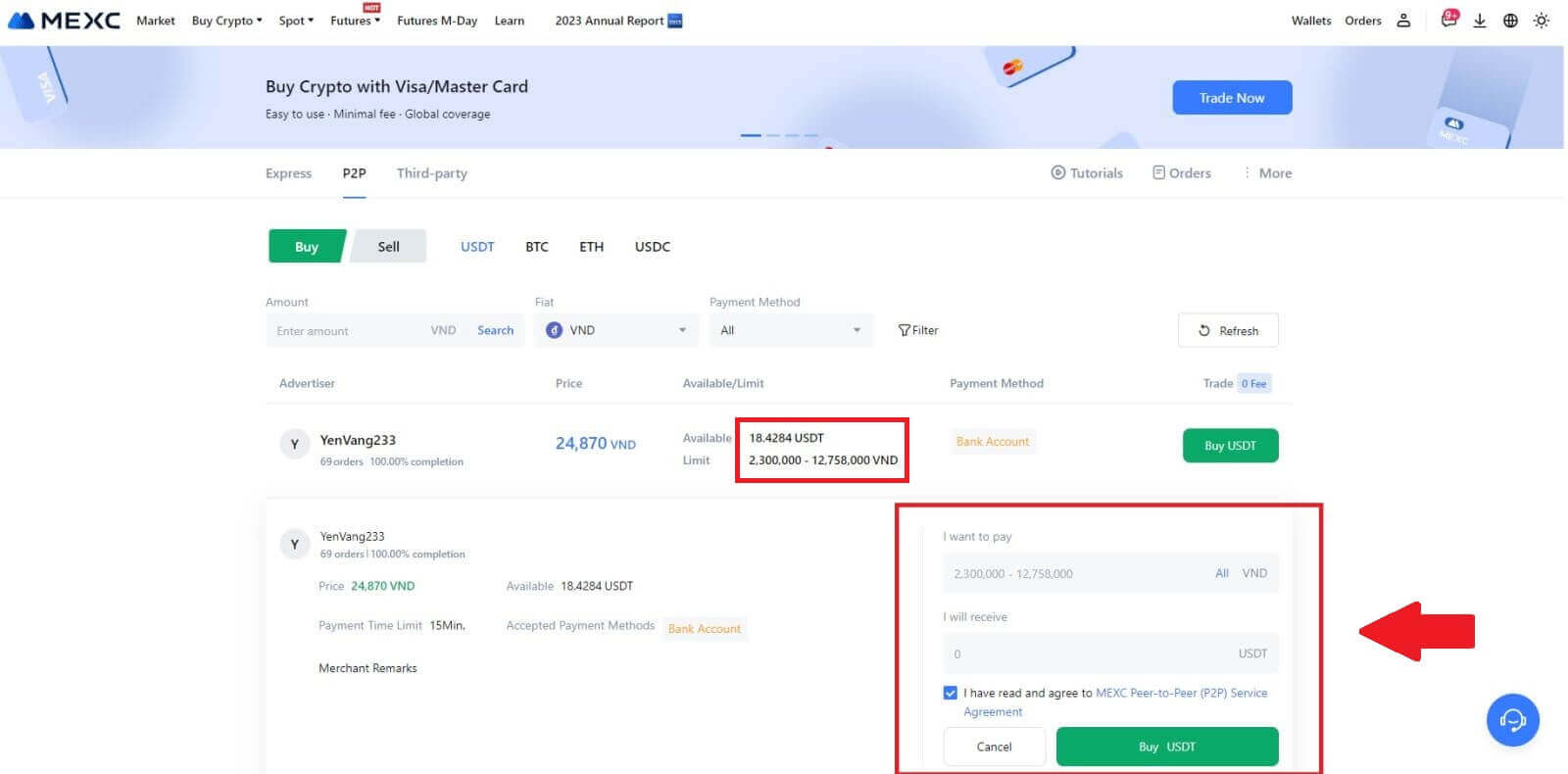
- Vizsgálja meg a Megrendelés oldalon megjelenő fizetési információkat , és folytassa a P2P kereskedő bankszámlájára történő átutalás véglegesítésével.
- Használja ki az élő csevegési lehetőséget a valós idejű kommunikációhoz a P2P-kereskedőkkel, biztosítva a zökkenőmentes interakciót.
- Az átutalás befejezése után kérjük, jelölje be az [Átutalás befejeződött, értesítse eladót] jelölőnégyzetet.
Megjegyzés: A MEXC P2P megköveteli a felhasználóktól, hogy a megrendelés visszaigazolását követően manuálisan utalják át a fiat valutát az online banki vagy fizetési alkalmazásukból a kijelölt P2P-kereskedőhöz, mivel az automatikus fizetés nem támogatott. 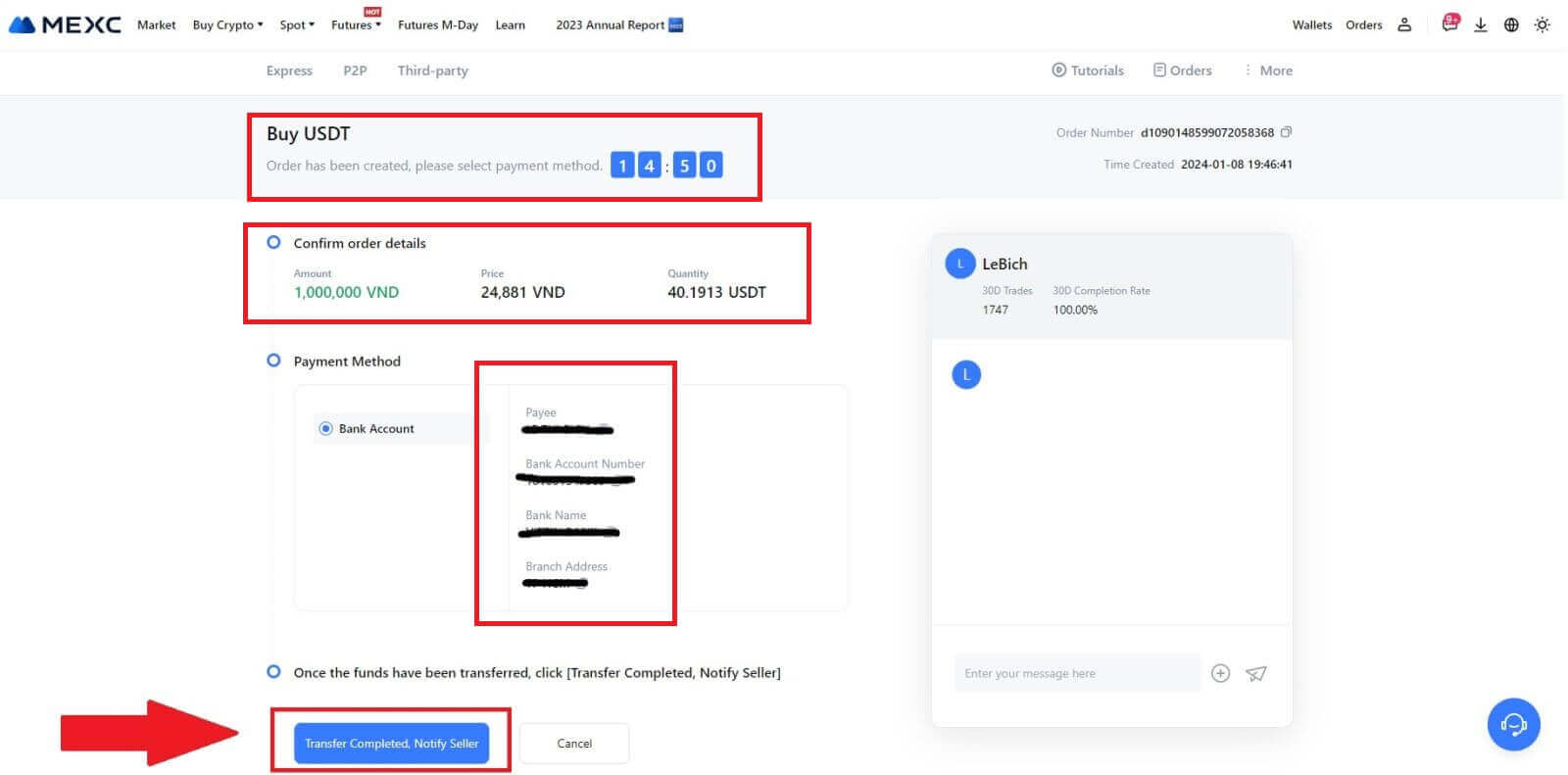
5. A P2P vásárlási megrendelés folytatásához egyszerűen kattintson a [Megerősítés] gombra. 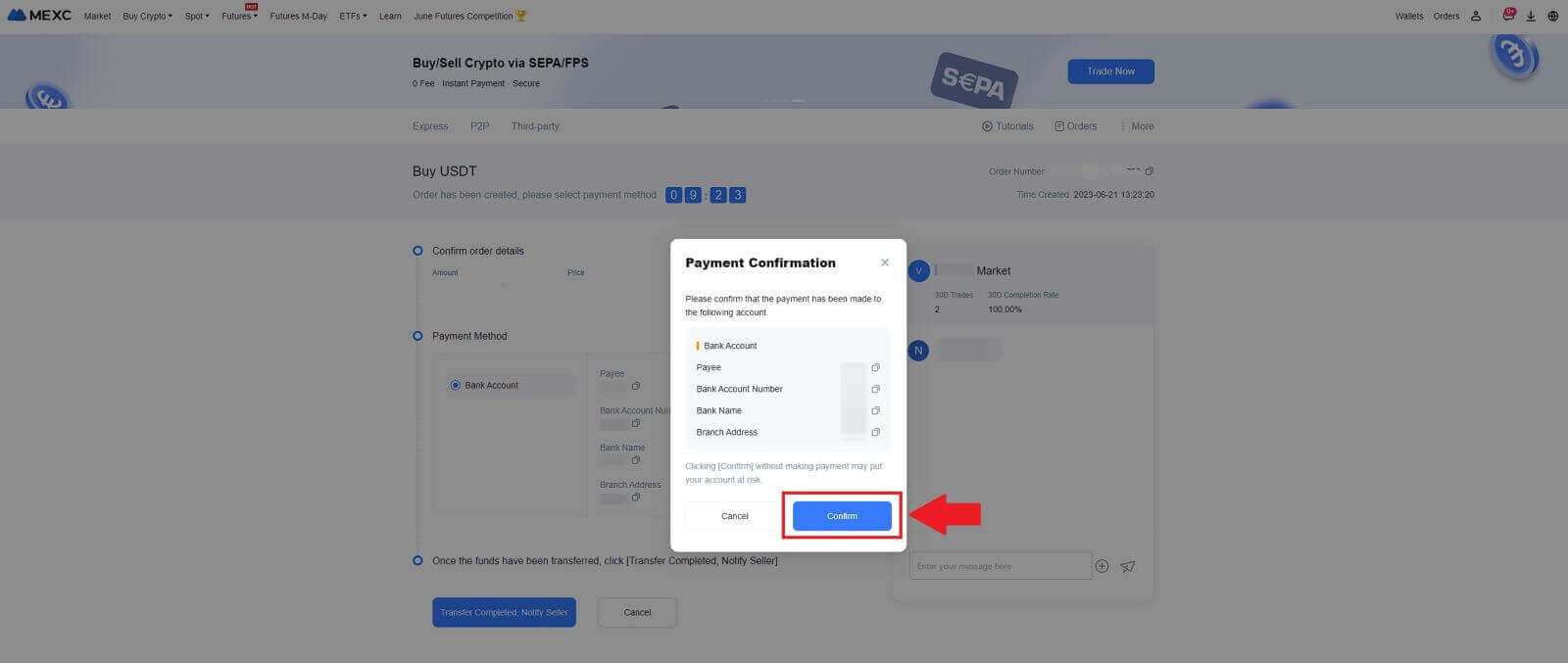
6. Kérjük, várja meg, amíg a P2P kereskedő kiadja az USDT-t és véglegesíti a rendelést. 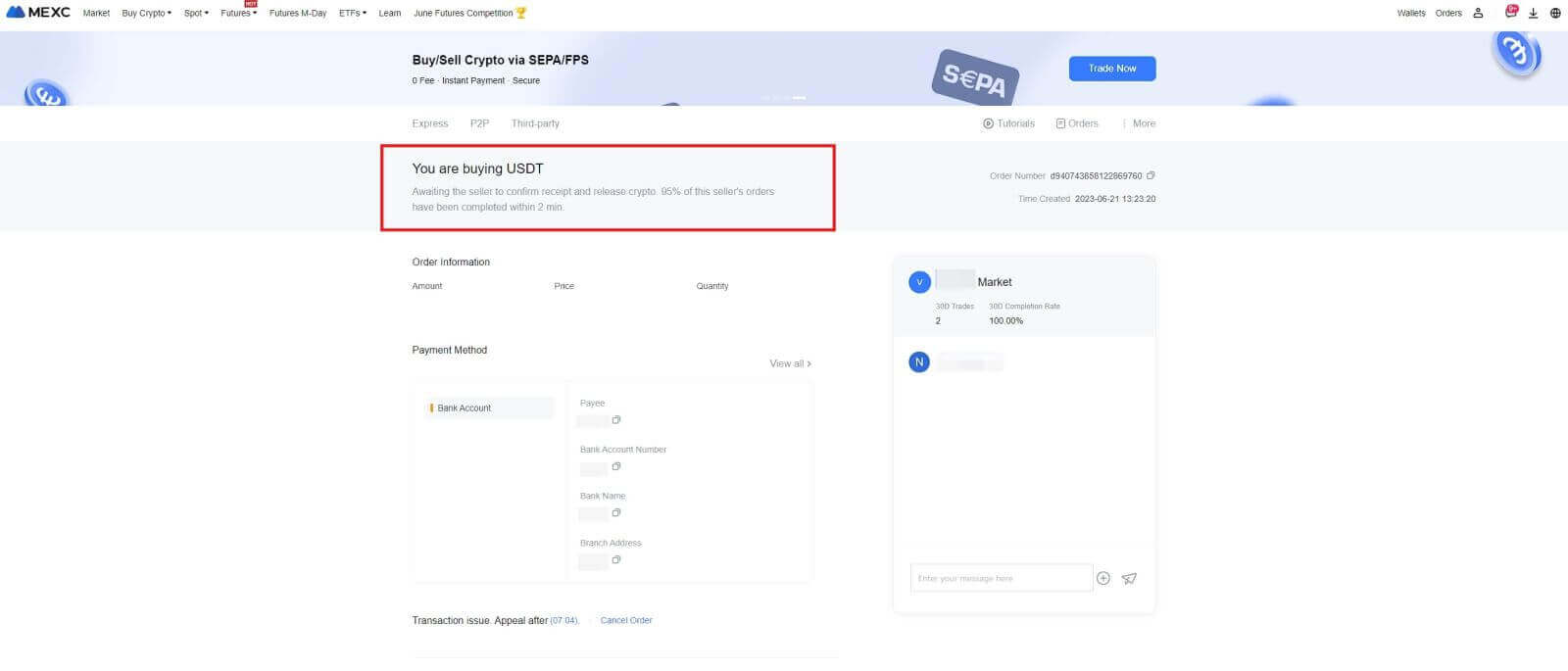
7. Gratulálunk! Sikeresen befejezte a kriptovásárlást a MEXC P2P-n keresztül. 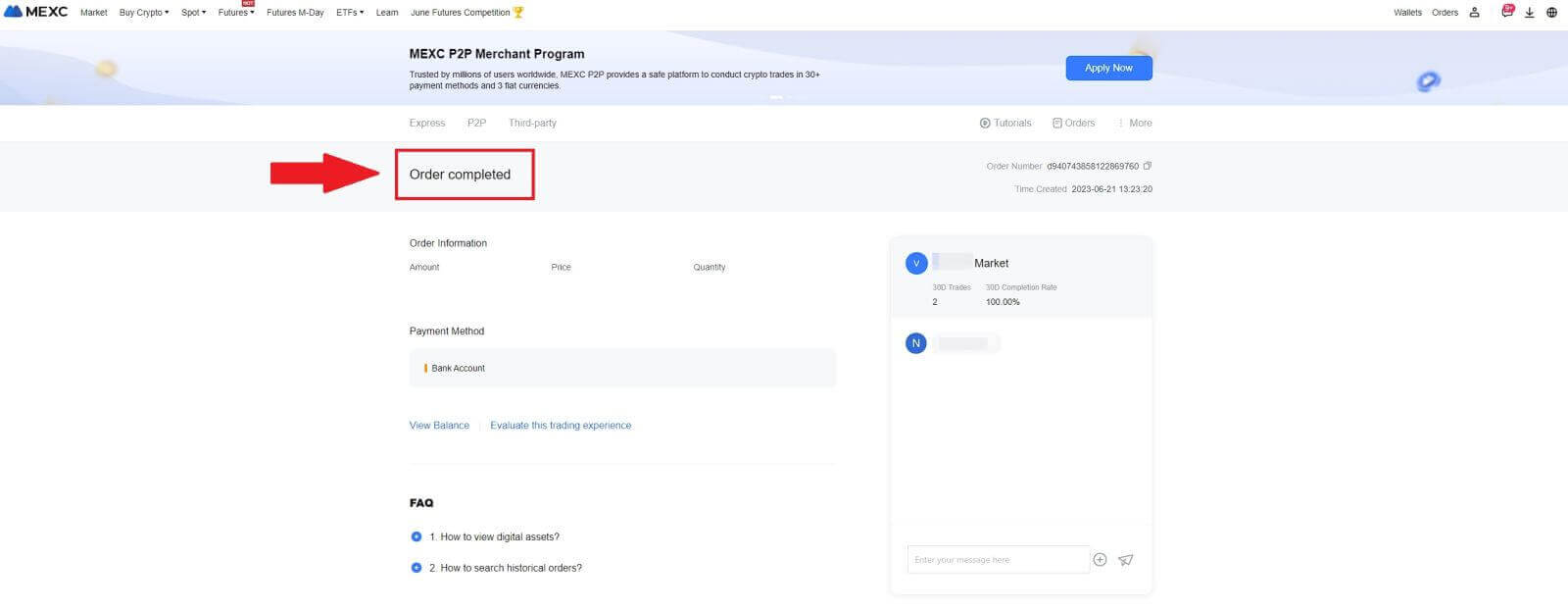
Vásároljon kriptot P2P-n keresztül a MEXC-n (app)
1. Nyissa meg a MEXC alkalmazást, az első oldalon érintse meg a [Tovább] gombot.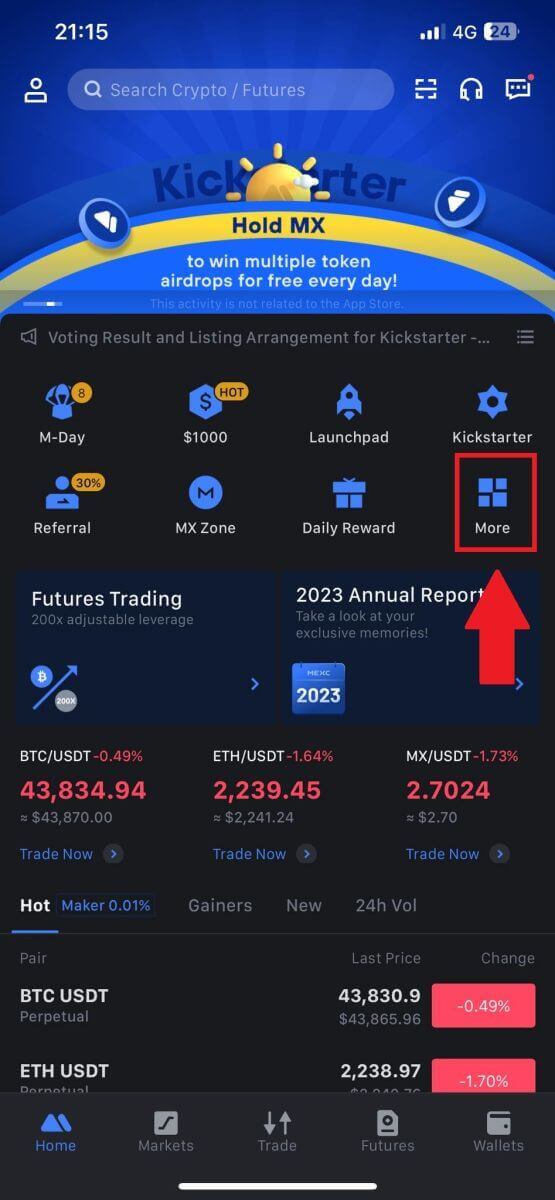 2. A folytatáshoz érintse meg a [Buy Crypto]
2. A folytatáshoz érintse meg a [Buy Crypto]gombot . 3. A tranzakciós oldalon válassza ki azt a kereskedőt, akivel kereskedni szeretne, majd kattintson a [Buy USDT] gombra. 4. Adja meg a Fiat pénznem összegét, amelyet hajlandó fizetni a [Fiatni akarok] oszlopban. Alternatív megoldásként megadhatja a fogadni kívánt USDT mennyiségét a [kapok] oszlopban. A megfelelő fizetési összeg Fiat pénznemében automatikusan kiszámításra kerül, vagy fordítva, az Ön által megadott adatok alapján.
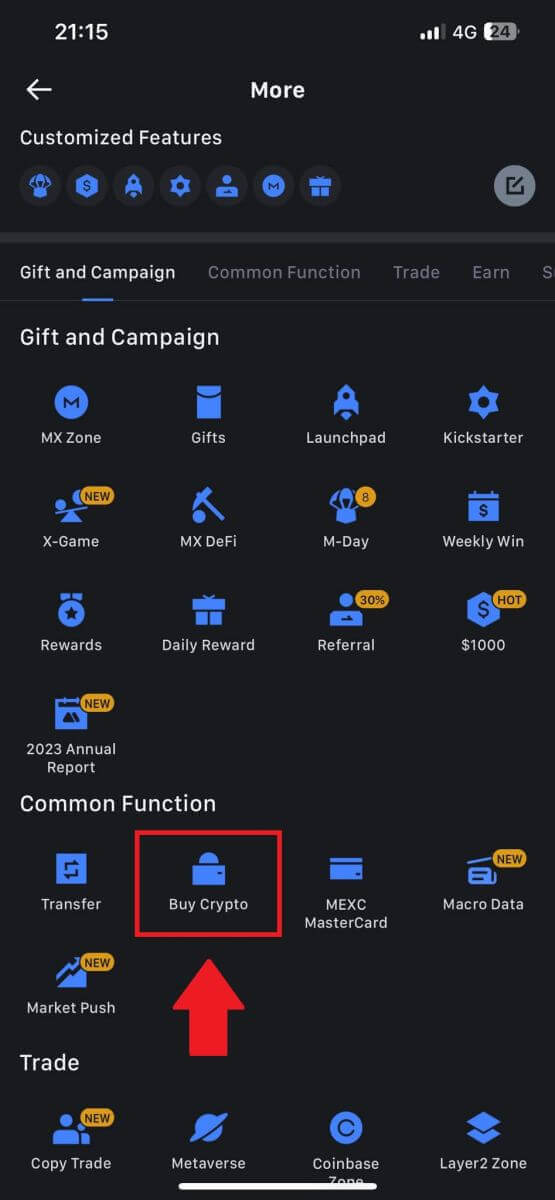
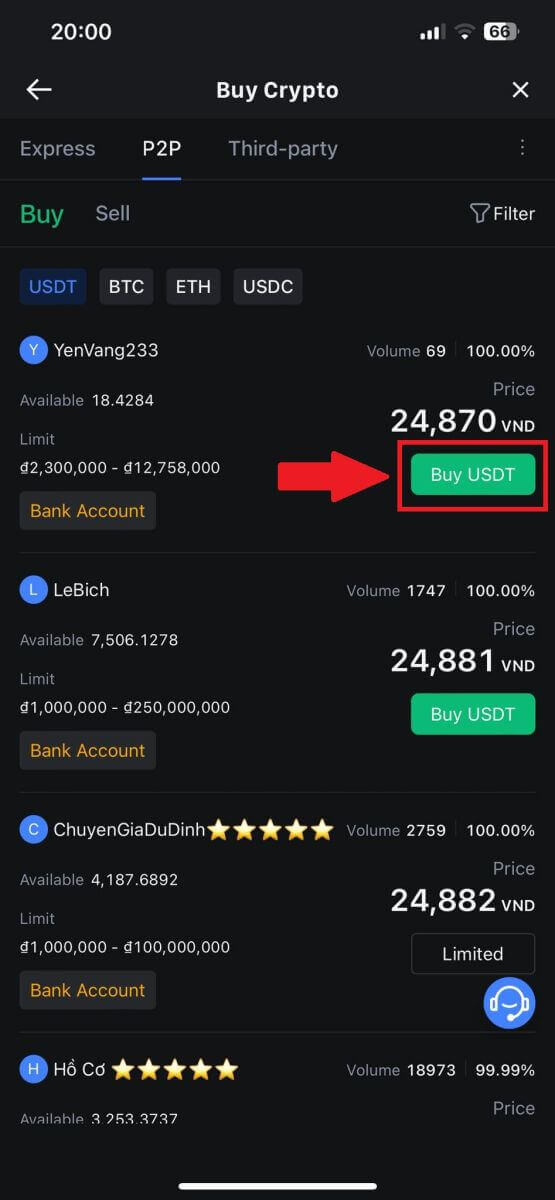
A fent említett lépések végrehajtása után jelölje be a [Elolvastam és elfogadom a MEXC Peer-to-Peer (P2P) szolgáltatási szerződést] jelölőnégyzetet . Kattintson a [Buy USDT] gombra , és ezután átirányítjuk a Megrendelés oldalra.
Megjegyzés: A [Limit] és [Available] oszlopban a P2P kereskedők megadták a megvásárolható kriptovaluták részleteit. Ezen túlmenően a P2P megbízásonkénti minimális és maximális tranzakciós korlát is meghatározásra kerül, minden hirdetésnél fiat kifejezéssel.
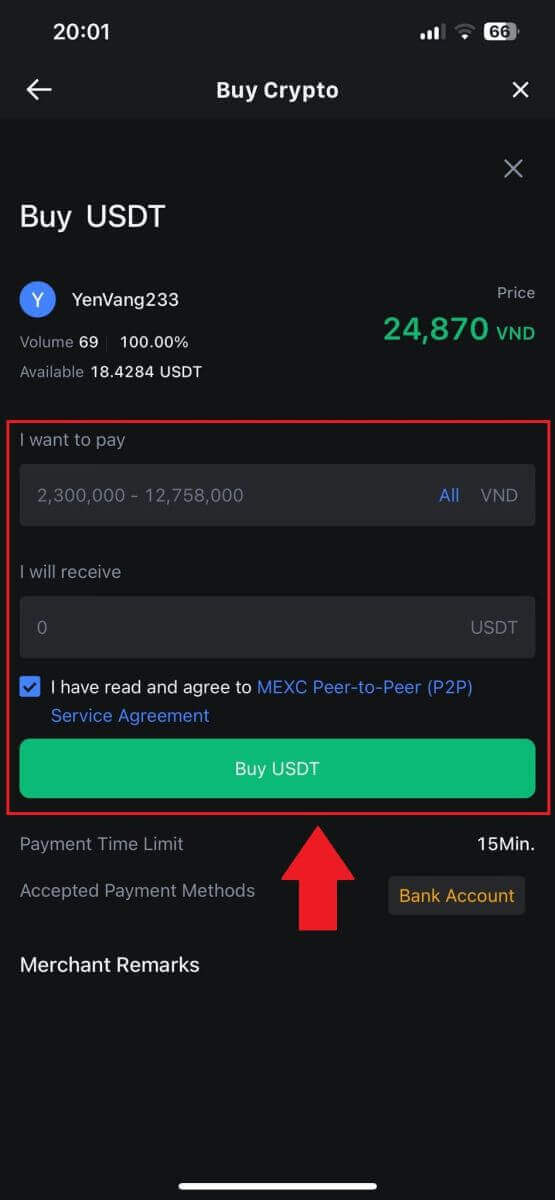
5. Kérjük, tekintse át a [rendelés részleteit] , hogy megbizonyosodjon arról, hogy a vásárlás összhangban van az Ön tranzakciós követelményeivel.
- Szánjon egy percet a Megrendelés oldalon megjelenő fizetési információk áttekintésére , és folytassa a P2P kereskedő bankszámlájára történő átutalás véglegesítésével.
- Használja ki az élő csevegési lehetőséget a valós idejű kommunikációhoz a P2P-kereskedőkkel, biztosítva a zökkenőmentes interakciót
- A fizetés befejezése után kattintson az [Átutalás befejeződött, Értesítse az eladót] gombra.
- A kereskedő hamarosan visszaigazolja a fizetést, és a kriptovaluta átkerül az Ön számlájára.
Megjegyzés: A MEXC P2P megköveteli a felhasználóktól, hogy a megrendelés visszaigazolását követően manuálisan utalják át a fiat valutát az online banki vagy fizetési alkalmazásukból a kijelölt P2P-kereskedőhöz, mivel az automatikus fizetés nem támogatott.
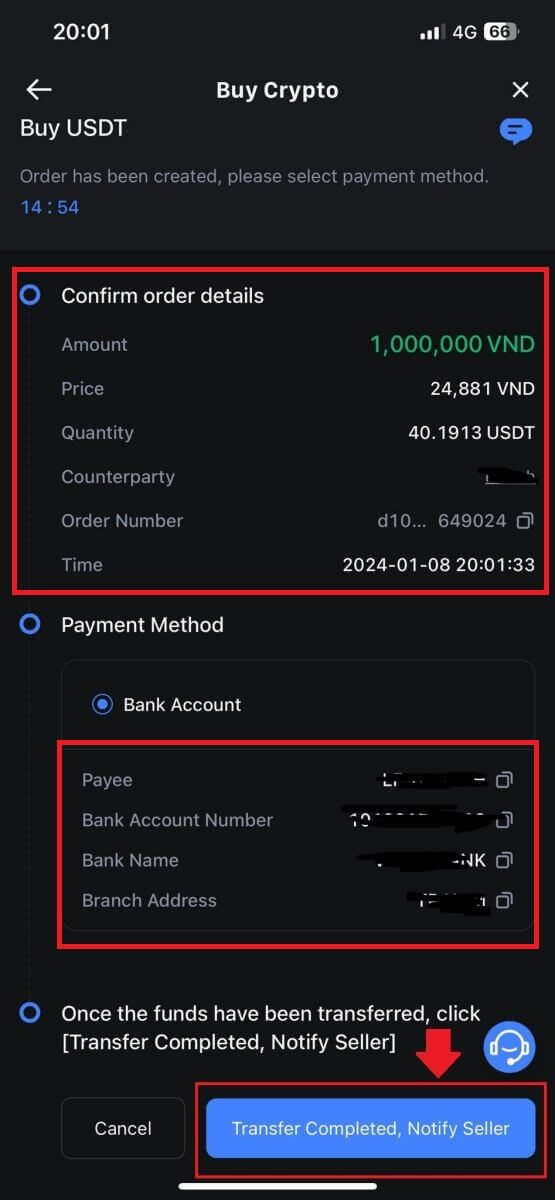
6. A P2P vásárlási megrendelés folytatásához egyszerűen kattintson a [Megerősítés] gombra.
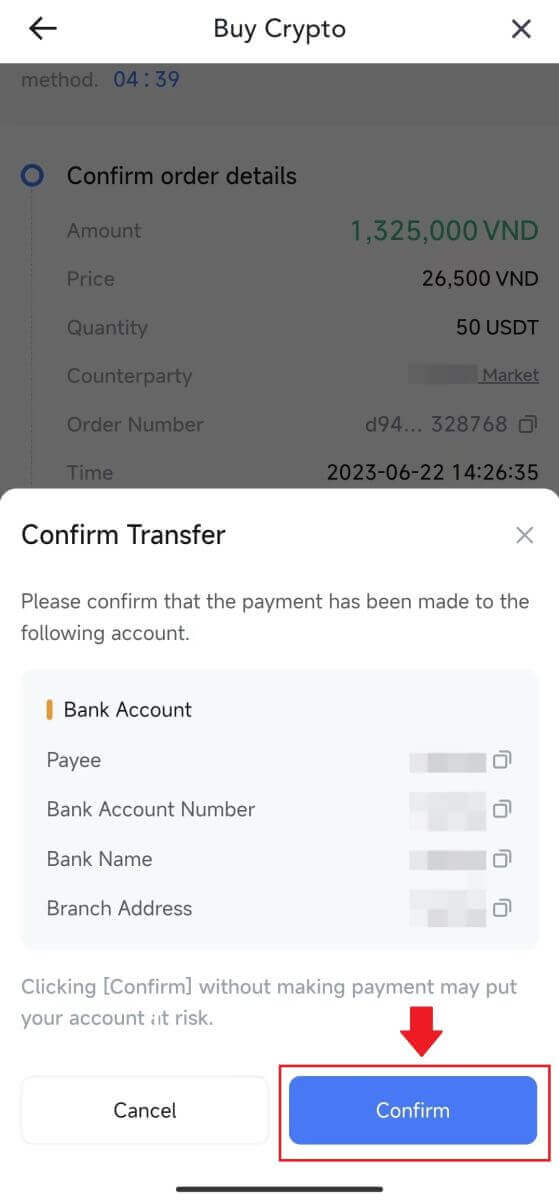
7. Kérjük, várja meg, amíg a P2P kereskedő kiadja az USDT-t és véglegesíti a rendelést.
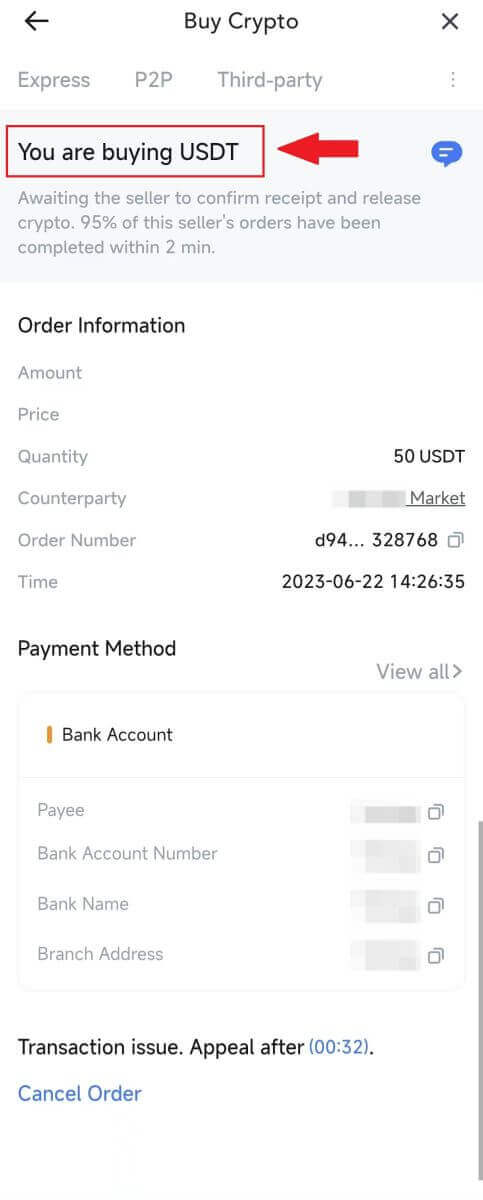
8. Gratulálunk! Sikeresen befejezte a kriptovásárlást a MEXC P2P-n keresztül.
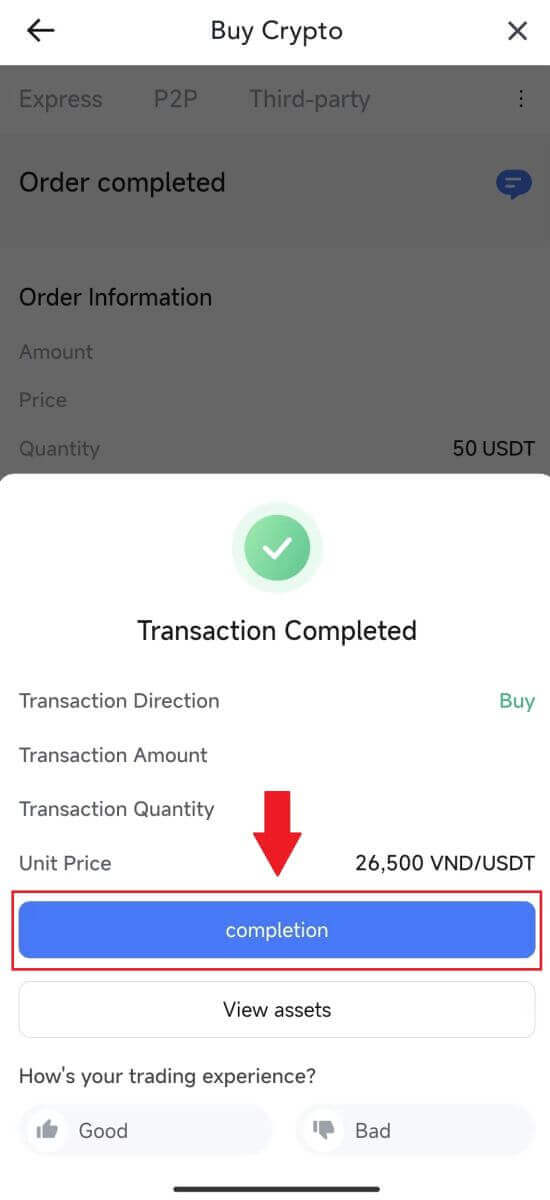
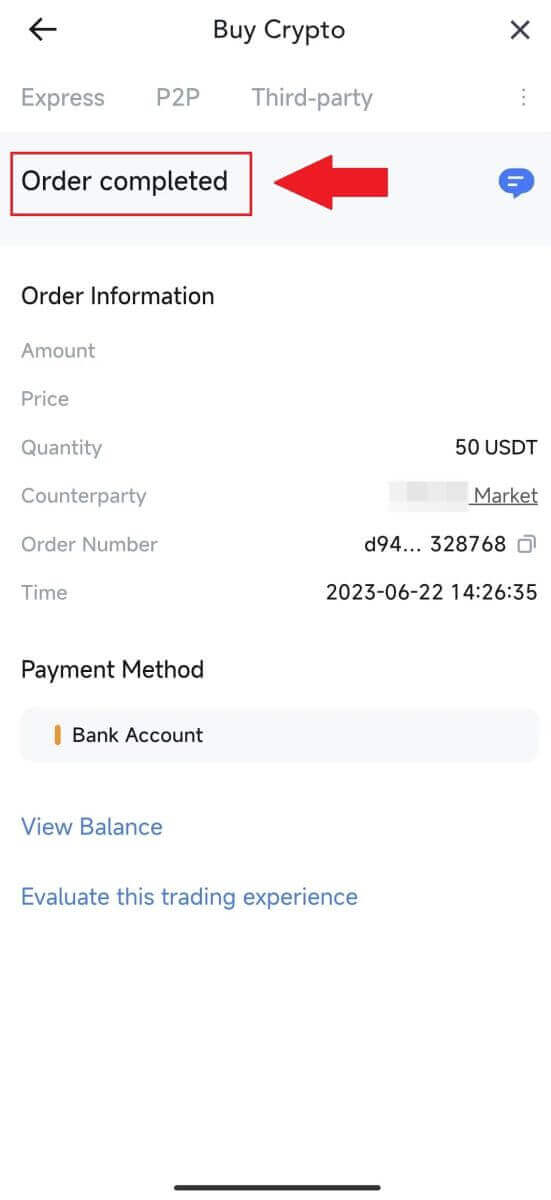
Hogyan lehet befizetni a MEXC-re
Kripto befizetése a MEXC-re (webhely)
1. Jelentkezzen be a MEXC- be , kattintson a [Wallets] elemre , és válassza a [Befizetés] lehetőséget. 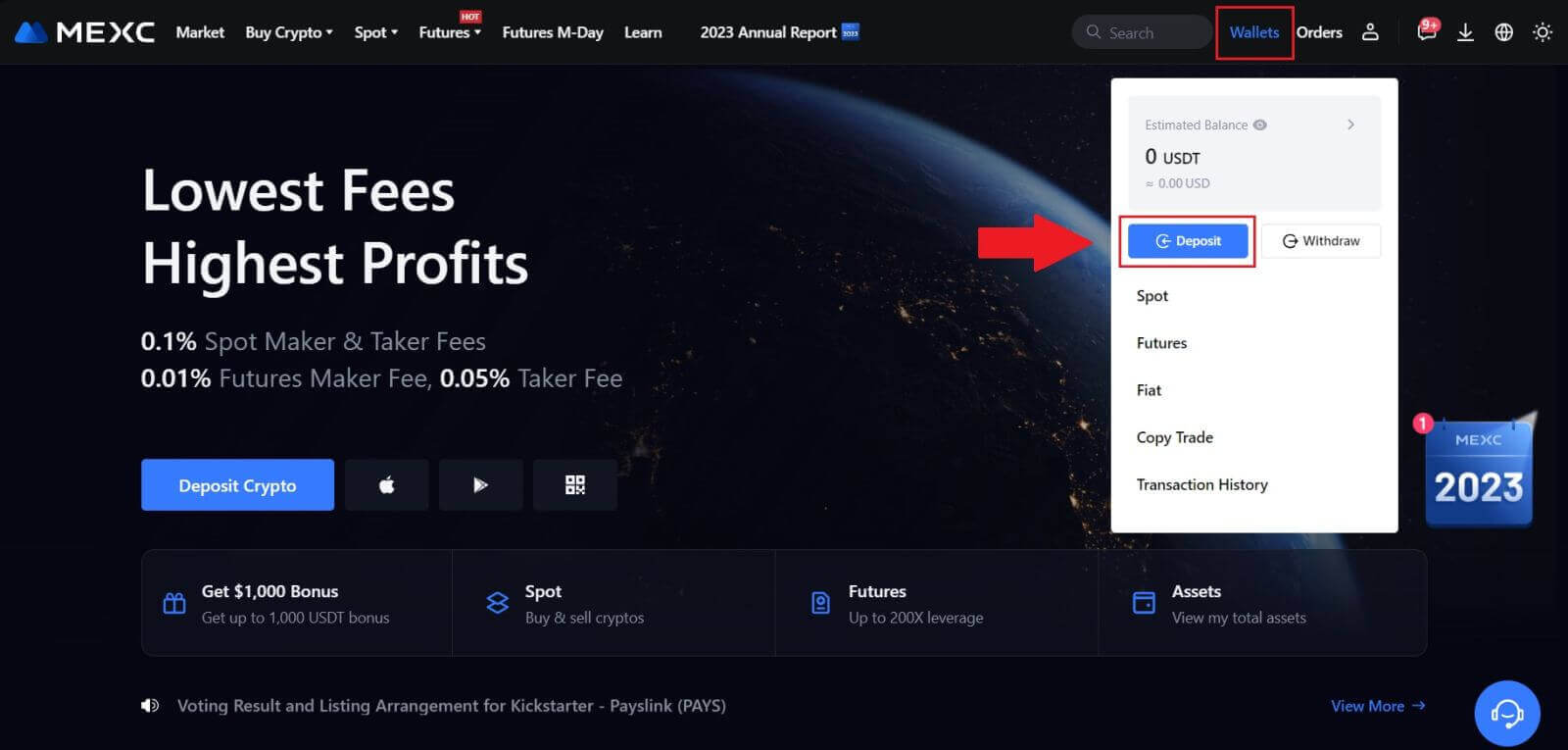
2. Válassza ki a befizetni kívánt kriptovalutát, és válassza ki a hálózatát. Itt az MX-et használjuk példaként.
Megjegyzés: A különböző hálózatok eltérő tranzakciós díjakat alkalmaznak. Kivételeihez alacsonyabb díjakkal rendelkező hálózatot választhat. 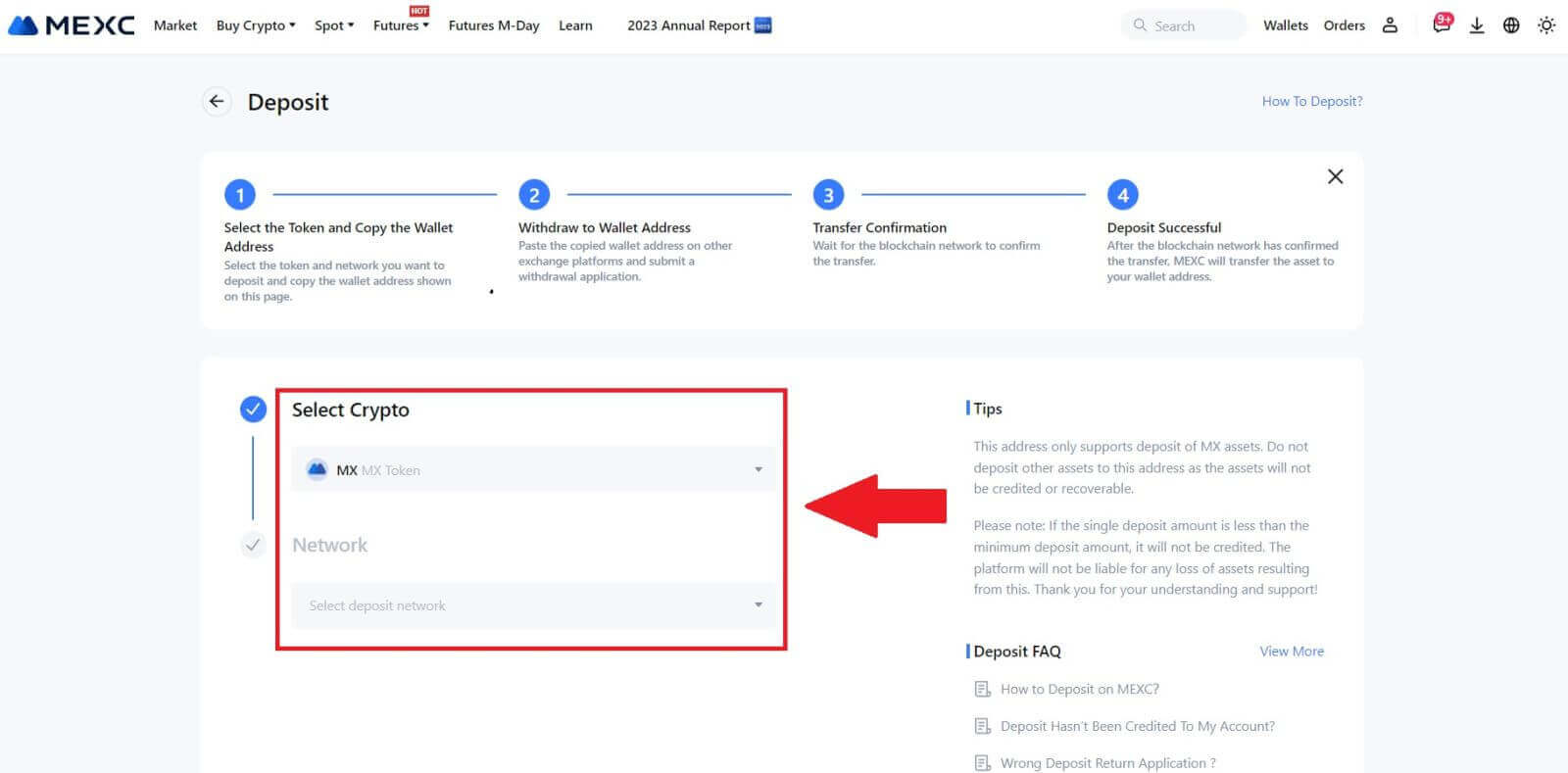
3. Kattintson a másolás gombra , vagy olvassa be a QR-kódot a letéti cím megszerzéséhez. Illessze be ezt a címet a kifizetési platformon a kifizetési cím mezőbe. Kövesse a kifizetési platformon található utasításokat a visszavonási kérelem indításához.
Bizonyos hálózatok, például az EOS esetében ne felejtsen el befizetéskor a címmel együtt egy feljegyzést is feltüntetni. A Jegyzet nélkül előfordulhat, hogy a címe nem észlelhető. 4. Használjuk a MetaMask pénztárcát példaként annak bemutatására, hogyan lehet MX Token-t visszavonni a MEXC platformra.
A MetaMask tárcájában válassza a [Küldés] lehetőséget. 5. Másolja ki és illessze be a befizetési címet a MetaMask kifizetési cím mezőjébe. Ügyeljen arra, hogy a befizetési címmel azonos hálózatot válassza.
6. Adja meg a felvenni kívánt összeget, majd kattintson a [Tovább] gombra. 7. Tekintse át az MX Token kifizetési összegét, ellenőrizze az aktuális hálózati tranzakciós díjat, ellenőrizze, hogy minden információ pontos-e, majd kattintson a [Megerősítés] gombra a MEXC platformon történő kifizetés véglegesítéséhez. Az Ön pénzét hamarosan jóváírjuk MEXC számláján. 8. Miután kérted a kifizetést, a token befizetést meg kell erősíteni a blokklánctól. A visszaigazolást követően a befizetés hozzáadásra kerül az azonnali számlájára.
A jóváírt összeg megtekintéséhez ellenőrizze [Spot] fiókját. A legutóbbi befizetéseket a Befizetés oldal alján találja, vagy megtekintheti az összes korábbi betétet az [Előzmények] alatt.
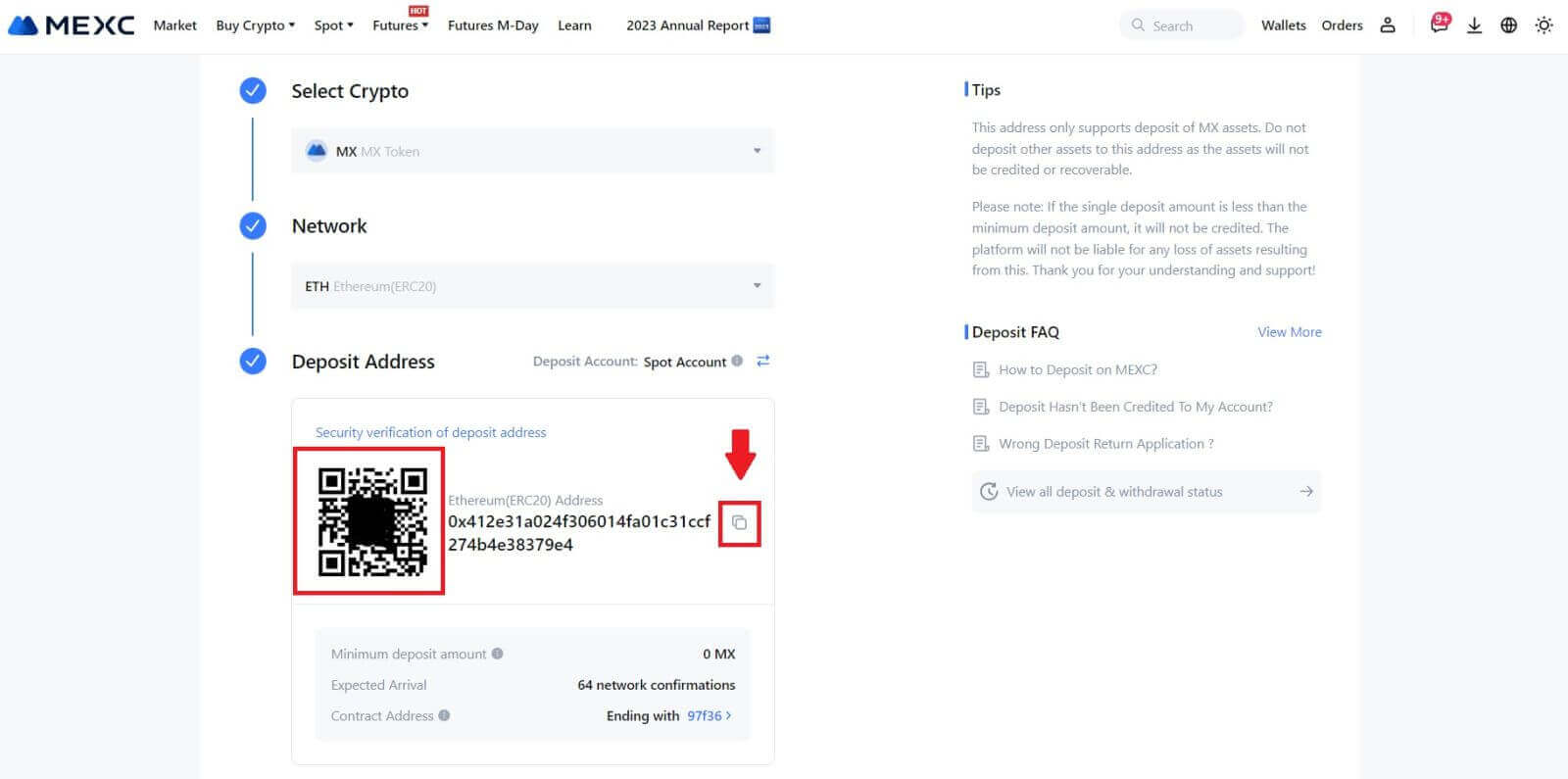
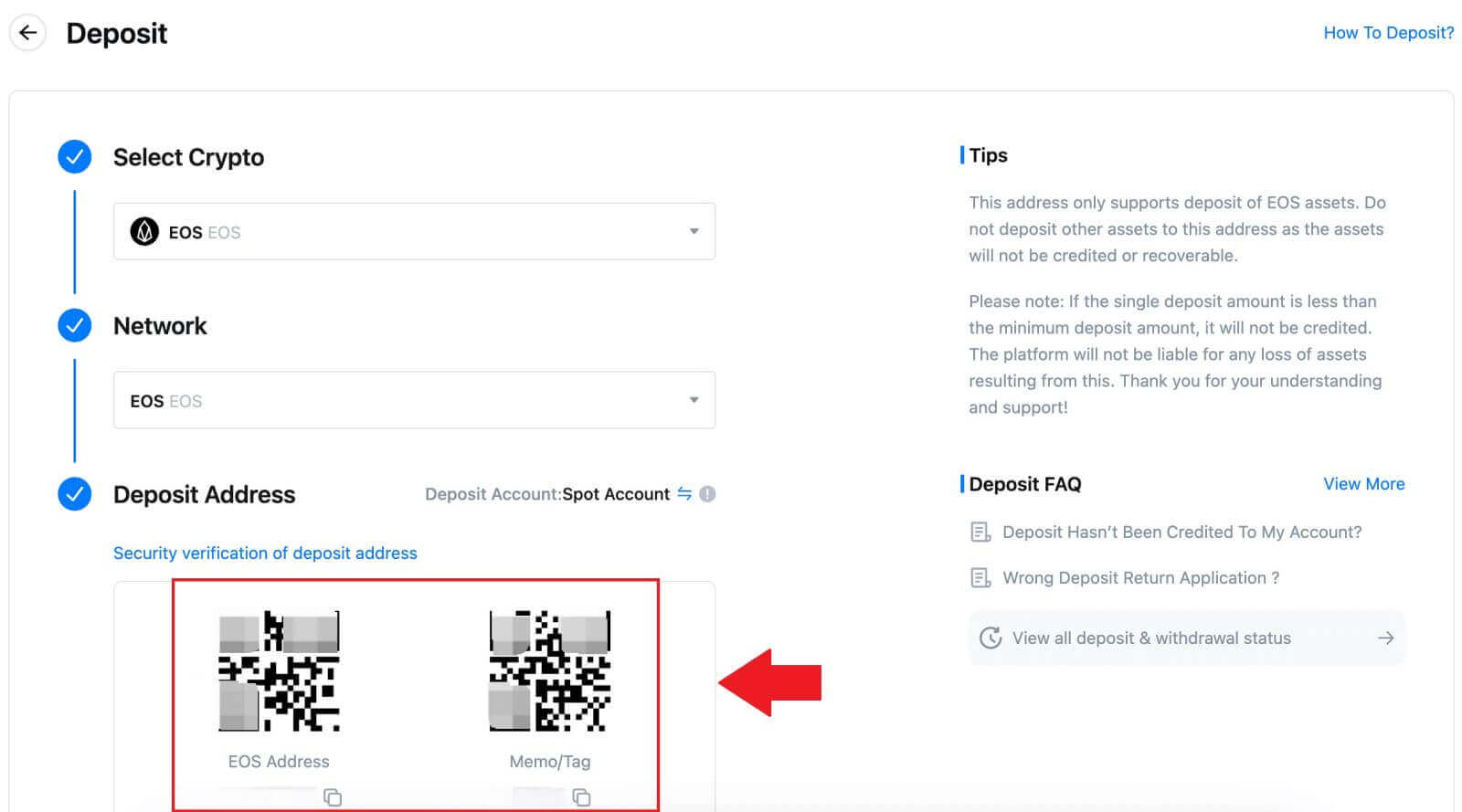
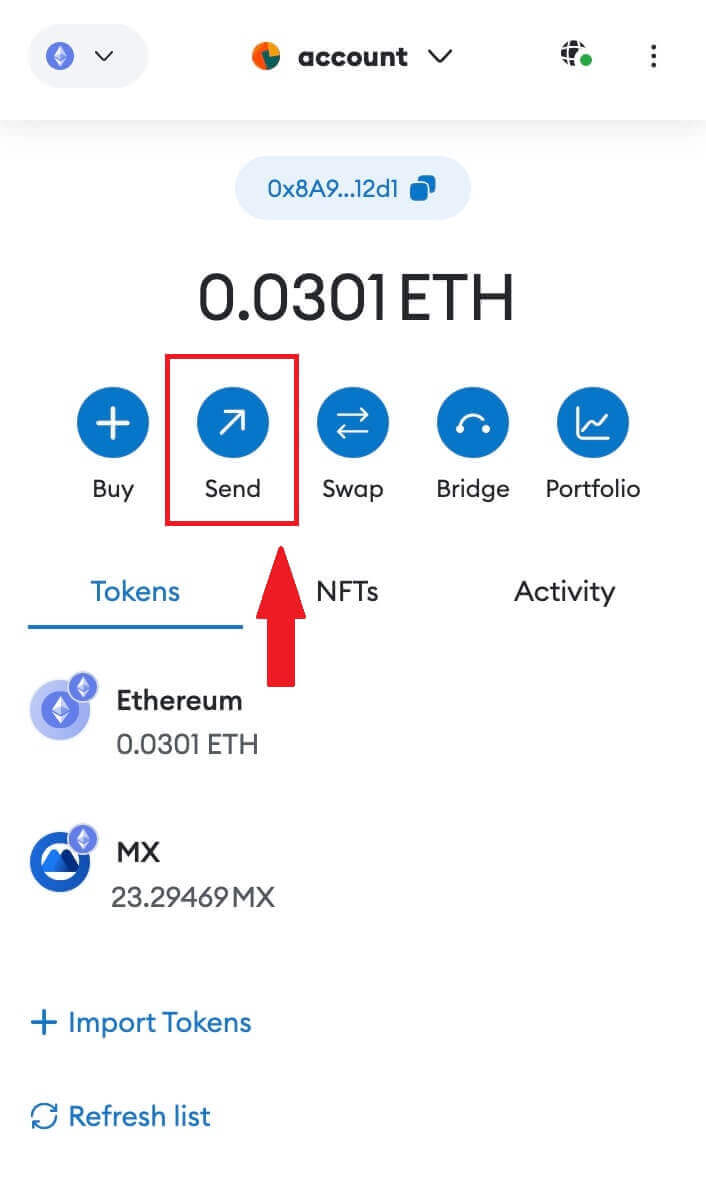
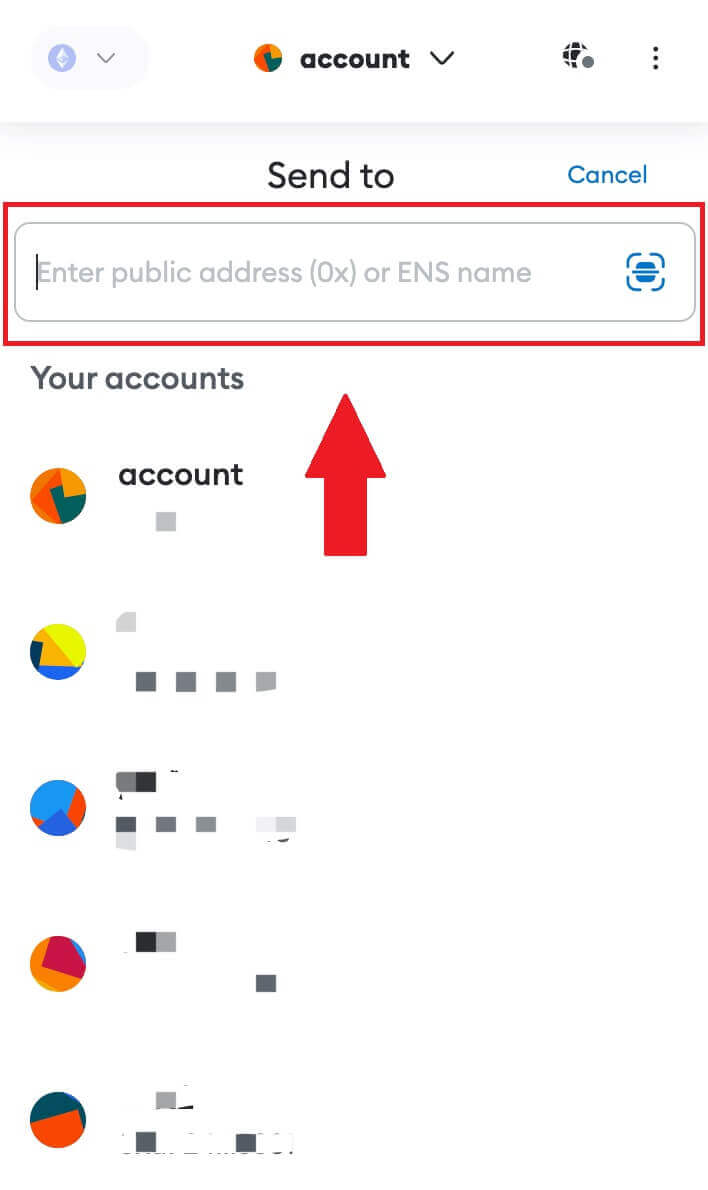
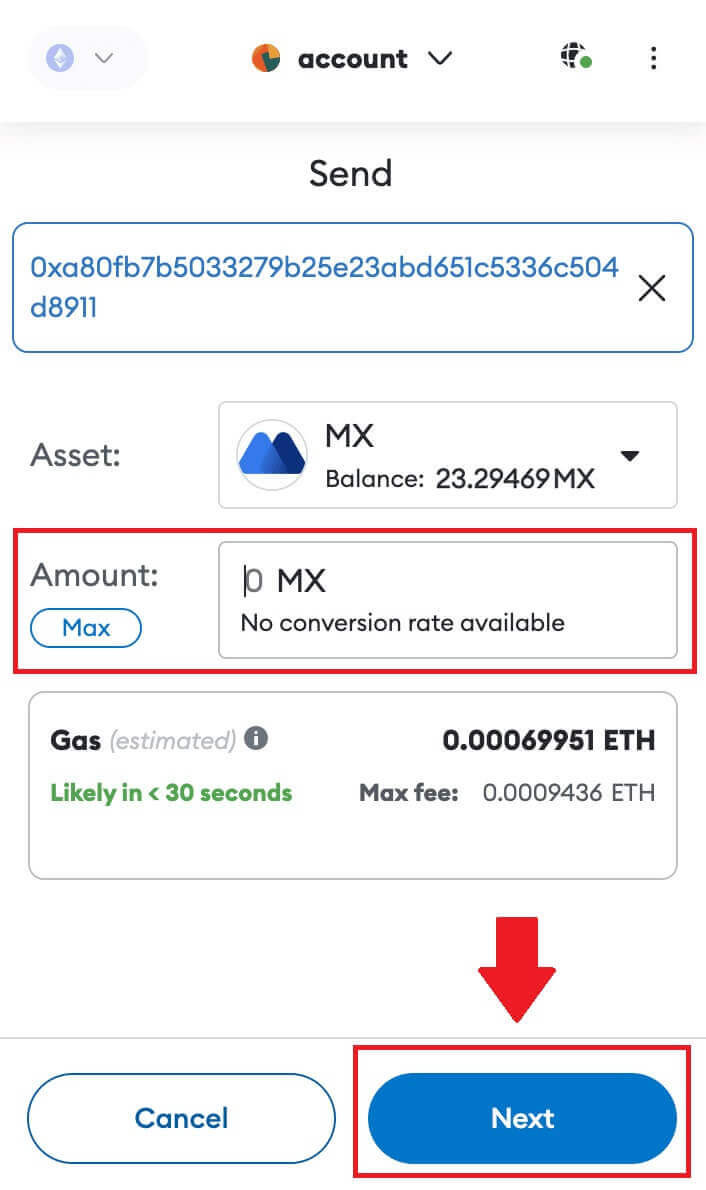
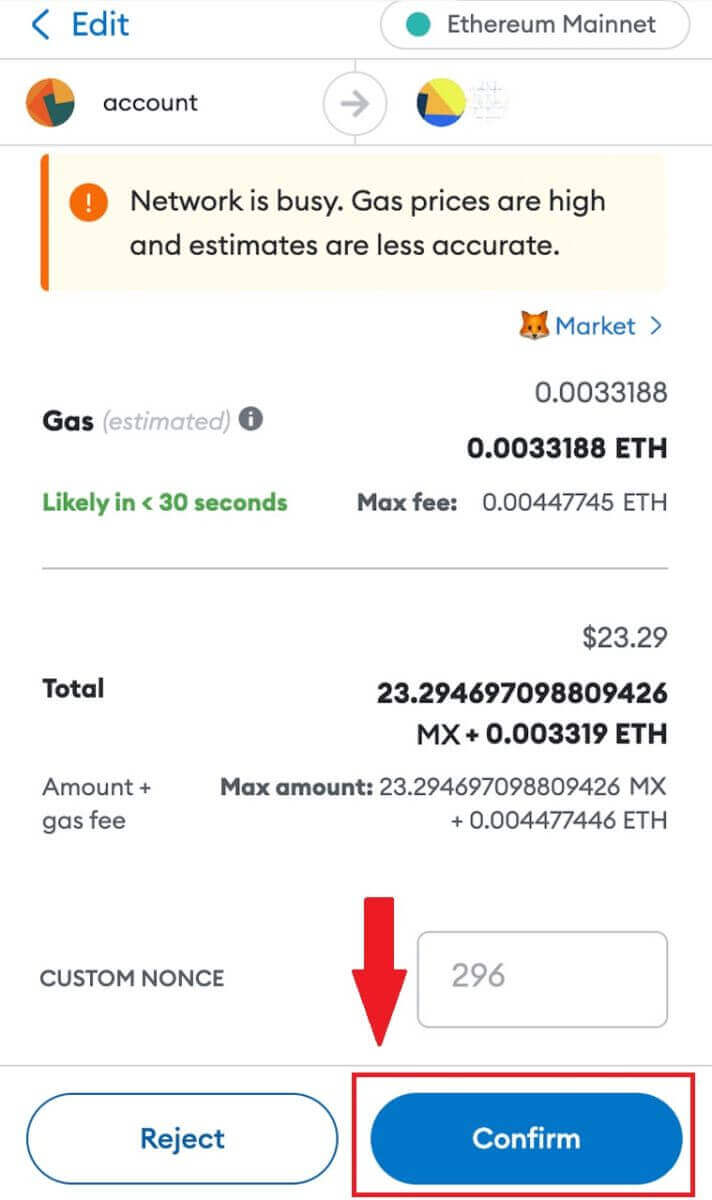
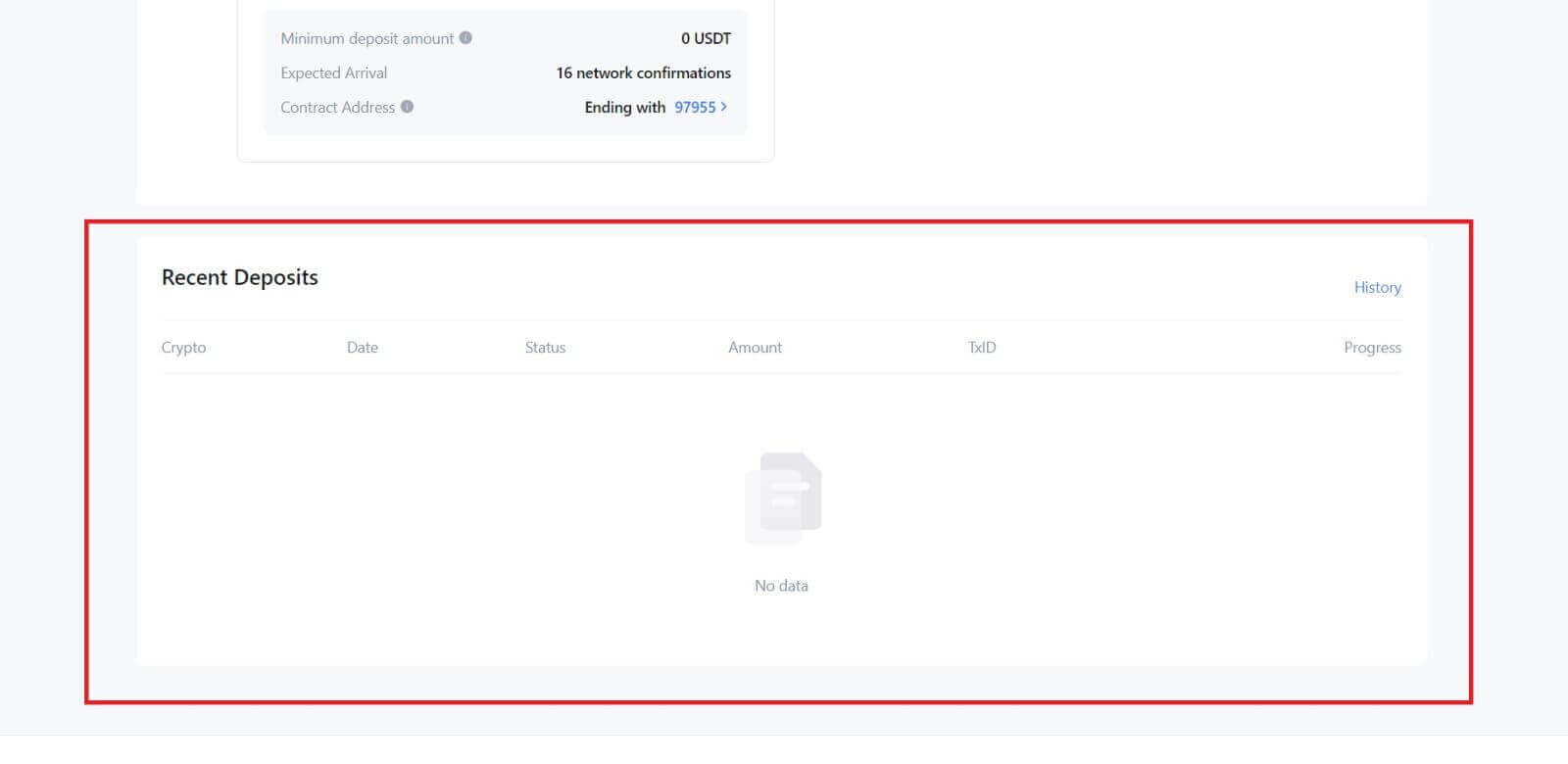
Kripto befizetése a MEXC-re (alkalmazás)
1. Nyissa meg a MEXC alkalmazást, és az első oldalon érintse meg a [Wallets] elemet.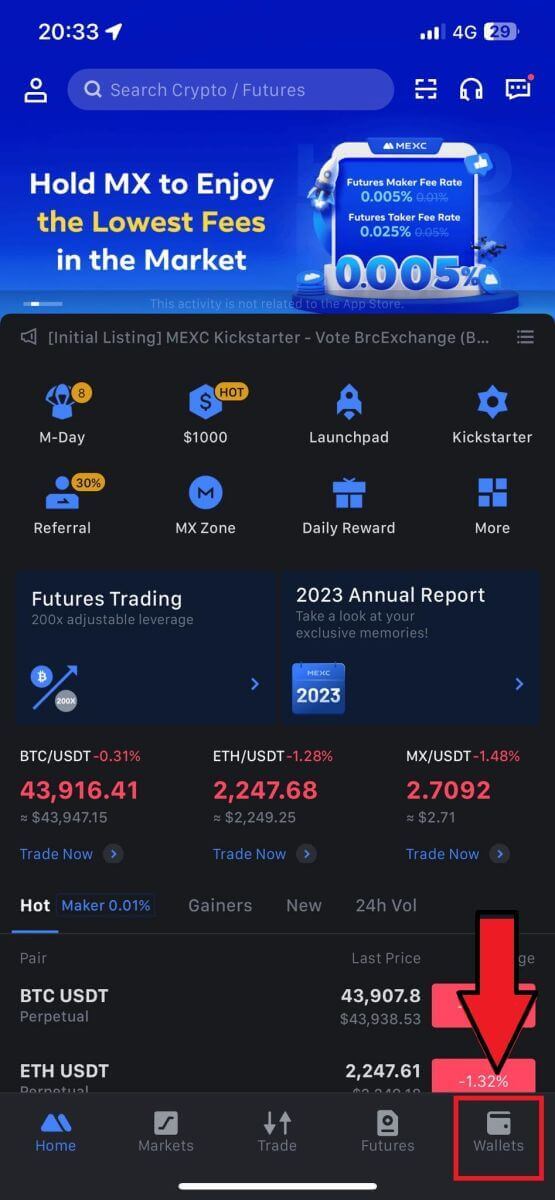
2. Érintse meg a [Befizetés] gombot a folytatáshoz.
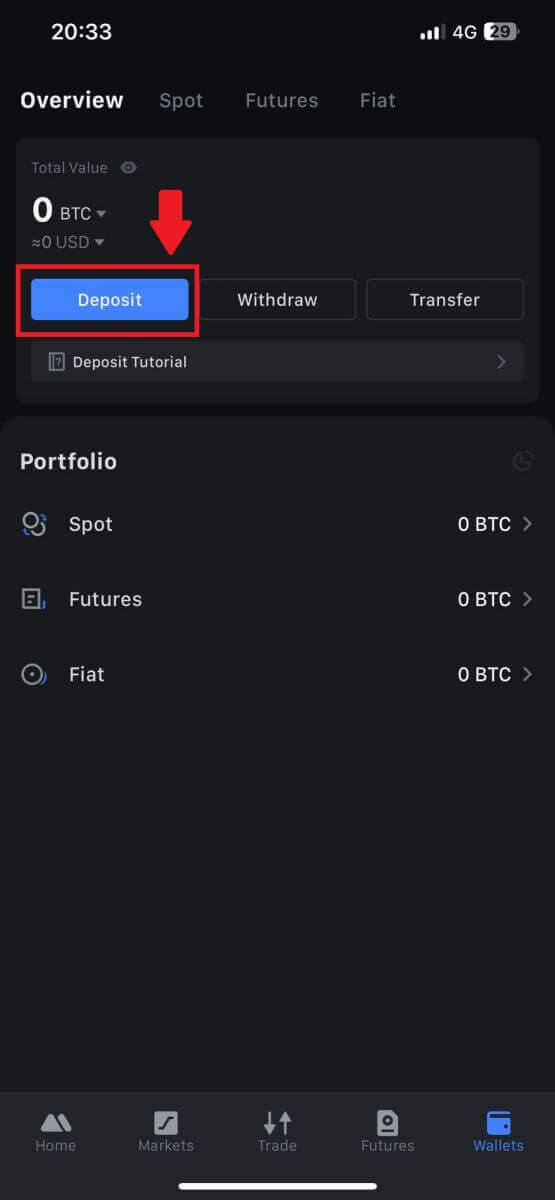
3. A következő oldalra irányítás után válassza ki a befizetni kívánt kriptot. Ezt megteheti a kriptográfiai keresés megérintésével. Itt az MX-et használjuk példaként.
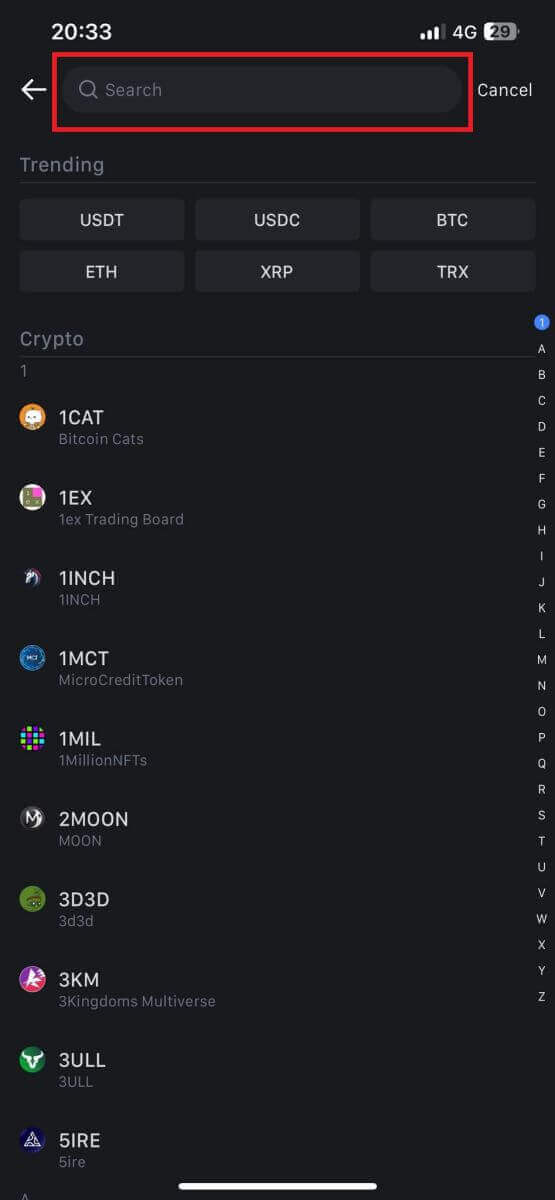
4. A Befizetés oldalon válassza ki a hálózatot.
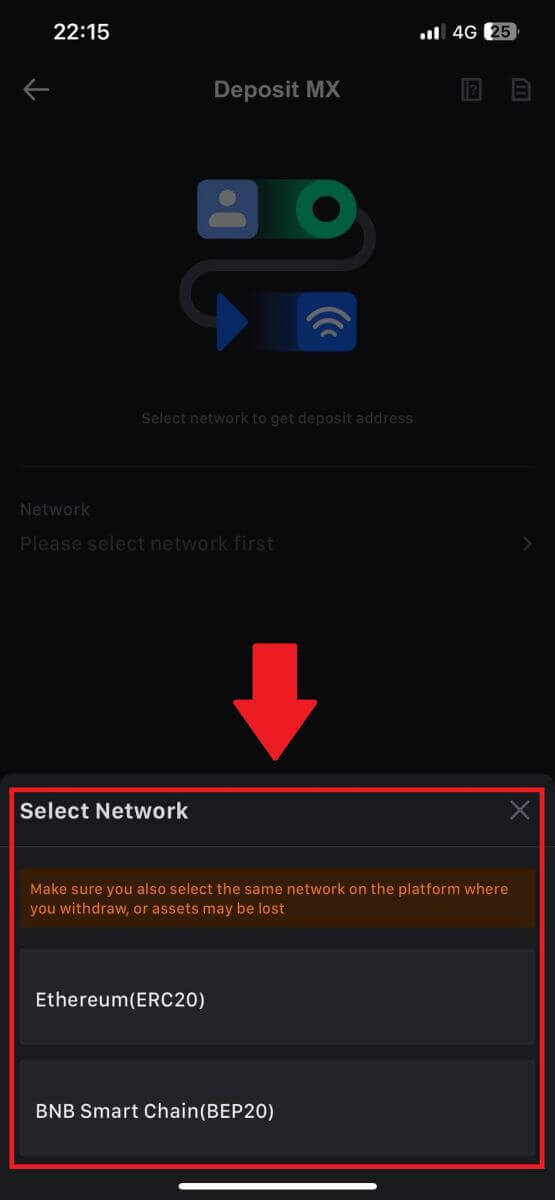
5. Miután kiválasztotta a hálózatot, megjelenik a befizetési cím és a QR-kód.
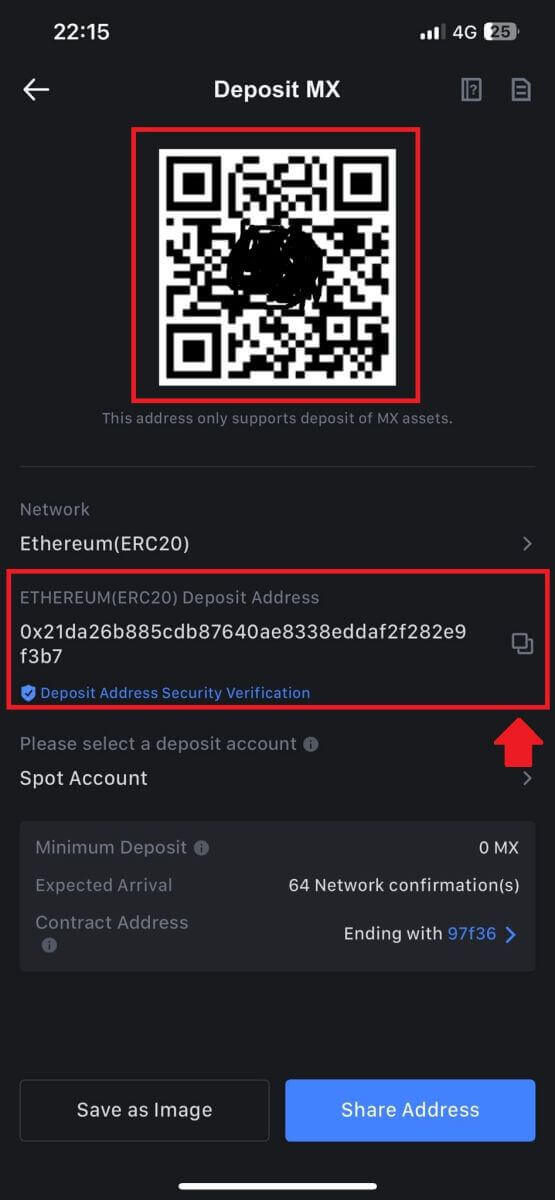
Bizonyos hálózatok, például az EOS esetében ne felejtsen el befizetéskor a címmel együtt egy feljegyzést is feltüntetni. A Jegyzet nélkül előfordulhat, hogy a címe nem észlelhető.
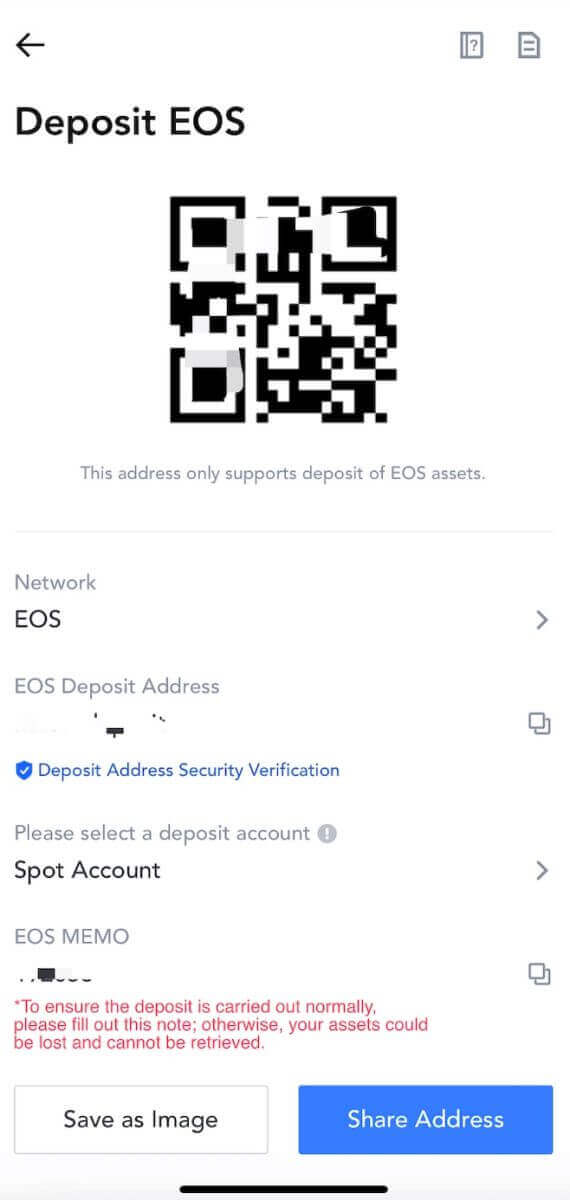
6. Használjuk a MetaMask pénztárcát példaként annak bemutatására, hogyan lehet MX Token-t visszavonni a MEXC platformra.
Másolja ki és illessze be a befizetési címet a MetaMask kifizetési cím mezőjébe. Ügyeljen arra, hogy a befizetési címmel azonos hálózatot válassza. A folytatáshoz érintse meg a [Next] gombot .
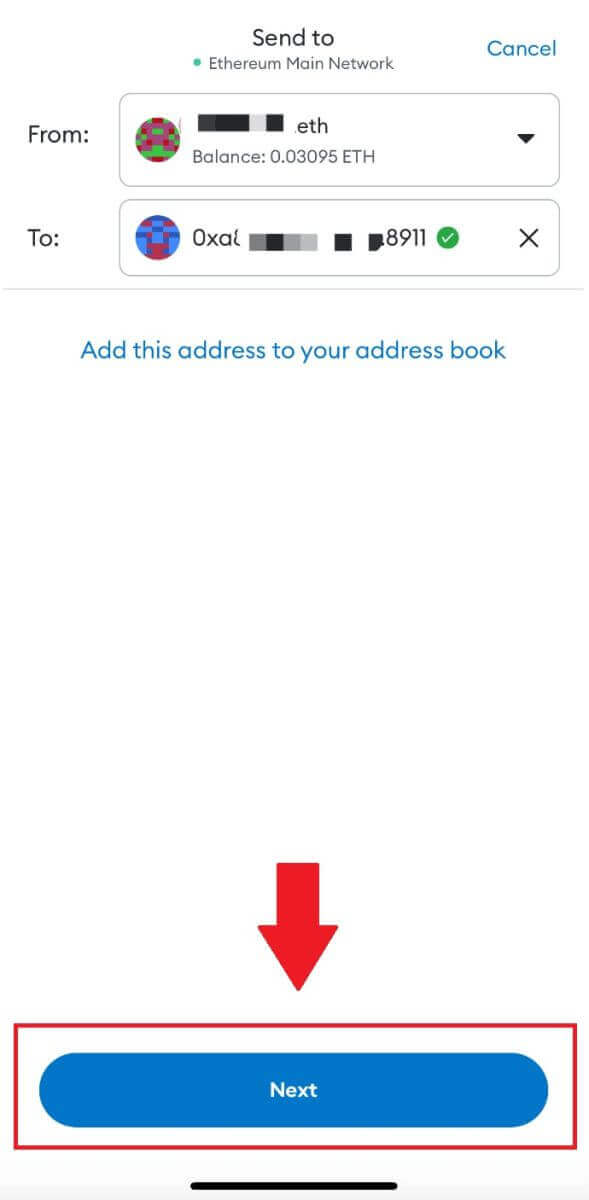
7. Adja meg a felvenni kívánt összeget, majd kattintson a [Tovább] gombra.
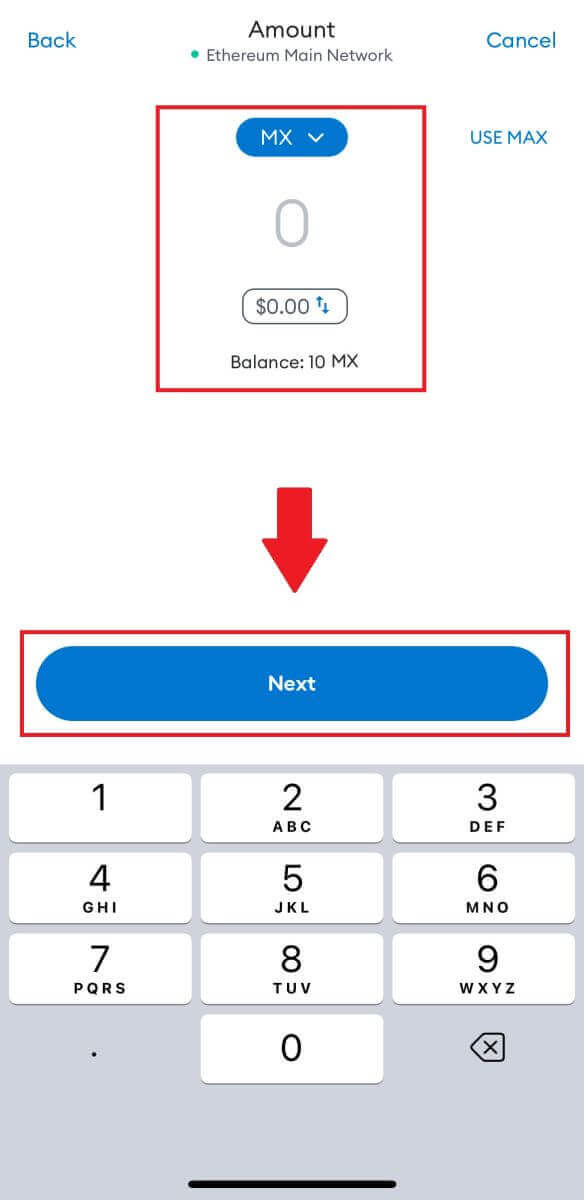
7. Tekintse át az MX Token kifizetési összegét, ellenőrizze az aktuális hálózati tranzakciós díjat, ellenőrizze, hogy minden információ pontos-e, majd kattintson a [Küldés] gombra a MEXC platformon történő kifizetés véglegesítéséhez. Az Ön pénzét hamarosan jóváírjuk MEXC számláján.
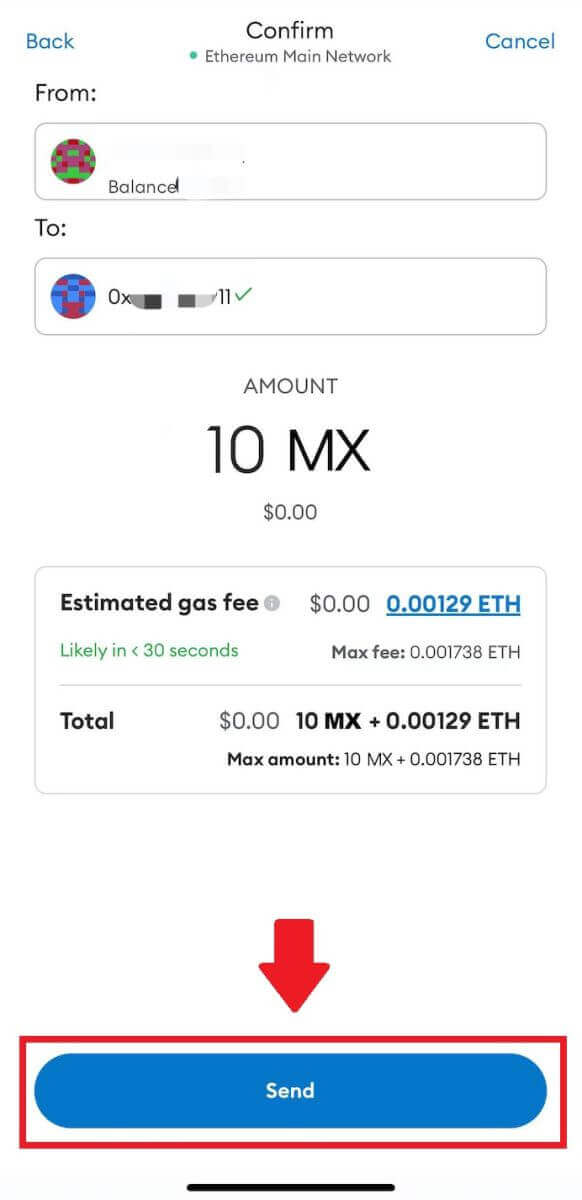
Gyakran Ismételt Kérdések (GYIK)
Mi az a címke vagy mém, és miért kell megadnom kriptobefizetéskor?
A címke vagy emlékeztető egy egyedi azonosító, amely minden számlához van hozzárendelve a betét azonosítására és a megfelelő számlán történő jóváírásra. Bizonyos kriptopénzek befizetésekor, például BNB, XEM, XLM, XRP, KAVA, ATOM, BAND, EOS stb., meg kell adnia a megfelelő címkét vagy emlékeztetőt a sikeres jóváíráshoz.Hogyan ellenőrizhetem a tranzakciós előzményeimet?
1. Jelentkezzen be MEXC-fiókjába, kattintson a [Wallets] elemre, majd válassza a [Tranzakciós előzmények] lehetőséget .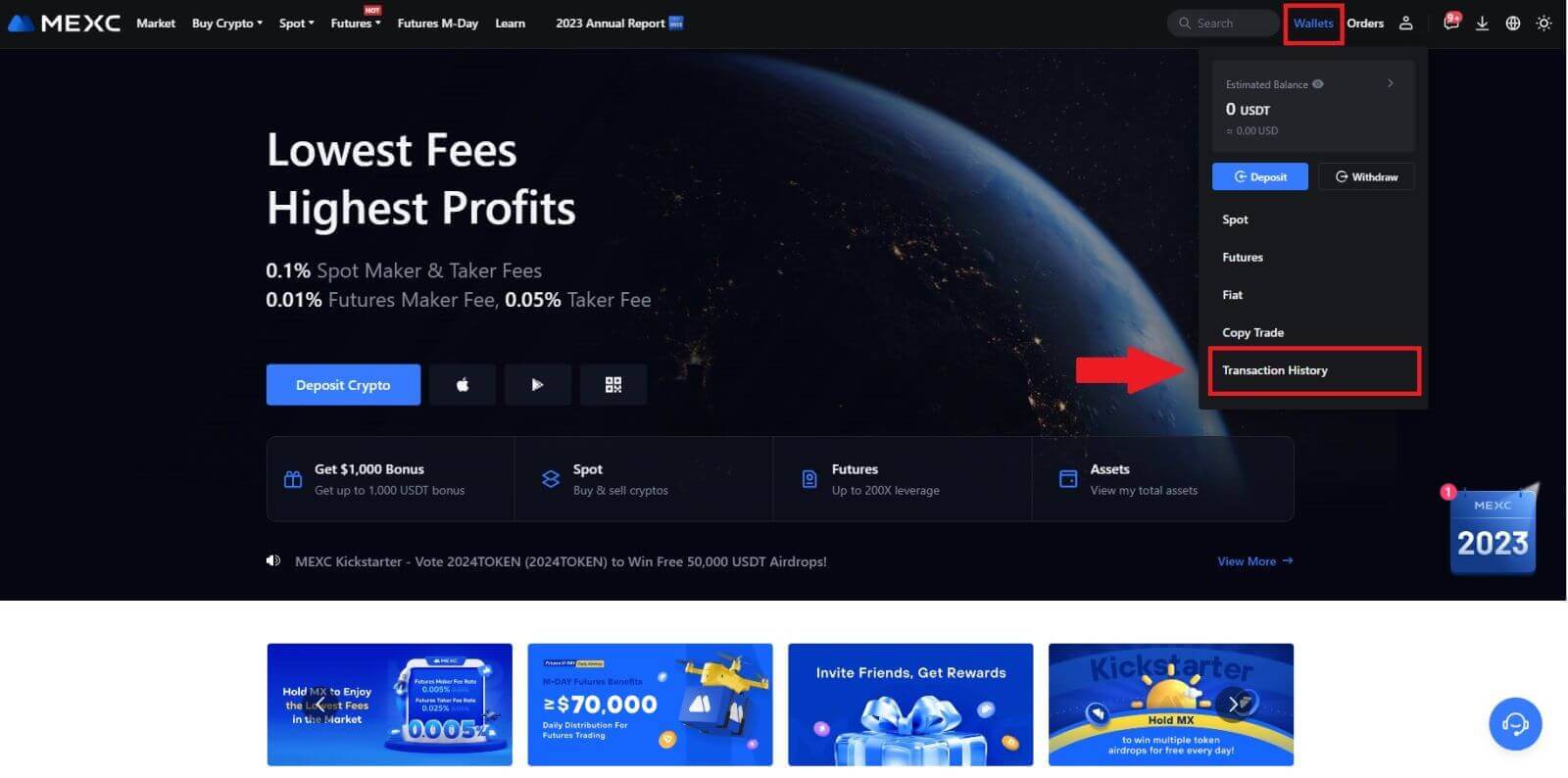
2. Itt ellenőrizheti befizetése vagy kifizetése állapotát.
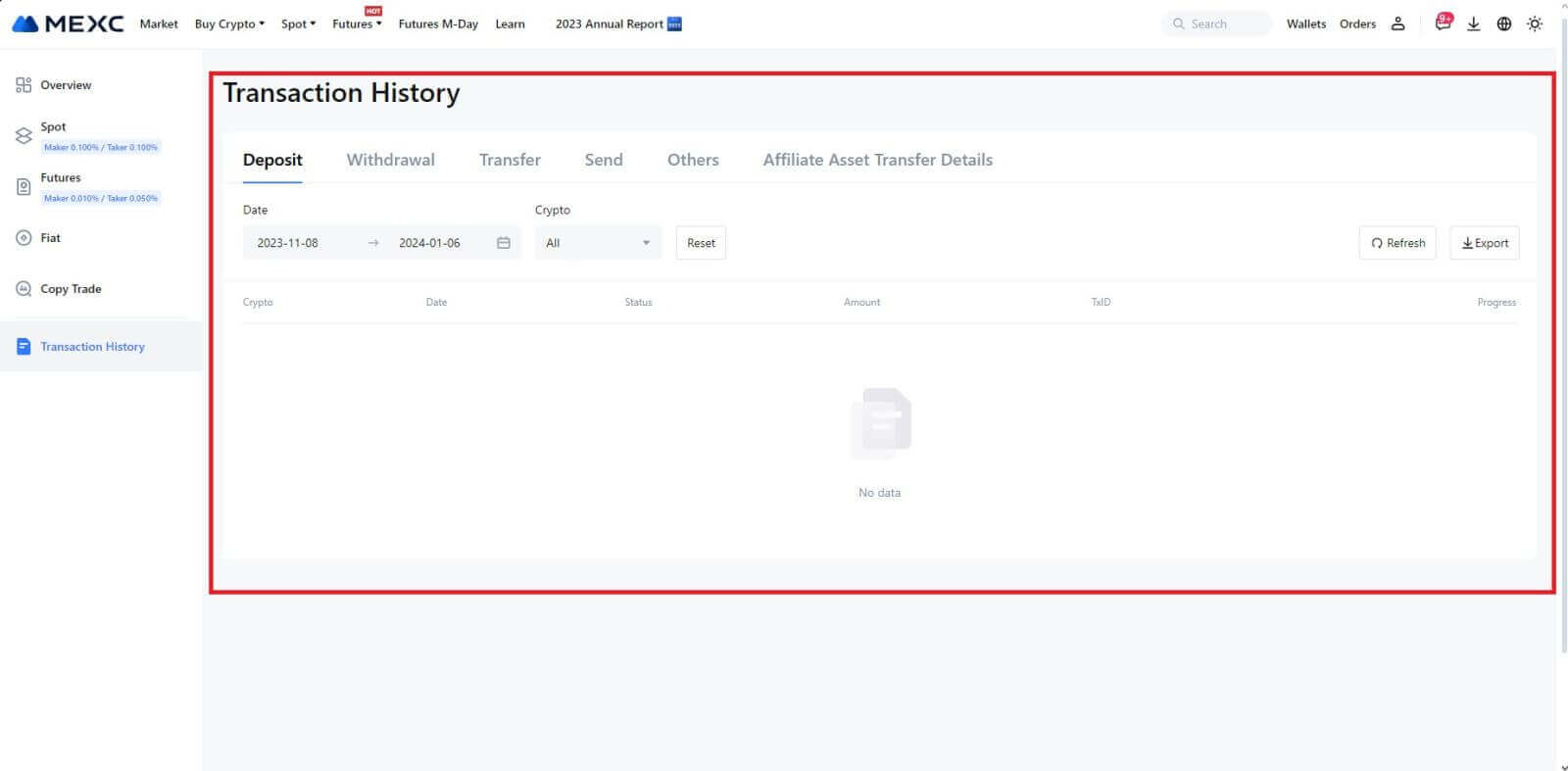
A hiteltelen betétek okai
1. Nem elegendő számú blokk-visszaigazolás egy normál befizetéshez
Normál körülmények között minden kriptográfia bizonyos számú blokk megerősítést igényel, mielőtt az átutalás összegét befizetné MEXC számlájára. A szükséges blokk-visszaigazolások számának ellenőrzéséhez kérjük, lépjen a megfelelő kripto letéti oldalára.
Kérjük, győződjön meg arról, hogy a MEXC platformon befizetni kívánt kriptovaluta megegyezik a támogatott kriptovalutákkal. Az eltérések elkerülése érdekében ellenőrizze a kriptokód teljes nevét vagy szerződéses címét. Ha ellentmondásokat észlel, előfordulhat, hogy a letét nem kerül jóváírásra a számláján. Ilyen esetekben nyújtson be hibás betét-visszatérítési kérelmet, hogy a technikai csapat segítségét kérje a visszaküldés feldolgozásához.
3. Befizetés nem támogatott intelligens szerződéses módszerrelJelenleg bizonyos kriptovaluták nem helyezhetők el a MEXC platformon az intelligens szerződés módszerével. Az intelligens szerződéseken keresztül végrehajtott betétek nem jelennek meg MEXC számláján. Mivel bizonyos intelligens szerződéses átutalások kézi feldolgozást tesznek szükségessé, kérjük, azonnal forduljon az online ügyfélszolgálathoz, és küldje el segítségkérését.
4. Helytelen kriptocímre történő befizetés vagy rossz befizetési hálózat kiválasztása
A befizetés megkezdése előtt győződjön meg arról, hogy pontosan adta meg a betéti címet és választotta ki a megfelelő befizetési hálózatot. Ennek elmulasztása esetén előfordulhat, hogy az eszközök nem kerülnek jóváírásra. Ebben az esetben a visszaküldés feldolgozásának megkönnyítése érdekében nyújtson be [Rossz befizetési visszaigénylési kérelmet] a technikai csapatnak.


